Page 1
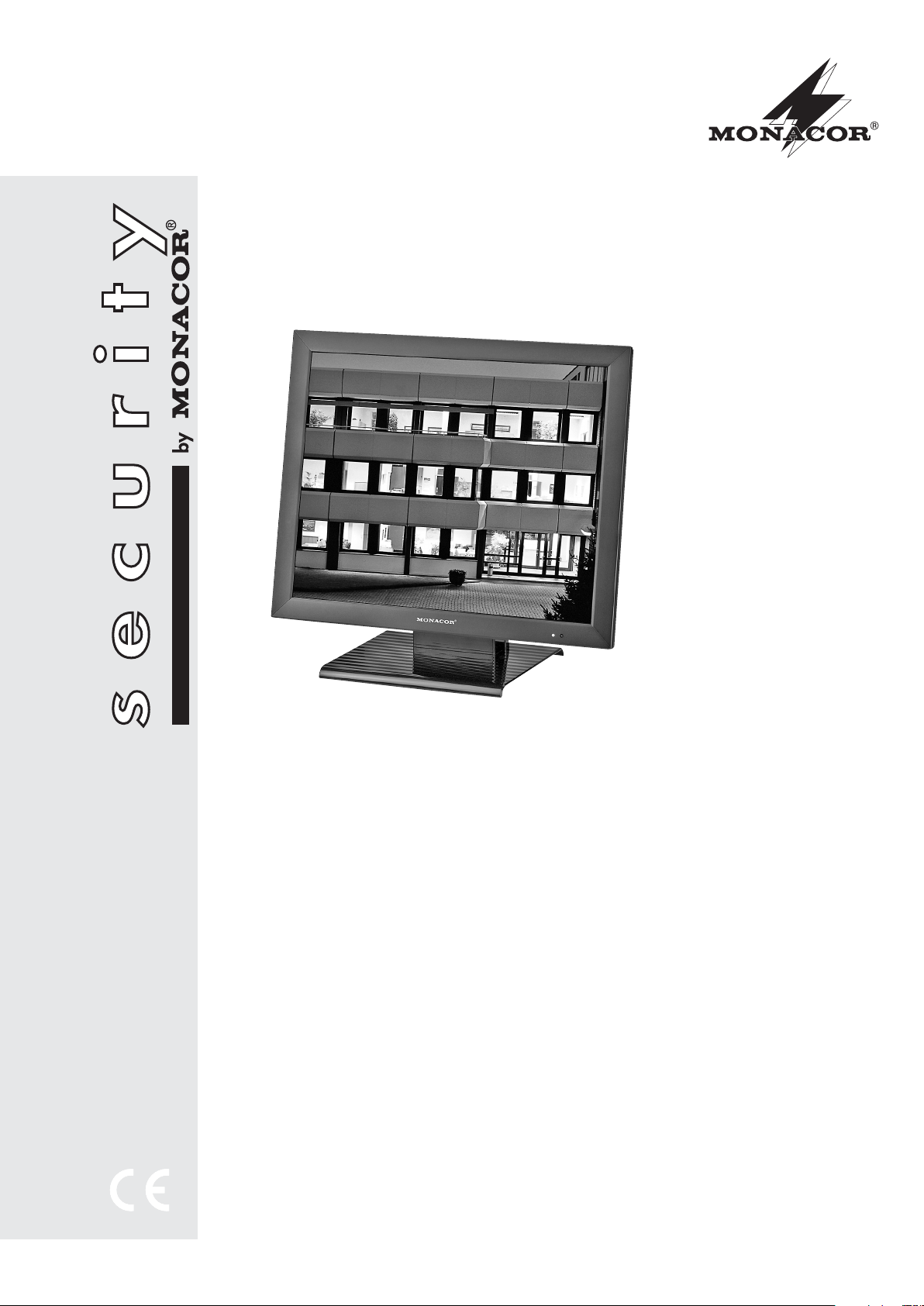
TFT-1904LED
Bestellnummer 18.3100
BEDIENUNGSANLEITUNG
INSTRUCTION MANUAL
MODE D’EMPLOI
ISTRUZIONI PER L’USO
VEILIGHEIDSVOORSCHRIFTEN
CONSEJOS DE SEGURIDAD
ŚRODKI BEZPIECZEŃSTWA
SIKKERHEDSOPLYSNINGER
SÄKERHETSFÖRESKRIFTER
TURVALLISUUDESTA
LCD-FARBMONITOR
MIT LED-HINTERGRUNDBELEUCHTUNG
LCD COLOUR MONITOR WITH LED BACKLIGHT
Page 2
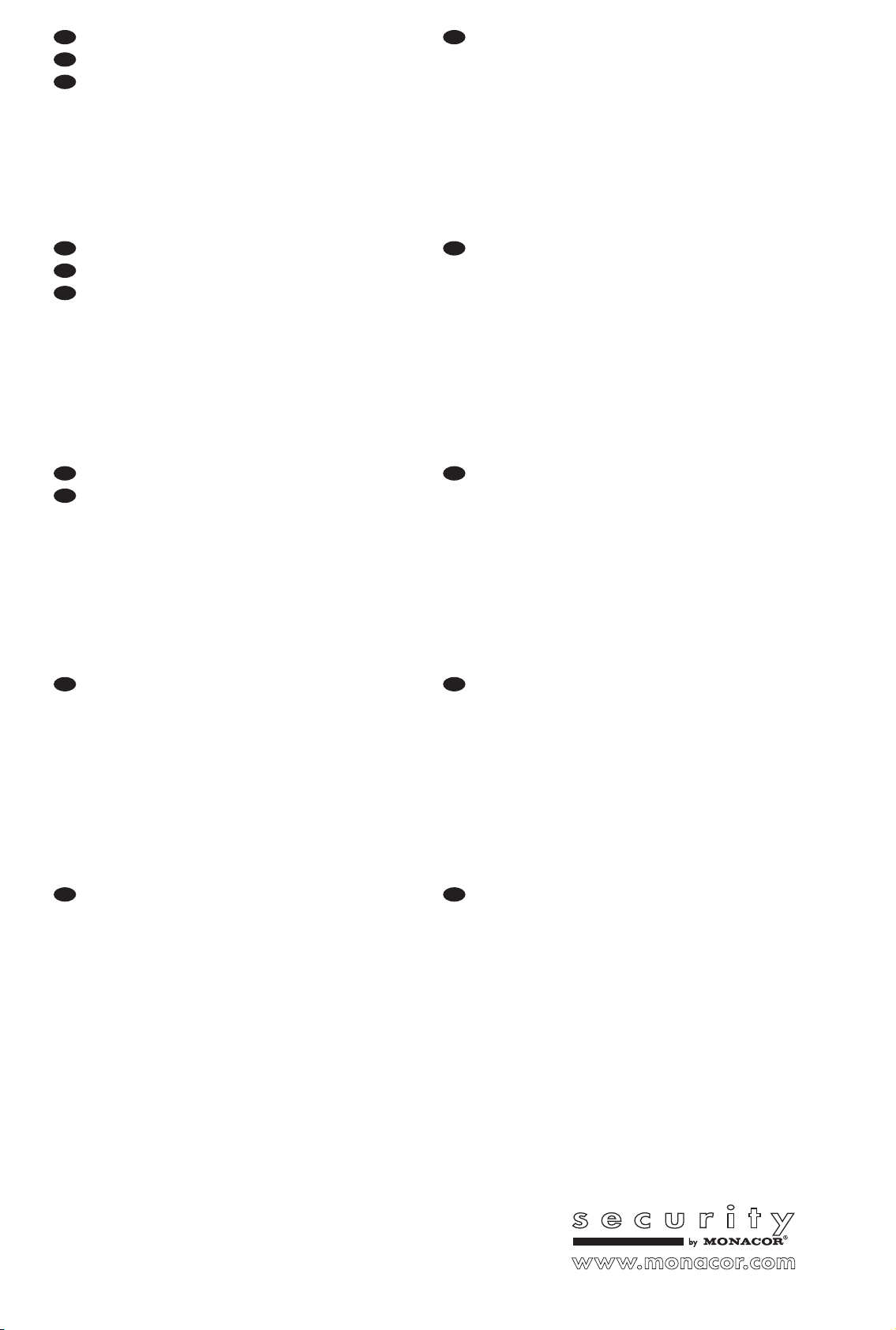
2
Bevor Sie einschalten …
Wir wünschen Ihnen viel Spaß mit Ihrem neuen Gerät
von MONACOR. Bitte lesen Sie diese Bedienungsanleitung vor dem Betrieb gründlich durch. Nur so lernen Sie
alle Funktionsmöglichkeiten kennen, vermeiden Fehlbedienungen und schützen sich und Ihr Gerät vor eventuellen Schäden durch unsachgemäßen Gebrauch. Heben
Sie die Anleitung für ein späteres Nachlesen auf.
Der deutsche Text beginnt auf der Seite 4.
Before switching on …
We wish you much pleasure with your new MONACOR
unit. Please read these operating instructions carefully
prior to operating the unit. Thus, you will get to know all
functions of the unit, operating errors will be prevented,
and yourself and the unit will be protected against any
damage caused by improper use. Please keep the oper ating instructions for later use.
The English text starts on page 9.
Avant toute installation …
Nous vous souhaitons beaucoup de plaisir à utiliser cet
appareil MONACOR. Lisez ce mode dʼemploi entièrement avant toute utilisation. Uniquement ainsi, vous
pourrez apprendre lʼensemble des possibilités de fonctionnement de lʼappareil, éviter toute manipulation erronée
et vous protéger, ainsi que lʼappareil, de dommages éventuels engendrés par une utilisation inadaptée. Conservez la notice pour pouvoir vous y reporter ultérieurement.
La version française se trouve page 14.
Prima di accendere …
Vi auguriamo buon divertimento con il vostro nuovo
apparecchio di MONACOR. Leggete attentamente le
istruzioni prima di mettere in funzione lʼapparecchio.
Solo così potete conoscere tutte le funzionalità, evitare
comandi sbagliati e proteggere voi stessi e lʼapparecchio
da eventuali danni in seguito ad un uso improprio. Conservate le istruzioni per poterle consultare anche in
futuro.
Il testo italiano inizia a pagina 19.
D
A
CH
GB
Voor u inschakelt …
Wij wensen u veel plezier met uw nieuwe apparaat van
MONACOR. Lees de veiligheidsvoorschriften grondig
door, alvorens het apparaat in gebruik te nemen. Zo
behoedt u zichzelf en het apparaat voor eventuele
schade door ondeskundig gebruik. Bewaar de handleiding voor latere raadpleging.
De veiligheidsvoorschriften vindt u op pagina 24.
Før du tænder …
Vi håber, du bliver glad for dit nye MONACOR produkt.
Læs sikkerhedsanvisningerne nøje før ibrugtagning, for
at beskytte Dem og enheden mod skader, der skyldes
forkert brug. Gem manualen til senere brug.
Sikkerhedsanvisningerne findes på side 25.
Innan du slår på enheten …
Vi önskar dig mycket glädje med din nya MONACOR
produkt. Läs igenom säkerhetsföre skrifterna innan en heten tas i bruk för att undvika skador till följd av felaktig
hantering. Behåll instruktionerna för framtida bruk.
Säkerhetsföreskrifterna återfinns på sidan 25.
Ennen kytkemistä …
Toivomme Sinulle paljon miellyttäviä hetkiä uuden
MONACOR laitteen kanssa. Ennen laitteen käyttöä pyydämme Sinua huolellisesti tutustumaan turvallisuusohjeisiin. Näin vältyt vahingoilta, joita virheellinen laitteen
käyttö saattaa aiheuttaa. Ole hyvä ja säilytä käyttöohjeet
myöhempää tarvetta varten.
Turvallisuusohjeet löytyvät sivulta 25.
F
B
CH
I
Antes de la utilización …
Le deseamos una buena utilización para su nuevo aparato MONACOR. Por favor, lea los consejos de seguridad detalladamente antes de hacer funcionar el aparato
para protejerse y protejer la unidad de cualquier daño
causado por una mala utilización, guarde las instrucciones para una utilización posterior.
Los consejos de seguridad pueden encontrarse en la
página 24.
E
NL
Przed uruchomieniem …
Życzymy zadowolenia z nowego produktu MONACOR.
Prosimy zapoznać się z informacjami dotyczącymi bezpieczeństwa przed użytkowaniem urządzenia, w ten
sposób zdrowie użytkownika nie będzie zagrożone, a
urządzenie nie ulegnie uszkodzeniu. Instrukcję należy
zachować do wglądu.
Informacje dotyczące bezpieczeństwa znajdują się na
stronie 24.
PL
DK
S
FIN
B
Page 3
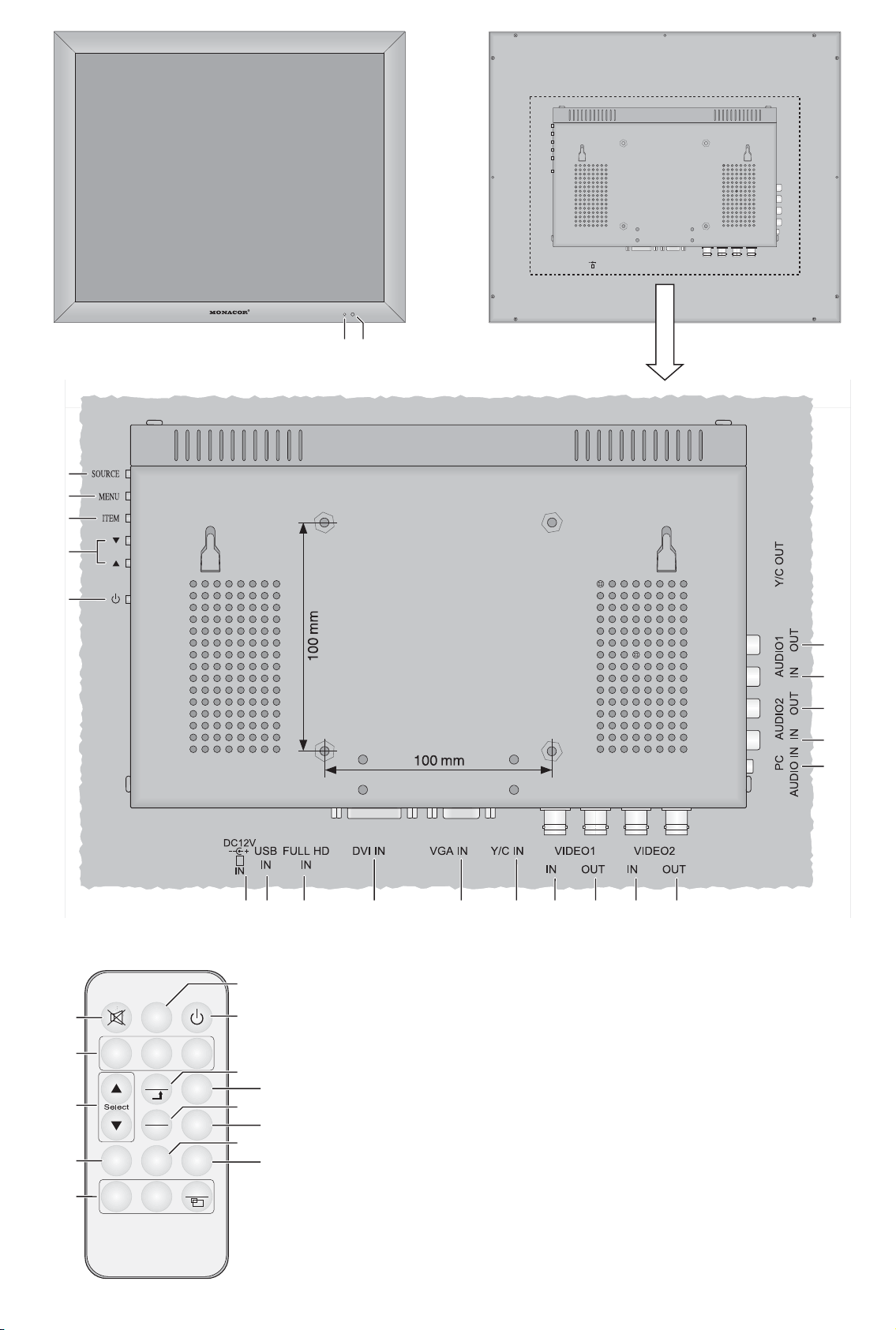
3
8 9 10 11 12 13 14 15 16 17
VIDEO2VIDEO1
IN OUTIN OUT
Y/C INVGA INDVI INFULL HDUSB
DC12V
ININ
IN
AUDIO2 AUDIO1PC Y/C OUT
AUDIO IN IN OUT IN OUT
Mute
Zoom
Power
PC/HD
AV1/AV2
SV
Item
Sleep
DisplayPictureFreeze
SwapPosition
PIP
Source
Menu
OK
3
12
4
5
7
6
20
21
22
18
19
30
29
31
32
33
34
35
28
23
24
26
27
25
Page 4
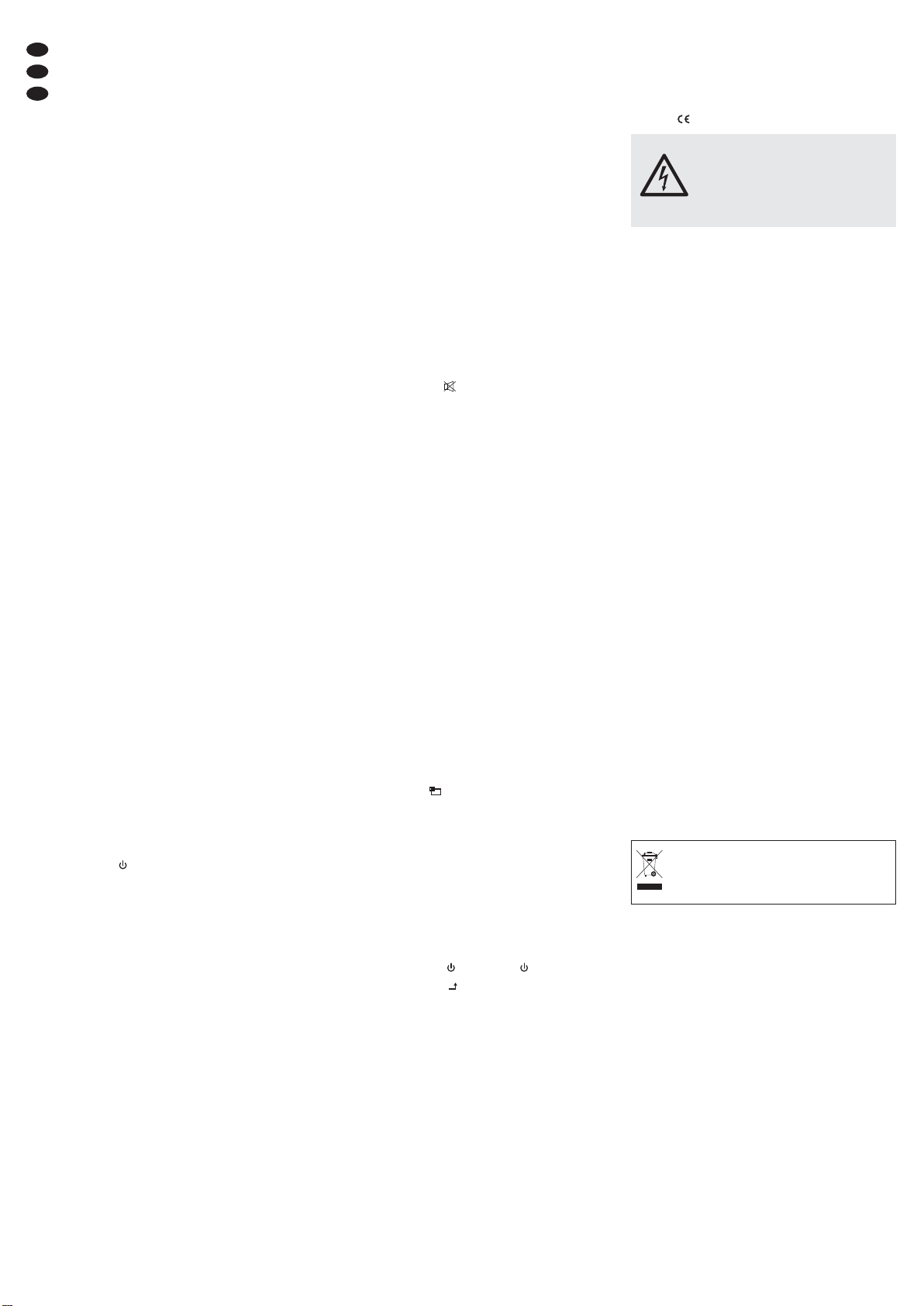
Auf der ausklappbaren Seite 3 finden Sie
alle be schriebenen Bedienelemente und
Anschlüs se.
1 Übersicht der Bedienelemente
und Anschlüsse
1.1 Monitorfront
1 Betriebsanzeige
leuchtet nicht: Monitor auf Stand-by
leuchtet grün: Monitor eingeschaltet
leuchtet rot: Videosignal fehlt
Kapitel 7
2 Infrarotsensor für die Fernbedienungssignale
1.2 Monitorrückseite (ohne Standfuß)
3 Taste „SOURCE“
– zum Umschalten zwischen den Quellen:*
AV 1 AV 2 S-Video PC DVI HD
– als Rücksprungtaste innerhalb des Bild-
schirmmenüs und zum Ausblenden des
Bildschirmmenüs
4 Taste „MENU“ zum Aufrufen des Bildschirm-
menüs, zum Aktivieren eines Untermenüs
oder eines Menüpunktes und zum Bestätigen
von Menüeinstellungen
5 Taste „ITEM“, um Bildparameter direkt, d. h.
ohne Aufrufen des Bildschirmmenüs, einzustellen und zur Lautstärkeeinstellung
Mit der Taste erst den Parameter anwählen:
Helligkeit Farbsaettig Farbton Bildschaerfe Audio
Lautst R Pegel G Pegel B Pegel Kontrast
oder
Kontrast Audio Lautst Helligkeit(Quelle PC)
Dann den Wert des Parameters mit der Pfeiltaste
oder (6 oder 25) einstellen.
6 Pfeiltasten
und
a) als Aufwärts- und Abwärtstaste, um im Bild-
schirmmenü zu navigieren (Anwahl von Un termenüs/Menüpunkten/Einstelloptionen)
b) um Werte für Bild- und Tonparameter zu
erhöhen oder zu reduzieren
c) um die Lautstärke zu erhöhen oder zu re -
duzieren (jeweilige Taste gedrückt halten)
d) um kurz Informationen zur Quelle einzu-
blenden (nur Taste
)
7 Taste , um den Monitor in den Stand-by-
Betrieb zu schalten oder einzuschalten
8 Stromversorgungsbuchse zum Anschluss
des beiliegenden Netzgeräts
9 USB-Anschluss (Buchse Typ A), dient nur für
Software-Updates
10 HDMI
TM
-Eingang (Buchse Typ A)
11 DVI-Eingang (DVI-D-Buchse)
12 VGA-Eingang (Sub-D-Buchse)
13 S-Video-Eingang „Y/C IN“ (Mini-DIN-Buchse)
14 Composite-Video-Eingang „VIDEO1 IN“ (BNC-
Buchse)
15 Durchschleifausgang „VIDEO1 OUT (BNC-
Buch se) für das Signal am Eingang „VIDEO1
IN“ (14)
16 Composite-Video-Eingang „VIDEO2 IN“ (BNC-
Buchse)
17 Durchschleifausgang „VIDEO2 OUT (BNC-
Buch se) für das Signal am Eingang „VIDEO2
IN“ (16)
.
18 Durchschleifausgang „AUDIO1 OUT“ (Cinch-
Buch se) für das Signal am Eingang „AUDIO1
IN“ (19)
19 Audioeingang „AUDIO1 IN“ (Cinch-Buchse)
zum An schluss an den Audioausgang der am
Eingang „VIDEO1 IN“ (14) angeschlossenen
Quelle
20 Durchschleifausgang „AUDIO2 OUT“ (Cinch-
Buch se) für das Signal am Eingang „AUDIO2
IN“ (21)
21 Audioeingang „AUDIO2 IN“ (Cinch-Buchse)
zum An schluss an den Audioausgang der am
Eingang „VIDEO2 IN“ (16) oder am Eingang
„Y/C IN“ (13) angeschlossenen Quelle
22 Audioeingang „PC AUDIO IN“ (3,5-mm-Klin -
kenbuchse) zum An schluss an den Audioausgang der am DVI-Eingang (11) oder am VGAEingang (12) angeschlossenen Quelle
1.3 Fernbedienung
23 Taste „Mute“ zum Ein- und Ausschalten
des Tons
24 Tasten zur schnellen Anwahl der Quellen*
Taste „PC/HD“ (PC DVI HD)
Umschalten zwischen dem VGA-Eingang
(12), dem DVI-Eingang (11) und dem
HDMI
TM
-Eingang (10)
Taste „AV1/AV2“ (AV 1
AV 2)
Umschalten zwischen den Eingängen
„VIDEO1 IN“ (14) und „VIDEO2 IN“ (16)
Taste „SV“ (S-Video)
Umschalten auf den Eingang „Y/C IN“ (13)
25 Tasten „Select“
und
a) als Aufwärts- und Abwärtstaste, um im Bild-
schirmmenü zu navigieren (Anwahl von Un termenüs/Menüpunkten/Einstelloptionen)
b) um Werte für Bild- und Tonparameter zu
erhöhen oder zu reduzieren
c) um die Lautstärke zu erhöhen oder zu
reduzieren
26 Taste „Freeze“ zum Ein- und Ausschalten der
„Freeze“-Funktion (Standbild)
– nicht möglich für DVI und HD –
27 Tasten für die Multi-Bild-Darstellung („Bild im
Bild“ oder „Bild neben Bild“)
Taste „PIP/ “
zum Umschalten zwischen den verschiedenen Darstellungsarten
Taste „Position“
zur Wahl der Position für das Subbild bei
einer Bild-im-Bild-Darstellung
Taste „Swap“
um in der Multi-Bild-Darstellung die Bildzuordnung der Signalquellen zu tauschen
28 Taste „Zoom“ zum Umschalten zwischen ver-
schiedenen Bildformaten
29 Taste „Power“ : wie Taste (7) am Monitor
30 Taste „Source/ “: wie Taste „SOURCE“ (3)
am Monitor
31 Taste „Item“: wie Taste „ITEM“ (5) am Monitor
32 Taste „Menu/OK“: wie Taste „MENU“ (4) am
Monitor
33 Taste „Sleep“ für die Schlummerfunktion (au -
tomatische Um schaltung auf Stand-by nach
Ablauf einer eingestellten Zeitdauer): mit der
Taste die Zeitdauer auswählen oder die Funktion ausschalten
34 Taste „Picture“ zum Umschalten zwischen
verschiedenen Bildmodi
35 Taste „Display“, um kurz Informationen zur
Quelle einzublenden
2 Hinweise für den
sicheren Gebrauch
Die Geräte (Monitor und Netzgerät) entsprechen
allen relevanten Richtlinien der EU und sind deshalb mit gekennzeichnet.
Beachten Sie auch unbedingt folgende Punkte:
G
Verwenden Sie die Geräte nur im In nen be reich
und schützen Sie sie vor Tropf- und Spritzwasser, hoher Luftfeuchtigkeit und Hitze (zu lässi ger Einsatztemperaturbereich 0 – 40 °C).
G
Stellen Sie keine mit Flüssigkeit gefüllten Ge fäße, z. B. Trinkgläser, auf die Geräte.
G
Zur Vermeidung von Wärmestaus im Gerät
platzieren Sie den Monitor immer so, dass eine
ausreichende Luftzirkulation gewährleistet ist.
Die Lüftungsöffnungen dürfen auf keinen Fall
abgedeckt werden.
G
Nehmen Sie die Geräte nicht in Betrieb und ziehen Sie sofort den Netzstecker des Netzgerätes
aus der Steckdose,
1. wenn sichtbare Schäden an einem Gerät
oder am Netzkabel vorhanden sind,
2. wenn nach einem Sturz oder Ähnlichem der
Verdacht auf einen Defekt besteht,
3. wenn Funktionsstörungen auftreten.
Geben Sie die Geräte in jedem Fall zur Reparatur in eine Fachwerkstatt.
G
Ziehen Sie den Netzstecker nie am Kabel aus
der Steckdose, fassen Sie immer am Stecker
an.
G
Säubern Sie das Netzgerät nur mit einem trockenen, weichen Tuch. Zur Reinigung des
Monitors kann auch ein leicht angefeuchtetes,
weiches Tuch verwendet werden. Verwenden
Sie auf keinen Fall Chemikalien oder ag gressive Reinigungsmittel. Ziehen Sie vor dem Reinigen den Netzstecker.
G
Werden die Geräte zweckentfremdet, nicht
richtig angeschlossen, falsch be dient oder
nicht fachgerecht repariert, kann keine Haftung für daraus re sul tierende Sach- oder Personenschäden und kei ne Garantie für die
Geräte übernommen werden.
3 Einsatzmöglichkeiten
Dieser TFT-LCD-Monitor im Metall gehäuse ist optimal für den Einsatz in Überwachungssystemen
geeignet, kann aber auch für andere Zwecke genutzt werden, z. B. als Computer-Monitor oder für
Multimedia-An wen dungen. Die LED-Hintergrundbeleuchtung des Bildschirms sorgt für eine hohe
Farbbrillanz und Detailtreue bei der Bildwiedergabe. Für den An schluss der Signalquellen bietet
der Monitor sechs Eingänge (HDMI
TM
, DVI, VGA,
S-Video und 2 × BNC). Durchschleifausgänge er möglichen die Weiterlei tung der BNC-Eingangssignale an weitere Ge räte. Zusätzliche Audioeingänge und der eingebaute Lautsprecher ermöglichen auch eine Tonwiedergabe. Über ein Bildschirmmenü lässt sich der Monitor genau an die
jeweilige An wendung anpassen.
Zum Lieferumfang gehören eine IR-Fernbedienung, ein Standfuß, ein Netzgerät, ein VGAKabel und ein Cinch-Kabel.
Sollen die Geräte endgültig aus dem Be trieb genommen werden, übergeben Sie
sie zur umweltgerechten Entsorgung
einem örtlichen Recyclingbetrieb.
WARNUNG Das Netzgerät wird mit lebensge-
fährlicher Netzspannung versorgt.
Nehmen Sie deshalb niemals
selbst Eingriffe am Netzgerät vor!
Es be steht die Gefahr eines elektrischen Schlages.
4
D
A
CH
* Wichtiger Hinweis: Beim Umschalten zwischen den Quellen sollte ein Abstand von min. 3 Sekunden zwischen den
einzelnen Tastendrücken eingehalten werden, um Fehlfunktionen auszuschließen.
Page 5
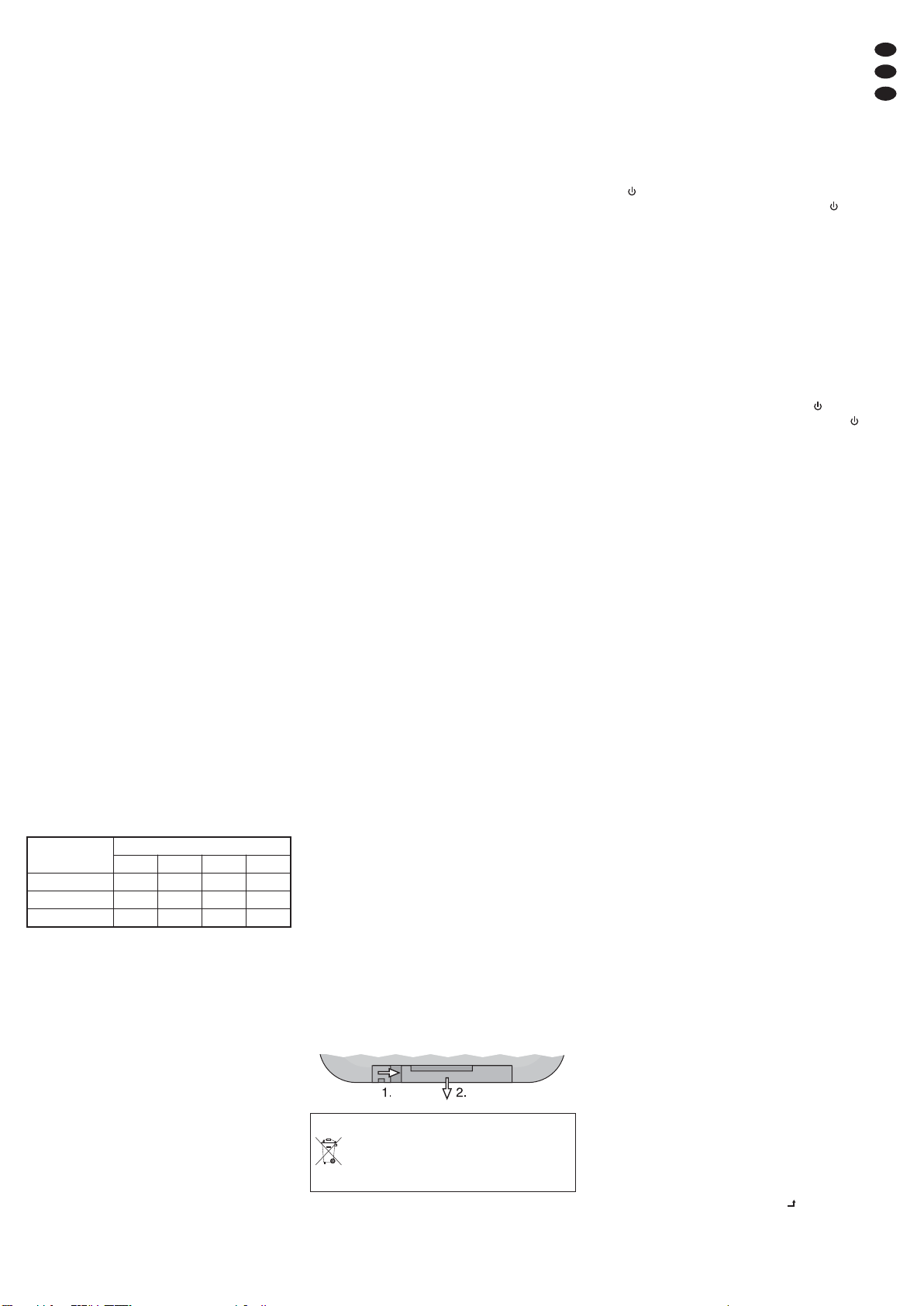
4 Aufstellung/ Montage
Den Monitor über seinen Standfuß auf einer ebenen und stabilen Fläche aufstellen. Zur besseren
Handhabung des Monitors beim Anschluss der
Geräte lässt sich der Sockel des Fußes durch
Drücken des PUSH-Knopfes abziehen und nach
erfolgtem Anschluss wieder aufsetzen. Den
Monitor so neigen, dass sich ein günstiger Blickwinkel ergibt. Um störende Reflexionen zu vermeiden, sollte er so platziert werden, dass kein
Licht di rekt auf die Bildschirmoberfläche fällt.
Statt des Standfußes kann auch ein anderer
Monitorhalter verwendet werden, der dem VESA100-Standard entspricht (z. B. der Wandhalter
MST-2 von MONACOR). Den Standfuß ab schrauben und die VESA-Halterung über die vier quadratisch angeordneten Gewindelöcher an der Monitorrückseite befes tigen.
5 Anschlüsse
5.1 Digitale Eingänge
Für den digitalen Anschluss von Signalquellen
verfügt der Monitor über einen HDMI
TM
-Eingang
(10) und einen DVI-D-Ein gang (11). Über eine
HDMI
TM
-Verbindung werden sowohl Video- als
auch Audiodaten übertragen, über eine DVI-Verbindung nur Videodaten (zur Tonwiedergabe die
3,5-mm-Klinkenbuchse „PC AUDIO IN“ verwenden
Ka pitel 5.2.2). Ist an der Signalquelle ein
di gitaler Ausgang vorhanden, sollte dieser vorran gig verwendet werden, da die digitale Verbindung
in der Regel die bessere Bildqualität liefert. Den
digitalen Ausgang an den entsprechenden Eingang an schließen.
5.2 Analoge Ein- und Ausgänge
5.2.1 Video
Für einen analogen Videoanschluss eines Computers den VGA-Ausgang des Computers mit
dem VGA-Eingang „VGA IN“ (12) verbinden. Ein
VGA-Verbindungskabel liegt bei.
Auflösung und Bildfrequenz der PC-Grafikkarte müssen auf den Monitor abgestimmt sein.
Folgende Kombinationen sind kompatibel:
An die BNC-Eingänge „VIDEO1 IN“ und „VIDEO2
IN“ (14, 16) können die Videoausgänge zweier
Signal quellen angeschlossen werden, die ein
Composite-Video-Sig nal liefern, z. B. Überwa chungs kameras, Video recorder.
Über die BNC-Aus gänge „VIDEO1 OUT“ und
„VIDEO2 OUT“ (15, 17) ist es möglich, die Signale
der Eingänge weiterzuleiten, z. B. an die Videoeingänge eines weiteren Monitors oder eines Aufzeichnungs gerätes: „VIDEO1 OUT“ zum Durchschleifen des Signals am Eingang „VIDEO1 IN“
und „VIDEO2 OUT“ zum Durchschleifen des Signals am Eingang „VIDEO2 IN“. Ist ein Ausgang
nicht belegt, wird der entsprechende Eingang
automatisch mit 75 Ω abgeschlossen.
An den vierpoligen Mini-DIN-Eingang „Y/C IN“
(13) lässt sich eine Signalquelle an schlie ßen, die
ein S-Vi deo-Signal ausgibt, z. B. Digitalrecorder.
5.2.2 Audio
Soll der Ton der Signalquellen an den BNC-Ein gängen bzw. der Ton der Signalquelle am S-Vi deo-Ein gang wiedergegeben werden, die Audio ausgän ge der Quellen an die je weiligen Cinch-
Eingänge „AUDIO1 IN“ und „AUDIO2 IN“ (19, 21)
anschließen:
– den Audioausgang der an „VIDEO1 IN“ (14)
angeschlossenen Quelle an den Eingang
„AUDIO1 IN“
– den Au dioausgang der an „VIDEO2 IN“ (16)
oder an „Y/C IN“ (13) angeschlos senen Quelle
an den Eingang „AUDIO2 IN“
Über die Cinch-Aus gänge „AUDIO1 OUT“ und
„AUDIO2 OUT“ (18, 20) können die Audi oeingangssignale an weitere Geräte weitergeleitet
werden: „AUDIO1 OUT“ zum Durchschleifen des
Signals am Eingang „AUDIO1 IN“, „AUDIO2
OUT“ zum Durchschleifen des Signals am Eingang „AUDIO2 IN“.
Soll der Ton der Signalquelle am DVI-Eingang
(11) oder am VGA-Eingang (12) wiedergegeben
werden, den Audioausgang der jeweiligen Quelle
mit der 3,5-mm-Klinkenbuchse „PC AUDIO IN“
(22) verbinden.
Hinweis: Der Eingang „PC AUDIO IN“ ist zwar als Stereo-Buch se ausgelegt, bei einem Stereo-Anschluss
wird intern jedoch nur das Signal des linken Kanals verar beitet. Um auch den rechten Kanal bei der Ton wiedergabe hören zu können, muss ein Adapter-Stecker
(Stereo → Mono) verwendet werden.
5.3 Stromversorgung
Das beiliegende Netzgerät mit der Buchse „DC
12V IN“ (8) verbinden und über das beiliegende
Netzkabel an eine Netzsteckdose (230 V~/50 Hz)
anschließen. Bei Anschluss an die Steckdose ist
das Netzgerät in Betrieb, seine Betriebsanzeige
leuchtet.
Der Monitor schaltet ein, sobald er über das
Netzgerät mit der Stromversorgung verbunden
wird (
Ka pitel 7).
6 Fernbedienung
Die beiliegende Infrarot-Fernbedienung wird mit
Batterie geliefert. Vor der ersten Inbetriebnahme
die Folie am Batteriehalter herausziehen. Beim
Betätigen der Fernbedienung diese immer auf
den IR-Sensor (2) des Monitors richten. Dabei
muss Sichtverbindung zwischen Sensor und
Fernbedienung bestehen.
Zum Auswechseln einer verbrauchten Batterie die Verriegelung des Batteriehalters nach
rechts drücken (1. Pfeil in der Abbildung unten)
und den Halter he raus ziehen (2. Pfeil). Die verbrauchte Batterie entfernen. Eine 3-V-Knopf zelle
vom Typ CR 2025 mit dem Pluspol nach oben in
den Halter legen und diesen wieder hineinschieben.
Bei längerem Nichtgebrauch die Batterie sicherheitshalber aus der Fernbedienung nehmen,
damit diese bei einem eventuellen Auslaufen der
Batterie nicht beschädigt wird.
7 Inbetriebnahme
Nach dem Anschluss der Stromversorgung
schaltet der Monitor ein und gibt Bild und Ton der
zuletzt gewählten Signalquelle wieder. Die Be triebsanzeige (1) leuchtet grün. Mit der Taste
„Display“ (35) oder der Tas te (6) am Monitor
lässt sich anzeigen, um welche Quelle es sich
handelt (Ka pitel 8.1).
Zum Wechsel auf Stand-by (Bereitschaft) die
Taste (7 oder 29) drücken, die Be triebs an zeige
erlischt. Zum Einschalten wieder die Taste am
Monitor oder auf der Fernbedienung drücken.
bei fehlendem Videosignal/ Bildverlust:
Erhält der eingeschaltete Monitor kein Videosignal von der an gewählten Quelle, bleibt der Bildschirm für 30 Se kunden blau, danach schaltet der
Monitor auf Stand-by und die Be triebsanzeige (1)
wechselt auf Rot. Bei fehlendem Videosignal findet auch keine Tonwiedergabe der Quelle statt.
Der Monitor schaltet sich wieder ein, sobald die
Quelle ihm ein Videosignal liefert.
Um bei fehlendem Videosignal auf eine an dere Quelle wechseln zu können, erst den Bildverlust status durch Drücken der Tas te beenden (Be triebsanzeige erlischt), dann die Tas te
erneut drücken, um den Monitor wieder einzuschalten. Danach innerhalb von 30 Se kunden auf
eine andere Quelle umschalten (
Kapitel 8.2).
Hinweis: Der Monitor verbraucht auch im Stand-by Betrieb einen geringen Strom. Zum kompletten Ausschalten von Monitor und Netzgerät sollte bei längerem
Nichtgebrauch das Netzgerät von der Netzsteckdose
ge trennt werden, um Energie zu sparen.
8 Bedienung
Dieses Kapitel behandelt die Einstellungen, die
ohne Aufrufen des Bildschirmmenüs durch geführt werden können (Einstellungen im Bildschirmmenü
Kapitel 9).
Die hier beschriebenen Bildschirmeinblendungen gelten für die Menüsprache „Deutsch“ (einstellbar im Menü „Setting“
Kapitel 9.4).
8.1 Name der Quelle und
Kurzinformation anzeigen
Bei Drücken der Pfeiltaste (6) am Monitor oder
der Taste „Display“ (35) werden für einige Sekunden rechts oben im Bild eingeblendet:
– der Name der angewählten Quelle:
AV 1 = Quelle am Eingang „VIDEO1 IN“ (14)
AV 2 = Quelle am Eingang „VIDEO2 IN“ (16)
S-Video = Quelle am Eingang „Y/C IN“ (13)
PC = Quelle am VGA-Eingang (12)
DVI = Quelle am DVI-Eingang (11)
HD = Quelle am HDMI TM-Eingang (10)
– eine Kurzinformation zur Quelle, z. B. Video-
norm PAL oder NTSC bei Quellen an den
BNC-Eingängen oder Auflösung und Bildfrequenz bei einem Computer am VGA-Eingang.
8.2 Signalquelle wählen
Bei jeder Anwahl einer Signalquelle wird für ei ni ge Sekunden der Name der Quelle und eine Kurzinformation zu ihr eingeblendet (Kapitel 8.1).
a) am Monitor:
Zum Umschalten zwischen den Quellen die Tas te „SOURCE“ (3) drücken. Mit jedem Drücken
der Taste wird auf die nächste Quelle geschaltet:
AV 1 AV 2 S-Video PC DVI HD
b) mit der Fernbedienung:
Entweder mit der Taste „Source/ “ (30) zwischen den Quellen umschalten (siehe oben Tas te „SOURCE“ am Monitor)
Verbrauchte Batterien dürfen nicht in
den Hausmüll geworfen werden. Geben
Sie sie zur umweltgerechten Entsorgung nur in den Sondermüll (z. B. Sammelbehälter im Einzelhandel).
Auflösung
Bildfrequenz
60 Hz 70 Hz 72 Hz 75 Hz
800 × 600
1024 × 768
1280 × 1024
5
D
A
CH
Page 6
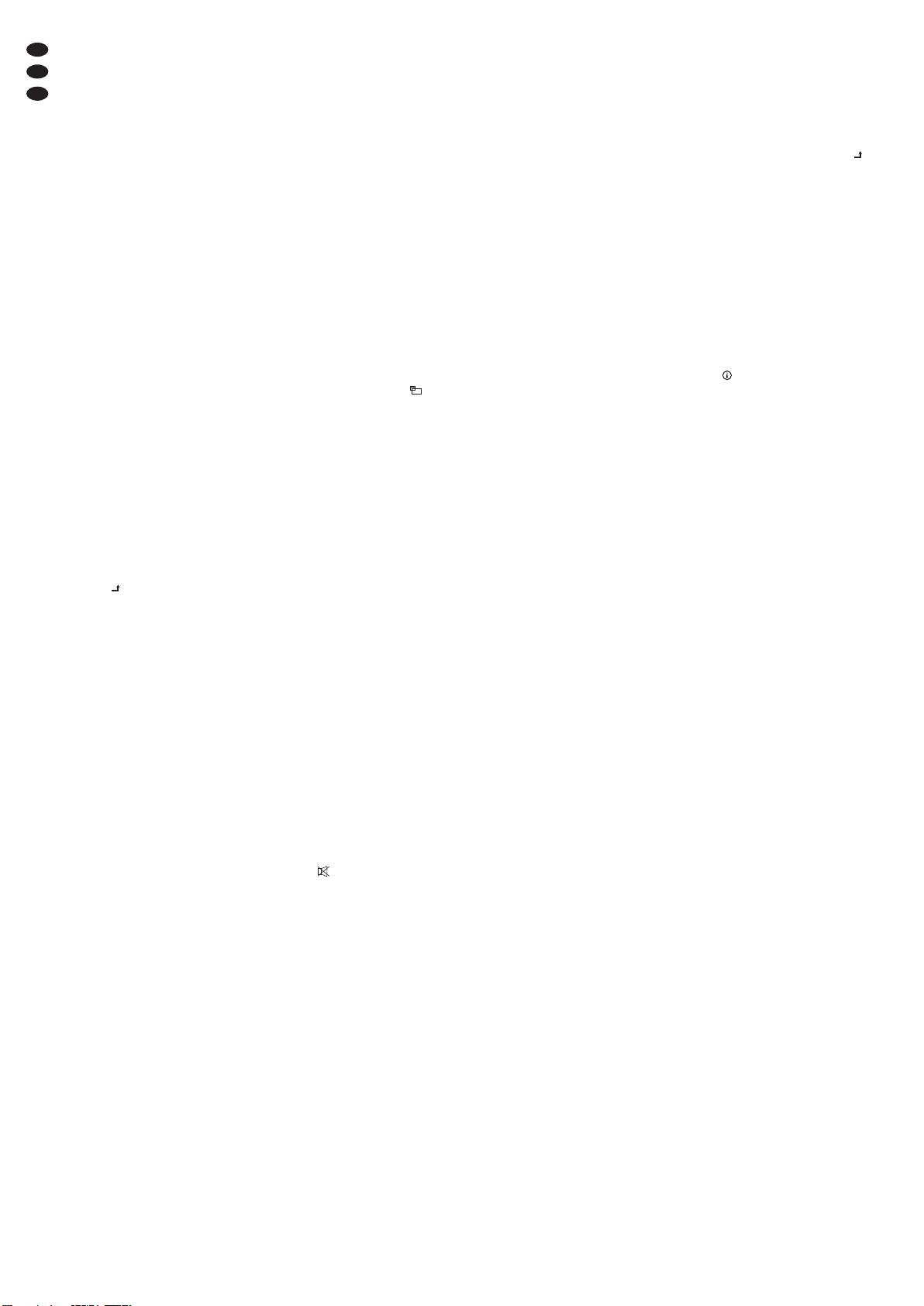
oder zur schnelleren Anwahl einer Quelle die
Taste „PC/HD“, „AV1/AV2“ oder „SV“ (24) nutzen:
– Taste „PC/HD“ zur Umschaltung zwischen
PC DVI HD
– Taste „AV1/AV2“ zur Umschaltung zwischen
AV 1
AV 2
– Taste „SV“ zur Umschaltung auf
S-Video
Wichtig: Beim Umschalten zwischen den Quellen sollte ein Abstand von min. 3 Sekunden zwischen den einzelnen Tastendrücken eingehalten
werden, um Fehlfunktionen auszuschließen.
8.3 Bild- und Toneinstellung
Über die Taste „ITEM“ (5) am Monitor bzw. „Item“
(31) auf der Fernbedienung lassen sich Bildeinstellungen vornehmen, ohne das Bildschirmmenü
aufrufen zu müssen. Außerdem lässt sich die
Lautstärke einstellen.
Mit der Taste kann zwischen folgenden Parametern umgeschaltet werden:
Helligkeit Farbsaettig Farbton Bildschaerfe Audio Lautst
R Pegel G Pegel B Pegel Kontrast
(bei den Quellen AV 1, AV 2, S-Video, DVI und HD)
oder
Kontrast Audio Lautst Helligkeit
(bei der Quelle PC)
Den Parameter anwählen und an hand der einge-
blendeten Skala mit den Pfeiltasten (6 oder 25)
den Wert einstellen:
zum Erhöhen des Werts,
zum Reduzieren des Werts. Da nach den
nächsten Parameter anwählen oder zum Ausblenden der Skala die Taste „SOURCE“ (3) bzw.
„Source/ “ (30) drücken. Die Skala blendet sich
auch automatisch aus: nach 5 s, wenn nach dem
Aufrufen des ersten Parameters keine Einstellung vorgenommen wird bzw. 30 s nach dem letzten Tastendruck.
Hinweis: Änderungen der Bildparameter werden nur für
den Bildmodus User (Kapitel 8.6 bzw. 9.1) gespeichert. Ist als Bildmodus Vivid, Standard oder Gentle eingestellt,
setzen sich die Parameter auf die voreingestellten Werte
zurück, sobald auf einen anderen Bild modus, eine
andere Signalquelle oder auf Stand-by geschaltet wird.
Die Lautstärke lässt sich auch ohne Aufrufen des
Parameters Audio Lautst direkt über die Pfeiltasten
am Monitor oder auf der Fernbedienung erhöhen
bzw. reduzieren. Am Mo nitor muss die jeweilige
Pfeiltaste dazu gedrückt gehalten werden.
8.4 Ton aus (Mute-Funktion)
Zum Ausschalten des Tons die Taste „MUTE“
(23) drücken. Um ihn wieder einzuschalten, die
Taste erneut drücken. Das Ein- und Ausschalten
des Tons wird für einige Sekunden durch ein entsprechendes Lautsprechersymbol links un ten im
Bild angezeigt.
Wird bei eingeschalteter Mute-Funktion die
Lautstärke geändert (
Kapitel 8.3), schaltet
sich der Ton automatisch wieder ein.
8.5 Bildformat auswählen
Zur Auswahl des Bildformats die Taste „Zoom“
(28) drücken. Das ak tuell eingestellte Bildformat
wird eingeblendet. Mit jedem Drücken der Tas te
wird auf das nächste Format geschaltet.
Für die Quellen AV 1, AV 2, S-Video, DVI und HD sind
verfügbar:
4 : 3
16 : 9 14 : 9 LetterBox Panorama P2P Fill
(Fill entspricht 4 : 3)
Für die Quelle PC ist verfügbar:
4 : 3
16 : 9
Die Einblendung erlischt einige Sekunden nach
dem letzten Tastendruck.
8.6 Bildmodus auswählen
Zur Auswahl des Bildmodus die Taste „Picture“
(34) drücken. Der ak tuell eingestellte Bildmodus
wird eingeblendet. Mit jedem Drücken der Tas te
wird auf den nächsten Bildmodus geschaltet:
User Vivid Standard Gentle
Die vier Bildmodi entsprechen denen im Menü
„Video“
Kapitel 9.1
Die Einblendung erlischt einige Se kunden nach
dem letzten Tastendruck.
8.7 Multi-Bild
Bei einer Multi-Bild-Darstellung („Bild im Bild“
oder „Bild neben Bild“) wird zusätzlich zum Bild
der ersten Signalquelle (Hauptbild) das Bild einer
zweiten Signalquelle (Subbild) angezeigt.
Ist die Quelle für das Subbild gewählt (
Kapitel 9.4: Menüpunkt PIP Eingang), lassen sich die
Multi-Bild-Ein stellun gen mit den unteren drei Tasten (27) der Fernbedienung durchführen:
Taste „PIP/ “
zum Umschalten zwischen sechs verschiedenen Darstellungsarten (kein Multi-Bild, 3 × „Bild
im Bild“, 2 × „Bild neben Bild“
Me nüpunkt
PIP Mode)
Taste „Position“
zum Umschalten zwischen vier Positionen für
das Subbild bei einer Bild-im-Bild-Darstellung
Taste „Swap“
zum Tauschen der Bildzuordnung der beiden
Quellen in einer Multi-Bild-Darstel lung
Bei Umschaltung auf eine andere Signalquelle
wird die Darstellung auf Einzelbild zurückgesetzt.
8.8 „Freeze“-Funktion
Die „Freeze“-Funktion ist nicht für die Quellen DVI
und HD verfügbar.
Um das aktuelle Bild „einzufrieren“ (Standbild),
die Taste „Freeze“ (26) drücken. Für einige Sekunden wird Freeze eingeblendet. Zum Deaktivieren der Funktion die Taste „Freeze“ erneut drücken. Die Funktion wird auch deaktiviert, wenn
sich das Bildformat ändert (z. B. beim Wechseln
auf eine andere Multi-Bild-Dar stellung) oder eine
andere Signalquelle angewählt wird.
8.9 Schlummerfunktion
Um die Schlummerfunktion (automatische Um schaltung auf Stand-by nach Ablauf einer eingestellten Zeitdauer) einzuschalten bzw. wieder
auszuschalten, die Taste „Sleep“ (33) drücken.
Die aktuelle Einstellung für die Schlummerfunktion wird eingeblendet. Die Tas te so oft drücken,
bis die ge wünschte Zeitdauer bzw. Aus (Funktion
aus) eingeblendet wird.
Die Einblendung erlischt einige Se kunden nach
dem letzten Tastendruck.
8.10 Tastensperre
Zum Einschalten der Tastensperre die Tasten
„MENU“ (4) und „ITEM“ (5) am Monitor gemeinsam drücken. Für einige Sekunden wird Lock eingeblendet und die Bedienung über die Tasten am
Monitor und über die Fernbedienung ist nicht
mehr möglich. Das Gerät zeigt die Sperrung
durch die Einblendung Lock an, wenn eine Taste
gedrückt wird.
Zum Entsperren die Tasten „MENU“ und
„ITEM“ am Monitor erneut gemeinsam drücken.
Es erscheint kurz unLock und das Gerät ist wieder
entsperrt.
9 Bildschirmmenü
Für Einstellungen im Bildschirmmenü werden folgende Tasten benötigt:
entweder am Monitor:
„MENU“ (4),
und (6), „SOURCE“ (3)
oder auf der Fernbedienung:
„Menu/OK“ (32),
und (25), „Source/ “ (30)
Zur Vereinfachung werden in diesem Kapitel nur
die Tasten am Monitor behandelt. Die Bedienung
über die Fernbedienung verläuft entsprechend.
Zum Aufrufen des Bildschirmmenüs die Taste
„MENU“ drücken.
Das Bildschirmmenü besteht aus mehreren
Untermenüs, die jeweils durch ein Symbol ge kennzeichnet sind. Verfügbar sind:
– „Video“ (Symbol „Monitor“):
Bildeinstellungen
– „Audio“ (Symbol „Lautsprecher“):
Toneinstellungen
– „PC“ (Symbol ):
Bildoptimierung [nur für die Quelle PC am VGAEingang (12) verfügbar]
– „Setting“ (Symbol „Zahnräder“):
Grundeinstellungen
Das Symbol des ge rade angewählten Menüs ist
nach rechts gerückt. Pulsierende Kreise unter
dem Symbol signalisieren, dass man sich auf der
Hauptmenü ebene befindet, auf der die Anwahl
der Untermenüs möglich ist. Zum Anwählen
eines Untermenüs auf der Hauptmenüebene
die Taste
oder verwenden.
Zum Verlassen des Bildschirmmenüs von der
Haupt menüebene aus die Taste „SOURCE“ drücken. Das Menü blendet sich auch automatisch
30 Se kunden nach dem letzten Tastendruck aus.
Hinweis: Die Menüsprache ist im Menü „Setting“ einstellbar (Kapitel 9.4). Die folgenden Kapitel beziehen
sich auf die Menüsprache „Deutsch“.
9.1 Untermenü „Video“
Ist das Menü „Video“ angewählt, die Taste
„MENU“ drücken, um es zu aktivieren: der erste
Menüpunkt ist angewählt (farblich hervorge hoben). Die Menüpunkte lassen sich mit den Tasten und anwählen.
Für die Quellen AV 1, AV 2, S-Video, DVI und HD ist das
Menü „Video“ zweiseitig: mit der Taste
wird
vom letzten Menüpunkt einer Seite auf den ersten
der anderen Seite gesprungen, mit der Taste
vom ersten Menüpunkt einer Seite auf den letzten
der anderen Seite.
Für die Quelle PC ist das Menü „Video“ einseitig
und es sind nur die Menüpunkte Bild Modus, Helligkeit,
Kontrast und Farbtemperatur verfügbar.
Bild Modus
Ist der Menüpunkt Bild Modus angewählt, die
Taste „MENU“ drücken, um ihn zu aktivieren.
Es sind vier Bildmodi verfügbar: Vivid, Standard,
Gentle, User. Für den Modus User lassen sich eigene Werte für die Bildparameter einstellen
(
folgen de Menüpunkte). Für die Bildmodi
Vivid, Standard und Gentle können keine eigenen
Werte gespeichert werden. Mit der Taste
oder den Modus anwählen und die Wahl mit
der Taste „MENU“ bestätigen.
Bildparameter
Helligkeit
Kontrast
Farbton (nur für NTSC-Quellen)
Farbsaettig (= Farbsättigung)
Bildschaerfe
Ist der jeweilige Menüpunkt angewählt, die
Taste „MENU“ drücken, um ihn zu aktivieren.
6
D
A
CH
Page 7
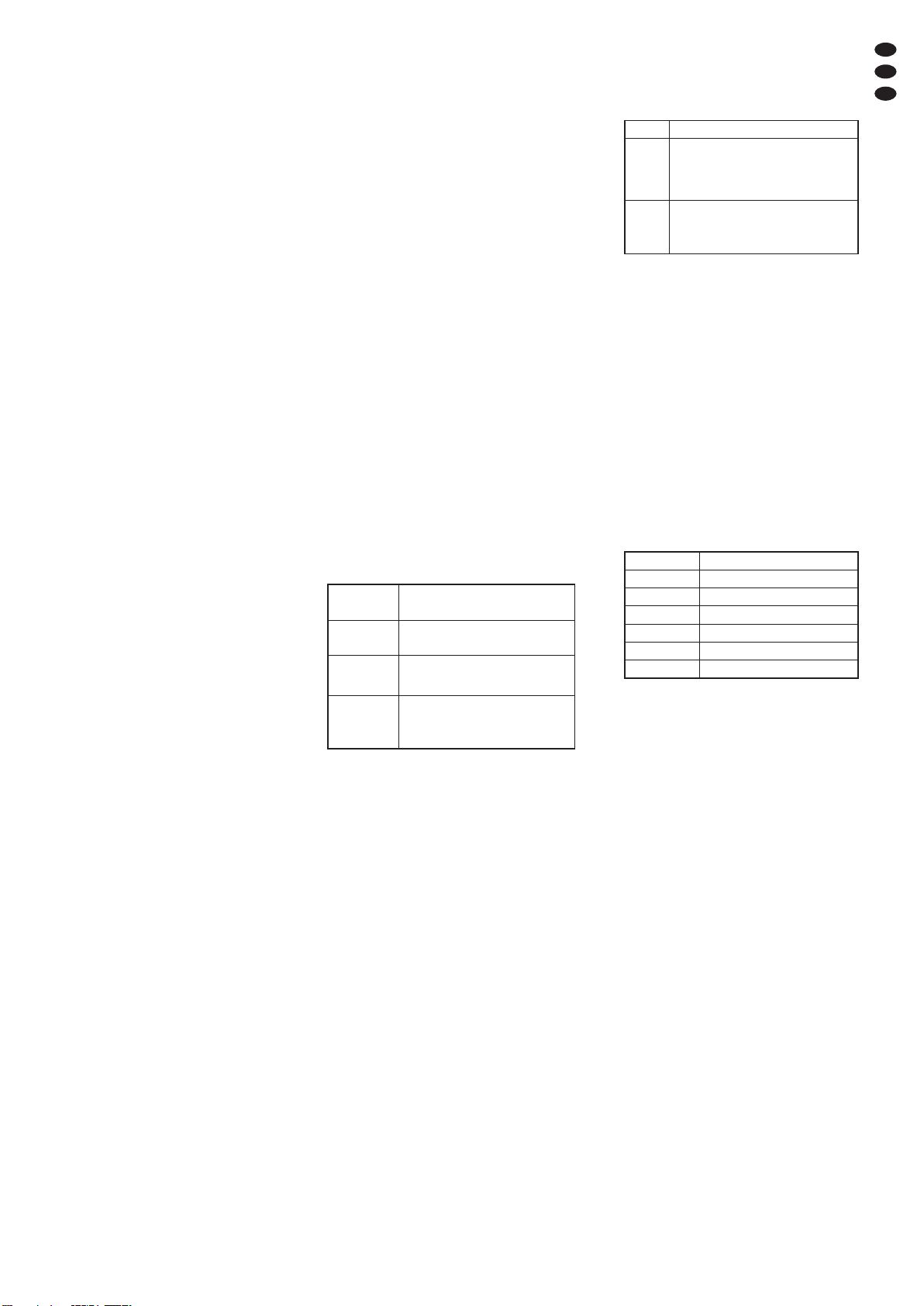
Das Menü blendet sich aus und unten im Bild
wird eine Einstellskala eingeblendet. Mit der
Taste
oder den Wert erhöhen oder redu-
zieren. Zum Zurückkehren in das Menü die
Taste „MENU“ oder „SOURCE“ drücken.
Hinweis: Ist ein anderer Bildmodus als User eingestellt (Menüpunkt Bild Modus), wechselt die Einstellung automatisch auf User, sobald für einen der Bildparameter der Wert geändert wird.
Rauschunterdrueckung
Ist der Menüpunkt Rauschunterdrueckung angewählt, die Taste „MENU“ drücken, um ihn zu
aktivieren. Die Rauschunterdrückung kann in
drei Stufen eingeschaltet (Schwach, Mittel, Hoch)
oder ausgeschaltet (AUS) werden. Mit der Tas te
oder die Einstelloption anwählen und
die Wahl mit der Taste „MENU“ bestätigen.
Farbtemperatur
Ist der Menüpunkt Farbtemperatur angewählt, die
Taste „MENU“ drücken, um ihn zu aktivieren.
Für den über Bild Modus eingestellten Bild modus
kann eine der fünf Farbtemperaturen ausgewählt werden: Waermer, Warm, Normal, Kalt, Kaelter.Mit
der Taste
oder die Farbtemperatur an -
wählen und die Wahl mit der Taste „MENU“
bestätigen.
Hinweis: Für die Bildmodi Standard, Gentle und User wird
die Farbtemperatur gemeinsam eingestellt (d. h.
wenn für einen der drei Modi eine Farbtemperatur
gewählt wird, gilt diese auch für die anderen zwei).
R Pegel (Rotanteil)
G Pegel (Grünanteil)
B Pegel (Blauanteil)
Für jede der fünf Farbtemperaturen lässt sich
durch Ändern des Rot-, Grün- und Blau anteils
eine Feinkorrektur vornehmen. Ist der jeweilige Menüpunkt angewählt, die Taste „MENU“
drücken, um ihn zu aktivieren. Da nach mit der
Taste
oder den Wert erhöhen oder redu-
zieren. Ist die Einstellung beendet, zum Deaktiveren des Menüpunkts die Taste „SOURCE“
drücken.
Zum Zurückkehren auf die Hauptmenüebene die
Taste „SOURCE“ drücken.
9.2 Untermenü „Audio“
Ist das Menü „Audio“ angewählt, die Taste
„MENU“ drücken, um es zu aktivieren: der erste
Menüpunkt ist angewählt (farblich hervorge hoben). Die Menüpunkte lassen sich mit den Tasten und anwählen.
Tonparameter
Audio Bass
Audio Hoehen
Audio Balance
Hinweis unten
Ist der jeweilige Menüpunkt angewählt, die
Taste „MENU“ drücken, um ihn zu aktivieren.
Danach mit der Taste
oder den Wert
erhöhen oder reduzieren. Ist die Einstellung
beendet, zum Deaktiveren des Menüpunkts
die Taste „SOURCE“ drücken.
SRS TrueSurround (räumlicher Klangeffekt)
Hinweis unten
Autom Lautstaerke
für dieses Modell ohne Funktion
Audio Effekt (Klangmodus)
Ist der Menüpunkt Audio Effekt angewählt, die
Taste „MENU“ drücken, um ihn zu aktivieren.
Folgende Klangmodi sind verfügbar: Normal,
Club, Dance, Live, Pop, Rock, User (entspricht Normal).
Mit der Taste
oder den Modus anwählen
und die Wahl mit der Taste „MENU“ bestätigen.
Zum Zurückkehren auf die Hauptmenüebene die
Taste „SOURCE“ drücken.
Hinweis: Da dieses Modell nur für eine Mono-Wiedergabe ausgelegt ist, sollte bei den Menüpunkten Audio
Balance und SRS TrueSurround der voreingestellte Wert (0 bzw.
AUS) beibehalten werden.
9.3 Untermenü „PC“
Dieses Menü ist nur für die Quelle PC am VGAEingang (12) verfügbar.
Ist das Menü „PC“ angewählt, die Taste „MENU“
drücken, um es zu aktivieren: der erste Menüpunkt ist angewählt (farblich hervorge hoben). Die
einzelnen Menüpunkte mit der Taste
oder
anwählen.
Autom Einstellung (automatische Bildjustierung)
Ist der Menüpunkt Autom Einstellung angewählt, die
Taste „MENU“ drücken, um ihn zu aktivieren.
Das Menü wird verlassen und für die Dauer
der Justierung wird Autom Einstellung eingeblendet.
Manuell eingestellte Werte für die übrigen Menüpunkte dieses Menüs werden dabei korrigiert.
Parameter zur manuellen Bildjustierung
Horizontal Position
Vertikal Position
Phase
Zeit (Pixeltakt)
Ist der jeweilige Menüpunkt angewählt, die
Taste „MENU“ drücken, um ihn zu aktivieren.
Danach mit der Taste
oder die Einstel-
lung vornehmen:
Ist die Einstellung beendet, zum Deaktiveren
des Menüpunkts die Taste „SOURCE“ drücken.
Zum Zurückkehren auf die Hauptmenüebene die
Taste „SOURCE“ drücken.
9.4 Untermenü „Setting“
Ist das Menü „Setting“ angewählt, die Taste
„MENU“ drücken, um es zu aktivieren: der erste
Menüpunkt ist angewählt (farblich hervorge hoben). Die Menüpunkte lassen sich mit den Tasten und anwählen.
Sprache (Menüsprache)
Ist der Menüpunkt Sprache (Language, wenn die
Menüsprache auf Englisch eingestellt ist)
angewählt, die Taste „MENU“ drücken, um
ihn zu aktivieren. Es sind vier Sprachen verfügbar: English (Englisch), Deutsch (German, wenn
die Me nüsprache auf Englisch eingestellt ist)
und zwei asiatische Sprachen. Mit der Taste
oder die Sprache anwählen und die Wahl
mit der Taste „MENU“ bestätigen.
PIP (Multi-Bild, siehe auch Kapitel 8.7)
Ist der Menüpunkt PIP angewählt, die Taste
„MENU“ drücken, um ihn zu aktivieren. Es
wird ein Untermenü mit vier Menüpunkten
PIP Mode, PIP Position, PIP Eingang, PIP Bildtausch angezeigt. Mit der Taste
oder den gewünsch-
ten Menüpunkt an wählen.
PIP Mode (Darstellungsart)
Ist der Menüpunkt PIP Mode angewählt, die
Tas te „MENU“ drücken, um ihn zu aktivieren. Sechs Darstellungsarten sind verfügbar:
Mit der Taste
oder die Darstellungsart
an wählen und die Wahl mit der Taste
„MENU“ bestätigen.
PIP Position (Position des Subbildes)
Ist der Menüpunkt PIP Position angewählt, die
Taste „MENU“ drücken, um ihn zu aktivieren. Für die drei Bild-im-Bild-Darstellungen
lässt sich die Position des Subbildes im
Hauptbild auswählen: Links oben, Rechts oben,
Links unten, Rechts unten. Mit der Taste
oder
die Position an wählen und die Wahl mit der
Taste „MENU“ bestätigen.
PIP Eingang (Quelle für das Subbild)
Ist der Menüpunkt PIP Eingang angewählt, die
Taste „MENU“ drücken, um ihn zu aktivieren. Mit der Taste
oder die Signal-
quelle für das Subbild an wählen. Zum
Deaktivieren des Menüpunkts die Taste
„SOURCE“ drücken.
PIP Bildtausch (Tausch der Bildzuordnung)
Ist der Menüpunkt PIP Bildtausch angewählt, die
Taste „MENU“ drücken, um ihn zu aktivieren. Das Bildschirmmenü wird verlassen
und die Zuordnung der Quellen zu Hauptbild und Subbild wird getauscht.
Zum Verlassen des Untermenüs PIP die Taste
„SOURCE“ drücken.
Standby (Schlummerfunktion)
Über diesen Menüpunkt kann eine Zeitdauer
festgelegt werden, nach deren Ablauf der
Monitor automatisch auf Stand-by schaltet. Ist
der Menüpunkt Standby angewählt, die Taste
„MENU“ drücken, um ihn zu aktivieren. Mit der
Taste
oder die Zeitdauer wählen (10 Mi-
nuten ... 180 Minuten) oder die Einstellung Aus
(Funktion ausgeschaltet). Die Wahl mit der
Taste „MENU“ bestätigen.
Bildschirmschoner (Automatische Bildbewegung)
Um Schattenbilder (= Nachleuchten vorhergehender Bildinhalte, kann bei längeren
Standbildern auftreten) zu verhindern, kann
eine automatische Bildbewegung in regel mäßigen Zeitabständen aktiviert werden. Ist
der Menüpunkt Bildschirmschoner angewählt, die
Taste „MENU“ drücken, um ihn zu aktivieren.
Mit der Taste oder die Zeit abstände wählen (alle 10 Minuten ... alle 180 Minuten) oder
die Einstellung Aus (Funktion ausgeschaltet).
Die Wahl mit der Taste „MENU“ bestätigen.
Gamma (Gamma-Wert)
Zur Helligkeitskorrektur der Grauwerte kann
der Gamma-Wert geändert werden. Ist der Menüpunkt Gamma angewählt, die Taste „MENU“
drücken, um ihn zu aktivieren. Mit der Taste
Hauptbild wählbar für das Subbild
AV 1 PC, DVI, HD
AV 2 PC, DVI, HD
S-Video PC, DVI, HD
PC AV 1, AV 2, S-Video, DVI, HD
DVI AV 1, AV 2, S-Video, PC
HD AV 1, AV 2, S-Video, PC
AUS
keine Multi-Bild-Darstellung
Klein
Mittel
Gross
„Bild im Bild“
kleines Subbild im Hauptbild
mittelgroßes Subbild im Hauptbild
großes Subbild im Hauptbild
MLSR 4 : 3
MLSR Full
„Bild neben Bild“, Bildschirm geteilt
Bilder verkleinert im Format 4 : 3
Bilder im Vollbild-Format
Horizontal Position
Verschieben des Bildes nach
links () oder rechts ()
Vertikal Position
Verschieben des Bildes nach
unten (
) oder oben ()
Phase
zur Optimierung von Schärfe und
Bildstabilität den Wert reduzieren ()
oder erhöhen ()
Zeit
zur Feinjustierung der Bildbreite:
treten vertikale Streifen im Bild auf,
die Bildbreite reduzieren () oder
erhöhen ()
7
D
A
CH
Page 8
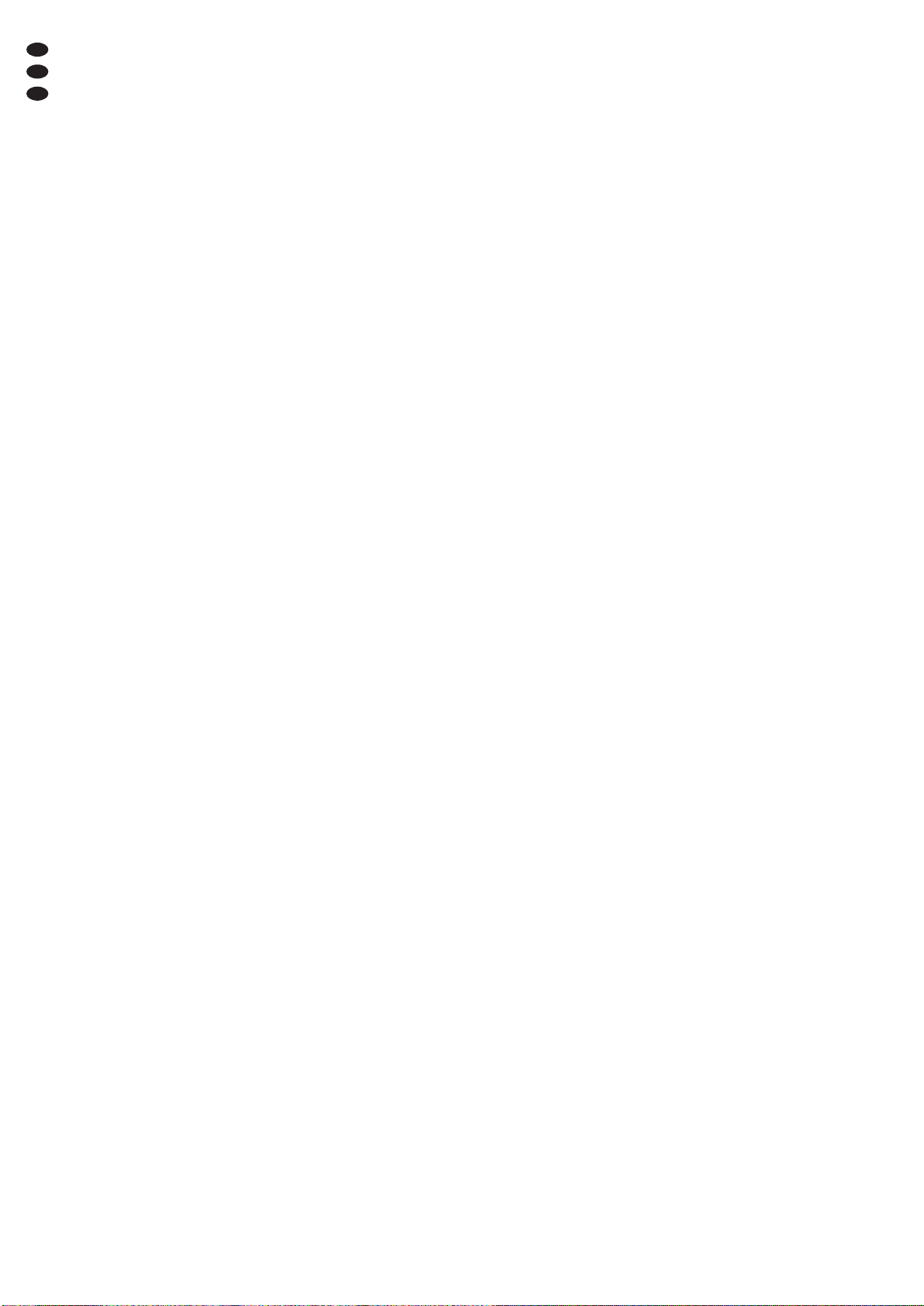
oder den Gamma-Wert (0, 1 oder 2) wählen
und die Wahl mit der Taste „MENU“ bestätigen.
Reset alle Einstellungen (Werkseinstellungen)
Ist der Menüpunkt Reset alle Einstellungen angewählt,
die Taste „MENU“ drücken: Der Monitor wird
auf die Werkseinstellungen zurückgesetzt und
das Bildschirmmenü verlassen.
USB update (Firmware-Update)
Dieser Menüpunkt wird für den Betrieb nicht
benötigt und dient ausschließlich zur Aktualisierung der Firmware über den USB-Anschluss (9), sofern eine neue Firmware-Verson verfügbar ist.
Die letzte Zeile dieses Menüs dient nur zur Information und ist nicht einstellbar.
Zum Zurückkehren auf die Hauptmenüebene die
Taste „SOURCE“ drücken.
10 Technische Daten
Bildschirmdiagonale: . 48 cm (19″)
Maximale
Display-Auflösung: . . ..1280 × 1024 Pixel
Farbsystem: . . . . . . . . PAL / NTSC (Auto)
Blickwinkel: . . . . . . . . . hor. 170°, vert. 160°
Reaktionszeit: . . . . . . . 1,3/3,7 ms
Helligkeit: . . . . . . . . . . 250 cd/m
2
Kontrastverhältnis: . . . 1000 :1
Farbanzeige: . . . . . . . 16,7 Millionen Farben
Eingänge für die
Signalquellen: . . . . . . . 1 × HDMI
TM
1 × DVI-D
1 × VGA
1 × S-Video
2 × BNC
2 × Cinch
(„AUDIO IN“)
1 × 3,5-mm-Klinke
(„PC AUDIO IN“)
Durchschleifausgänge
Video: . . . . . . . . . . . 2 × BNC
Audio: . . . . . . . . . . . 2 × Cinch
Lautsprecher: . . . . . . . 2 W
Stromversorgung: . . . . über beiliegendes Netz-
gerät an 230 V~/50 Hz
Einsatztemperatur: . . . 0 – 40°C
Abmessungen: . . . . . . 425 × 352 × 53 mm
(ohne Fuß)
Lochabstand für die
Haltermontage: . . . . . . VESA-100-Standard
(100 × 100 mm)
Gewicht: . . . . . . . . . . . 3,7 kg (ohne Fuß)
Änderungen vorbehalten.
8
D
A
CH
Diese Bedienungsanleitung ist urheberrechtlich für MONACOR®INTERNATIONAL GmbH & Co. KG
geschützt. Eine Reproduktion für eigene kommerzielle Zwecke – auch auszugsweise – ist untersagt.
Page 9

All operating elements and connections de scribed can be found on the fold-out page 3.
1 Operating Elements
and Connections
1.1 Front side of monitor
1 Power LED
does not light up: monitor in stand-by mode
shows green: monitor switched on
shows red: video signal is missing
chapter 7
2 Infrared sensor for the remote control signals
1.2 Rear side of monitor (without base)
3 Button “SOURCE”
– to select the sources:*
AV 1 AV 2 S-Video PC DVI HD
– as a return button within the on-screen
menu and to deactivate the on-screen
menu
4 Button “MENU” to call the on-screen menu, to
activate a submenu or a menu item and to
confirm menu settings
5 Button “ITEM” to directly set video parame-
ters, i. e. without calling the on-screen menu
and to adjust the volume
First select the parameter with the button:
Brightness Saturation Hue Sharpness Audio Volume
R Gain G Gain B Gain Contrast
or
Contrast Audio Volume Brightness(source PC)
Then adjust the value of the parameter with
the arrow key
or (6 or 25).
6 Arrow keys
and
a) as an upward and downward button to
navigate in the on-screen menu (selection
of submenus / menu items / setting options)
b) to increase or to decrease values for video
and audio parameters
c) to increase or to decrease the volume
(keep the respective button pressed)
d) to shortly insert information about the
source (button
only)
7 Button to set the monitor to stand-by mode
or to switch it on
8 Power supply jack for connection of the power
supply unit provided
9 USB port (jack type A), it only serves for soft-
ware updates
10 HDMI
TM
input (jack type A)
11 DVI input (DVI-D jack)
12 VGA input (Sub D jack)
13 S-Video input “Y/ C IN” (mini DIN jack)
14 Composite video input “VIDEO1 IN” (BNC jack)
15 Feed-through output “VIDEO1 OUT (BNC jack)
for the signal at the input “VIDEO1 IN” (14)
16 Composite video input “VIDEO2 IN” (BNC jack)
17 Feed-through output “VIDEO2 OUT (BNC jack)
for the signal at the input “VIDEO2 IN” (16)
18 Feed-trough output “AUDIO1 OUT” (RCA jack)
for the signal at the input “AUDIO1 IN” (19)
19 Audio input “AUDIO1 IN” (RCA jack) for con-
nection to the audio output of the source connected to the input “VIDEO1 IN” (14)
20 Feed-through output “AUDIO2 OUT” (RCA
jack) for the signal at the input “AUDIO2 IN”
(21)
21 Audio input “AUDIO2 IN” (RCA jack) for con-
nection to the audio output of the source connected to the input “VIDEO2 IN” (16) or to the
input “Y/ C IN” (13)
22 Audio input “PC AUDIO IN” (3.5 mm jack) for
connection to the audio output of the source
connected to the DVI input (11) or to the VGA
input (12)
1.3 Remote control
23 Button “Mute” to activate and deactivate
the sound
24 Buttons for fast selection of the sources*
Button “PC / HD” (PC DVI HD)
To select the VGA input (12), the DVI input
(11) or the HDMI
TM
input (10)
Button “AV1/AV2” (AV 1
AV 2)
To select the input “VIDEO1 IN” (14) or
“VIDEO2 IN” (16)
Button “SV” (S-Video)
To select the input “Y/ C IN” (13)
25 Buttons “Select”
and
a) as an upward and downward button to nav-
igate in the on-screen menu (selection of
submenus / menu items / setting options)
b) to increase or to decrease values for video
and audio parameters
c) to increase or to decrease the volume
26 Button “Freeze” to activate and to deactivate
the “Freeze” function (still picture)
– not possible for DVI and HD –
27 Buttons for the multi-picture display (“picture
in picture” or “picture next to picture”)
Button “PIP/ ”
To switch over the different display modes
Button “Position”
To select the position for the sub-picture in
case of picture-in-picture display
Button “Swap”
To change the picture assignment of the
signal sources in the multi-picture display
28 Button “Zoom” to switch over different picture
formats
29 Button “Power” : same as button (7) at the
monitor
30 button “Source/ ”: same as button “SOURCE”
(3) at the monitor
31 Button “Item”: same as button “ITEM” (5) at
the monitor
32 Button “Menu / OK”: same as button “MENU”
(4) at the monitor
33 Button “Sleep” for the sleep function (auto-
matic switching to stand-by after an adjusted
time has elapsed): select the time with the
button or deactivate the function
34 Button “Picture” to select different picture
modes
35 Button “Display” to shortly insert information
about the source
2 Safety Notes
The units (monitor and power supply unit) correspond to all relevant directives of the EU and are
therefore marked with .
It is essential to observe the following items:
G
The units are suitable for indoor use only. Protect them against dripping water and splash
water, high air humidity and heat (admissible
ambient temperature range 0 – 40 °C).
G
Do not place any vessels filled with liquid, e. g.
drinking glasses, on the units.
G
To prevent heat accumulation inside the unit
always place the monitor so that a sufficient air
circulation is ensured. The air vents must not
be covered.
G
Do not set the units into operation, and immediately disconnect the mains plug of the power
supply unit from the mains socket if
1. there is visible damage to a unit or the mains
cable,
2. a defect might have occurred after a drop or
similar accident,
3. malfunctions occur.
The units must in any case be repaired by
skilled personnel.
G
Never pull the mains cable to disconnect the
mains plug from the mains socket, always
seize the plug.
G
For cleaning the power supply unit only use a
dry, soft cloth. For cleaning the monitor it is
also possible to use a soft cloth, slightly damp.
Never use chemicals or aggressive detergents. Prior to cleaning disconnect the mains
plug.
G
No guarantee claims for the units and no liability for any resulting personal damage or material damage will be accepted if the units are
used for other purposes than originally in tended, if they are not correctly connected or
operated, or not repaired in an expert way.
G
Important for U. K. Customers!
The wires in this mains lead are coloured in
accordance with the following code:
green/yellow = earth
blue = neutral
brown = live
As the colours of the wires in the mains lead of
this appliance may not correspond with the
coloured markings identifying the terminals in
your plug, proceed as follows:
1. The wire which is coloured green and yellow
must be connected to the terminal in the plug
which is marked with the letter E or by the
earth symbol , or coloured green or green
and yellow.
2. The wire which is coloured blue must be connected to the terminal which is marked with
the letter N or coloured black.
3. The wire which is coloured brown must be
connected to the terminal which is marked
with the letter L or coloured red.
Warning – This appliance must be earthed.
If the units are to be put out of operation
definitively, take them to a local recycling plant for a disposal which is not
harmful to the environment.
WARNING The power supply unit is supplied
with hazardous mains voltage.
Leave servicing to skilled personnel
only. Inexpert handling or modification of the power supply unit may
cause an electric shock hazard.
9
GB
* Important note: When switching over a source, wait for at least 3 seconds before you press a button again to prevent
malfunctions.
Page 10

3 Applications
This TFT LCD monitor in a metal housing is ideally suited for applications in surveillance systems, but it can also be used for other purposes,
e. g. as a computer monitor or for multimedia
applications. The LED backlight of the screen
provides high colour brilliance and precise details
when reproducing pictures. For connecting the
signal sources the monitor is equipped with six
inputs (HDMI
TM
, DVI, VGA, S-Video and 2 ×
BNC). Feed-through outputs allow to pass on the
BNC input signals to further units. Additional
audio inputs and the integrated speaker also
allow for an audio reproduction. Via an on-screen
menu the monitor can exactly be adapted to the
respective application.
An IR remote control, a base, a power supply
unit, a VGA cable and an RCA cable are supplied
with the monitor.
4 Setting-up/ Mounting
Set up the monitor via its base on an even and
stable surface. For better handling of the monitor
when connecting the units, the foot of the base
can be removed by pushing the PUSH button
and be replaced after connection. Incline the
monitor so that a favourable angle of view will
result. To prevent annoying reflections, it should
be placed so that light will not fall directly onto the
screen surface.
Instead of the base another monitor bracket
can be used which corresponds to the VESA-100
standard (e. g. the wall bracket MST-2 from
MONACOR). Unscrew the base and fix the
VESA bracket at the rear side of the monitor via
the four threaded holes arranged in a square.
5 Connections
5.1 Digital inputs
For digital connection of signal sources, the monitor is equipped with an HDMI
TM
input (10) and a
DVI-D input (11). Via an HDMI TMconnection
both video and audio data are transmitted, via a
DVI connection only video data are transmitted
(for audio reproduction use the 3.5 mm jack
“PC AUDIO IN”
chapter 5.2.2). If a digital output is available at the signal source, this output
should take precedence as the digital connection
generally supplies a higher picture quality. Connect the digital output to the corresponding input.
5.2 Analog inputs and outputs
5.2.1 Video
For analog video connection of a computer connect the VGA output of the computer to the VGA
input “VGA IN” (12). A VGA connection cable is
supplied.
Resolution and picture frequency of the PC
graphics card must be adapted to the monitor.
The following combinations are compatible:
It is possible to connect the video outputs of two
signal sources which supply a composite video
signal, e. g. surveillance cameras, video recorders,
to the BNC inputs “VIDEO1 IN” and “VIDEO2 IN”
(14, 16).
It is possible to pass on the signals of the
inputs, e. g. to the video inputs of another monitor or a recorder, via the BNC outputs “VIDEO1
OUT” and “VIDEO2 OUT” (15, 17): “VIDEO1
OUT” to feed through the signal at the input
“VIDEO1 IN” and “VIDEO2 OUT” to feed through
the signal at the input “VIDEO2 IN”. If an output is
not used, the corresponding input is automatically terminated with 75 Ω.
A signal source which sends an S-Video signal,
e. g. digital recorder, may be connected to the
four-pole mini DIN input “Y/ C IN” (13).
5.2.2 Audio
To reproduce the sound of the signal sources at
the BNC inputs or the sound of the signal source
at the S-Video input, connect the audio outputs
of the sources to the respective RCA inputs
“AUDIO1 IN” and “AUDIO2 IN” (19, 21):
– the audio output of the source connected to
“VIDEO1 IN” (14) to the input “AUDIO1 IN”
– the audio output of the source connected to
“VIDEO2 IN” (16) or to “Y/ C IN” (13) to the
input “AUDIO2 IN”
Via the RCA outputs “AUDIO1 OUT” and
“AUDIO2 OUT” (18, 20) it is possible to pass on
the audio input signals to further units: “AUDIO1
OUT” to feed through the signal at the input
“AUDIO1 IN”, “AUDIO2 OUT” to feed through the
signal at the input “AUDIO2 IN”.
To reproduce the sound of the signal source at
the DVI input (11) or at the VGA input (12), connect the audio output of the respective source to
the 3.5 mm jack “PC AUDIO IN” (22).
Note: The input “PC AUDIO IN” is designed as a stereo
jack, however, in case of a stereo connection only the
signal of the left channel is processed internally. To be
able to reproduce also the audio signal of the right channel, an adapter plug (stereo → mono) must be used.
5.3 Power supply
Connect the power supply unit provided to the
jack “DC12V IN” (8) and connect it to a mains
socket (230 V~ / 50 Hz) via the mains cable provided. When connected to the socket, the power
supply unit is in operation, its power LED will light
up.
The monitor is switched on as soon as it is connected to the power supply via the power supply
unit (
chapter 7).
6 Remote control
The infrared remote control provided is supplied
with a battery. Prior to the first setting into operation, remove the foil at the battery support. When
actuating the remote control, always direct it
towards the IR sensor (2) of the monitor. There
must be no obstacles between sensor and
remote control.
To replace an exhausted battery, push the
locking of the battery support to the right (1st
arrow in the figure below) and remove the support (2nd arrow). Remove the exhausted battery.
Insert a 3 V button cell of type CR 2025 with the
positive pole showing upwards into the support
and slide it in again.
If the remote control is not used for a longer
period, the battery should be removed for safety
reasons. Thus, the remote control will not be
damaged in case the battery should leak.
7 Setting into Operation
After connection of the power supply, the monitor
is switched on and reproduces pictures and
sound of the last signal source selected. The
power LED (1) shows green. It is possible to
indicate the source concerned with the button
“Display” (35) or the button (6) on the monitor
(chapter 8.1).
To change to stand-by, press the button (7
or 29), the power LED will extinguish. To switch
on, press again the button on the monitor or on
the remote control.
With the video signal missing/ video loss:
If the monitor is switched on and does not receive
any video signal from the selected source, the
screen remains blue for 30 seconds, then the
monitor is switched to stand-by and the power
LED (1) is changed to red. With missing video
signal, there will also be no audio reproduction of
the source. The monitor is switched on again as
soon as the source supplies a video signal to the
monitor.
To be able to change to another source in
case the video signal is missing, first press the
button to terminate the video loss status
(power LED will be extinguished), then press the
button once more to switch on the monitor
again. Then select another source within 30 seconds (
chapter 8.2).
Note: The monitor has a low power consumption even
in stand-by mode. To switch off monitor and power supply unit completely when the units are not in use for a
longer period of time, disconnect the power supply unit
from the mains socket in order to save energy.
8 Operation
This chapter includes all adjustments which can
be made without calling the on-screen menu
(adjustments in the on-screen menu chapter 9).
8.1 Showing the name of the source
and short information
When the arrow key (6) on the monitor or the
button “Display” (35) is pressed, on the top right
of the picture the following information is shown
for a few seconds:
– the name of the selected source:
AV 1 = source at the input “VIDEO1 IN” (14)
AV 2 = source at the input “VIDEO2 IN” (16)
S-Video = source at the input “Y/ C IN” (13)
PC = source at the VGA input (12)
DVI = source at the DVI input (11)
HD = source at the HDMI
TM
input (10)
– short information about the source, e. g. video
standard PAL or NTSC for sources at the BNC
inputs or resolution and picture frequency for a
computer at the VGA input.
Do not put exhausted batteries into the
household rubbish but take them to a
special waste disposal (e. g. collective
container at your retailer) to protect the
environment.
Resolution
Picture frequency
60 Hz 70 Hz 72 Hz 75 Hz
800 × 600
1024 × 768
1280 × 1024
10
GB
Page 11
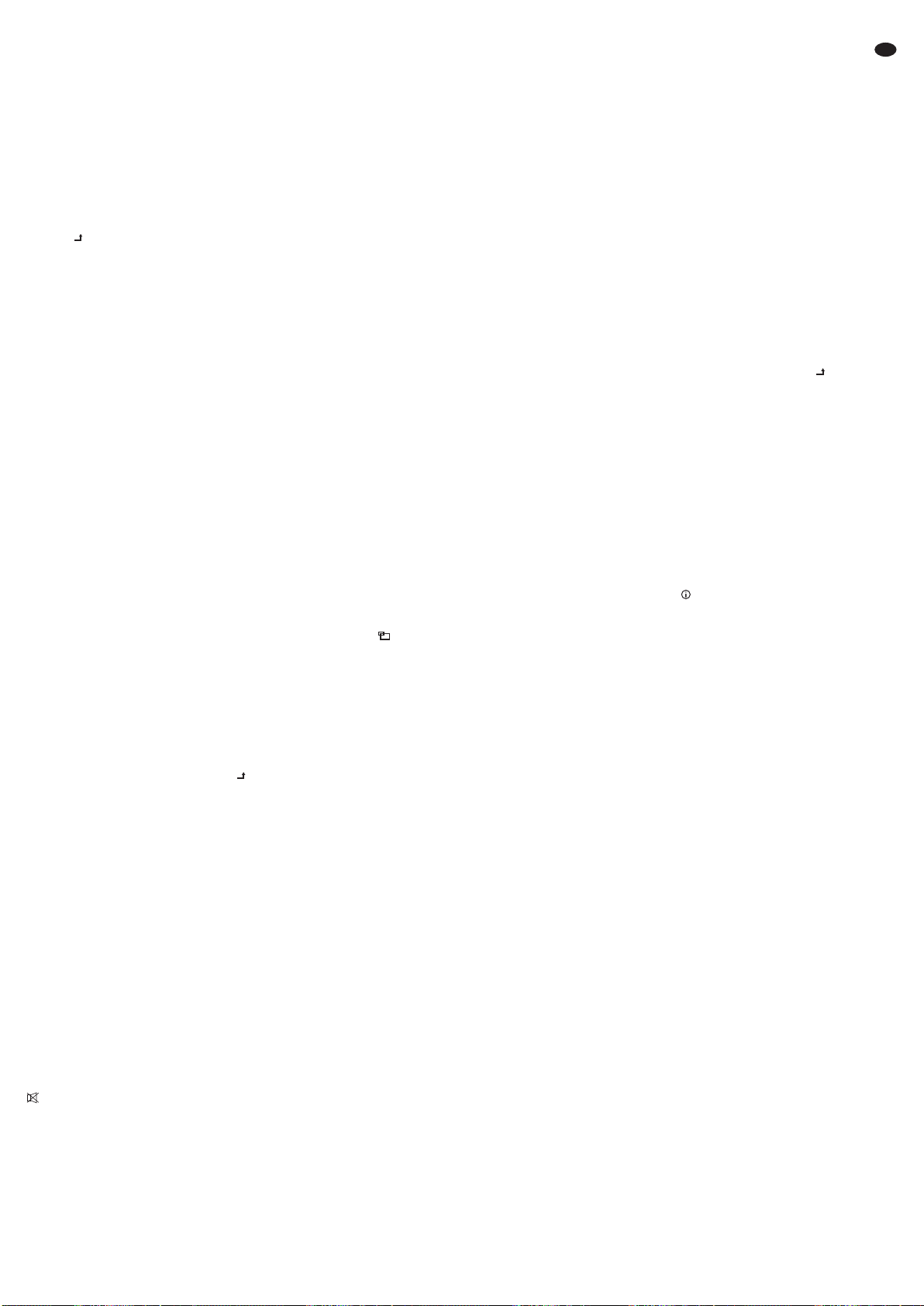
8.2 Selecting a signal source
Each time a signal source is selected, the name of
the source and short information about the source
is inserted for a few seconds (
chapter 8.1).
a) on the monitor:
Press the button “SOURCE” (3) to switch over
the source. Each time the button is pressed, the
next source is selected:
AV 1 AV 2 S-Video PC DVI HD
b) with the remote control:
Either switch over the source with the button
“Source/ ” (30) [see above, button “SOURCE”
on the monitor]
or use the button “PC / HD”, AV1/AV2” or “SV”
(24) for faster selection of a source:
– button “PC / HD” to switch over
PC DVI HD
– button “AV1/AV2” to switch over
AV 1
AV 2
– button “SV” to switch to
S-Video
Important: When switching over the sources,
wait for at least 3 seconds before you press a button again to prevent malfunctions.
8.3 Video and audio adjustments
It is possible to make video adjustments via the
button “ITEM” (5) on the monitor or “Item” (31) on
the remote control without calling the on-screen
menu. Besides, the volume can be adjusted.
It is possible to switch over the following parameters with the button:
Brightness Saturation Hue Sharpness Audio Volume
R Gain G Gain B Gain Contrast
(for the sources AV 1, AV 2, S-Video, DVI and HD)
or
Contrast Audio Volume Brightness
(for the source PC)
Select the parameter and adjust the value with
the arrow keys (6 or 25) by means of the inserted
scale:
to increase the value, to decrease the
value. Then select the next parameter or press
the button “SOURCE” (3) or “Source/ ” (30) to
deactivate the scale. The scale also disappears
automatically: after 5 seconds when no adjustment has been made after calling the first parameter or 30 seconds after the last button has been
pressed.
Note: Changes of the video parameters are only memorized for the picture mode User (chapter 8.6 or 9.1). If
Vivid, Standard or Gentle has been adjusted as a picture mode,
the parameters are reset to the preset values as soon as
the unit is switched to another picture mode, another
signal source or to stand-by.
The volume can also be increased or decreased
directly via the arrow keys on the monitor or via
the remote control without calling the parameter
Audio Volume. On the monitor, the respective arrow
key must be kept pressed for this purpose.
8.4 Sound off (mute function)
To deactivate the sound, press the button “MUTE”
(23). To reactivate it, press the button again.
Activation and deactivation of the sound is shown
for a few seconds by a corresponding speaker
symbol on the left at the bottom of the display.
If the volume is changed with the mute func-
tion activated (
chapter 8.3), the sound is auto-
matically reactivated.
8.5 Selecting the picture format
To select the picture format, press the button
“Zoom” (28). The picture format presently
adjusted is inserted. Each time the button is
pressed, the next format is selected.
The following formats are available for the
sources AV 1, AV 2, S-Video, DVI and HD:
4 : 3
16 : 9 14 : 9 Letter Box Panorama P2P Fill
(Fill corresponds to 4 : 3)
The following format is available for the source PC:
4 : 3
16 : 9
The insertion disappears a few seconds after the
last button has been pressed.
8.6 Selecting the picture mode
To select the picture mode, press the button “Picture” (34). The picture mode presently adjusted is
inserted. Each time the button is pressed, the
next picture mode is activated:
User Vivid Standard Gentle
The four picture modes correspond to those in
the menu “Video”
chapter 9.1
The insertion disappears a few seconds after the
last button has been pressed.
8.7 Multi-picture
A multi-picture display (“picture in picture” or “picture next to picture”) shows the picture of a second signal source (sub-picture) in addition to the
picture of the first signal source (main picture).
If the source of the sub-picture has been
selected (
chapter 9.4: menu item PIP Source), the
multi-picture adjustments can be made with the
three buttons (27) at the bottom of the remote
control:
Button “PIP/ ”
To switch over six different display modes (no
multi-picture, 3 × “picture in picture”, 2 × “picture next to picture”
menu item PIP Mode)
Button “Position”
To switch over four positions for the sub-picture in case of a picture-in-picture display
Button “Swap”
To swap the picture assignment of both
sources in a multi-picture display
When selecting another signal source, the display is reset to individual picture.
8.8 “Freeze” function
The “Freeze” function is not available for the
sources DVI and HD.
To “freeze” the present picture (still picture), press
the button “Freeze” (26). Freeze is inserted for a few
seconds. To deactivate the function, press the
button “Freeze” again. The function is also deactivated when the picture format is changed (e. g.
when changing to another multi-picture display)
or when another signal source is selected.
8.9 Sleep function
To activate the sleep function (automatic switching to stand-by after an adjusted time has
elapsed) or to deactivate it, press the button
“Sleep” (33). The present adjustment for the
sleep function is inserted. Press the button
repeatedly until the desired time or OFF (function
off) is inserted.
The insertion disappears a few seconds after the
last button has been pressed.
8.10 Key lock
To activate the key lock, press the buttons
“MENU” (4) and “ITEM” (5) on the monitor at the
same time. Lock is inserted for a few seconds and
operation via the buttons on the monitor and via
the remote control is not possible any more. The
unit shows the locking by the insertion Lock when
a button is pressed.
To unlock, press the buttons “MENU” and
“ITEM” on the monitor once more at the same
time. unLock shortly appears and the unit is
unlocked again.
9 On-screen Menu
For adjustments in the on-screen menu the following buttons are required:
either on the monitor:
“MENU” (4),
and (6), “SOURCE” (3)
or on the remote control:
“Menu / OK” (32),
and (25), “Source/ ” (30)
To make it easier, this chapter only refers to the
buttons on the monitor. The operation via the
remote control is made accordingly.
To call the on-screen menu, press the button
“MENU”.
The on-screen menu consists of several submenus which are marked in each case by a symbol. The following submenus are available:
– “Video” (symbol “Monitor”):
video adjustments
– “Audio” (symbol “Speaker”):
audio adjustments
– “PC” (symbol ):
picture optimizing [only available for the source
PC at the VGA input (12)]
– “Setting” (symbol “toothed wheels”):
basic settings
The symbol of the menu just selected is moved to
the right. Pulsating circles below the symbol indicate that you are on the main menu level where
the submenus can be selected. To select a sub-
menu on the main menu level, use the button
or .
To exit the on-screen menu from the main
menu level, press the button “SOURCE”. The
menu also disappears automatically 30 seconds
after the last button has been pressed.
9.1 Submenu “Video”
If the menu “Video” has been selected, press the
button “MENU” to activate it: the first menu item
is selected (highlighted in colour). The menu
items can be selected with the buttons
and .
For the sources AV 1, AV 2, S-Video, DVI and HD the
menu “Video” has two sides: use the button
to
go from the last menu item of one page to the first
menu item of the next page, use the button to
go from the first menu item of one page to the last
menu item of the previous page.
For the source PC the menu “Video” has one page
and only the menu items Picture Mode, Brightness, Contrast
and Color Temp are available.
Picture Mode
If the menu item Picture Mode has been selected,
press the button “MENU” to activate it. Four
picture modes are available: Vivid, Standard, Gentle,
User. For the mode User individual values for the
video parameters can be adjusted (
the fol-
lowing menu items). For the picture modes
11
GB
Page 12

Vivid, Standard and Gentle no individual values can
be stored. Select the mode with the button
or and confirm the selection with the button
“MENU”.
Video parameters
Brightness
Contrast
Hue (only for NTSC sources)
Saturation
Sharpness
If the respective menu item has been se lected, press the button “MENU” to activate it.
The menu disappears and an adjusting scale
is inserted at the bottom of the picture.
Increase or decrease the value with the button
or . To return to the menu, press the
button “MENU” or “SOURCE”.
Note: If another picture mode than User has been
adjusted (menu item Picture Mode), the adjustment is
automatically changed to User as soon as the value is
changed for one of the video parameters.
Noise Reduction
If the menu item Noise Reduction has been se lected,
press the button “MENU” to activate it. The
noise reduction can be activated in three levels
( Low, Mid, High) or be deactivated (OFF). Select the
setting option with the button
or and con-
firm the selection with the button “MENU”.
Color Temp (colour temperature)
If the menu item Color Temp has been selected,
press the button “MENU” to activate it. For the
picture mode adjusted via Picture Mode, one of
the five colour temperatures can be selected:
Warmer, Warm, Normal, Cool, Cooler. Select the colour
temperature with the button
or and con-
firm the selection with the button “MENU”.
Note: For the picture modes Standard, Gentle and User the
colour temperature is adjusted together (i. e. when a
colour temperature is selected for one of the three
modes, this also applies to the other two modes).
R Gain (proportion of red)
G Gain (proportion of green)
B Gain (proportion of blue)
For each of the five colour temperatures a fine
adjustment can be made by changing the proportion of red, green and blue. If the respective
menu item has been selected, press the button
“MENU” to activate it. Then increase or
decrease the value with the button
or .
When the adjustment is terminated, press the
button “SOURCE” to deactivate the menu item.
To return to the main menu level, press the button “SOURCE”.
9.2 Submenu “Audio”
If the menu “Audio” has been selected, press the
button “MENU” to activate it: the first menu item
is selected (highlighted in colour). The menu
items can be selected with the buttons and .
Audio parameters
Audio Bass
Audio Treble
Audio Balance
note below
If the respective menu item has been
selected, press the button “MENU” to activate
it. Then increase or decrease the value with
the button
or . When the adjustment is
terminated, press the button “SOURCE” to
deactivate the menu item.
SRS TrueSurround (surround sound effect)
note below
AutoVolume
Without function for this model
Audio Effect (sound mode)
If the menu item Audio Effect has been selected,
press the button “MENU” to activate it. The
following sound modes are available: Normal,
Club, Dance, Live, Pop, Rock, User (corresponds to Normal). Select the mode with the button or
and confirm the selection with the button
“MENU”.
To return to the main menu level, press the button “SOURCE”.
Note: As this model is only designed for mono reproduction, the preset value (0 or OFF) should be kept for the
menu items Audio Balance and SRS TrueSurround.
9.3 Submenu “PC”
This menu is only available for the source PC at
the VGA input (12).
If the menu “PC” has been selected, press the
button “MENU” to activate it: the first menu item
is selected (highlighted in colour). Select the individual menu items with the button
or .
Auto Adjust (automatic picture adjustment)
If the menu item Auto Adjust has been selected,
press the button “MENU” to activate it. The
menu is exited and Auto Adjust is inserted for the
time of the adjustment. During this process,
manually adjusted values for the other menu
items of this menu are corrected.
Parameters for manual picture adjustment
Horizontal Position
Vertical Position
Phase
Clock (pixel clock)
If the respective menu item has been
selected, press the button “MENU” to activate
it. Then make the adjustment with the button
or :
When the adjustment is terminated, press the
button “SOURCE” to deactivate the menu
item.
To return to the main menu level, press the button “SOURCE”.
9.4 Submenu “Setting”
If the menu “Setting” has been selected, press
the button “MENU” to activate it: the first menu
item is selected (highlighted in colour). The menu
items can be selected with the buttons and .
Language (menu language)
If the menu item Language has been selected,
press the button “MENU” to activate it. Four
languages are available: English, German and two
Asian languages. Select the language with
the button or and confirm the selection
with the button “MENU”.
PIP (multi-picture, also see chapter 8.7)
If the menu item PIP has been selected, press
the button “MENU” to activate it. A submenu
with four menu items PIP Mode, PIP Position, PIP Source,
PIP Swap is shown. Select the desired menu item
with the button or .
PIP Mode (display mode)
If the menu item PIP Mode has been selected,
press the button “MENU” to activate it. Six
display modes are available:
Select the display mode with the button
or and confirm the selection with the button “MENU”.
PIP Position (position of the sub-picture)
If the menu item PIP Position has been
selected, press the button “MENU” to activate it. For the three picture-in-picture displays the position of the sub-picture in the
main menu can be selected: Left Up (on the
top left), Right Up (on the top right), Left Dn (on
the left at the bottom), Right Dn (on the right at
the bottom). Select the position with the
button
or and confirm the selection
with the button “MENU”.
PIP Source (source of the sub-picture)
If the menu item PIP Source has been selected,
press the button “MENU” to activate it.
Select the signal source for the sub-picture
with the button
or . Press the button
“SOURCE” to deactivate the menu item.
PIP Swap (swap of the picture assignment)
If the menu item PIP Swap has been selected,
press the button “MENU” to activate it. The
on-screen menu is exited and the assignment of the sources to main picture and
sub-picture is swapped.
To exit the submenu PIP, press the button
“SOURCE”.
Sleep Mode
Via this menu item a time can be defined after
which the monitor is automatically set to
stand-by. If the menu item Sleep Mode has been
selected, press the button “MENU” to activate
it. Select the time (10 minutes … 180 minutes)
or the setting OFF (function switched off) with
the button
or . Confirm the selection with
the button “MENU”.
Image Auto Move (automatic picture movement)
To prevent shadow images (= persistence of
previous picture contents, may occur with
longer still pictures), an automatic picture
movement can be activated at regular time
intervals. If the menu item Image Auto Move is
selected, press the button “MENU” to activate
it. Select the time intervals (every 10 minutes
… every 180 minutes) or the setting OFF (function switched off) with the button
or . Con-
firm the selection with the button “MENU”.
Gamma (gamma value)
For brightness correction of the grey scale
values the gamma value may be changed. If
the menu item Gamma has been selected, press
the button “MENU” to activate it. Select the
Main picture Selectable for the sub-picture
AV 1 PC, DVI, HD
AV 2 PC, DVI, HD
S-Video PC, DVI, HD
PC AV 1, AV 2, S-Video, DVI, HD
DVI AV 1, AV 2, S-Video, PC
HD AV 1, AV 2, S-Video, PC
None
no multi-picture display
Small
Medium
Large
“picture in picture”
small sub-picture in the main picture
medium-sized sub-picture in the main
picture
large sub-picture in the main picture
MLSR 4 : 3
MLSR Full
“picture next to picture”, screen divided
pictures reduced to format 4 : 3
pictures in full screen format
Horizontal Position
moving the picture to the
left () or right ()
Vertical Position
moving the picture
downwards () or upwards ()
Phase
to optimize sharpness and
picture stability, decrease (
)
or increase (
) the value
Clock
for fine adjustment of the picture
width: if vertical stripes occur in the
picture, decrease () or increase
() the picture width
12
GB
Page 13

gamma value (0, 1 or 2) with the button or
and confirm the selection with the button
“MENU”.
Reset All Setting (factory settings)
If the menu item Reset All Setting has been
selected, press the button “MENU”: The monitor is reset to the factory settings and the onscreen menu is exited.
USB update (firmware update)
This menu item is not required for operation
and exclusively serves for updating the firm ware via the USB port (9) if a new firmware
version is available.
The last line of this menu only serves for information and cannot be adjusted.
To return to the main menu level, press the button “SOURCE”.
10 Specifications
Diagonal screen size: . 48 cm (19″)
Maximum display
resolution: . . . . . . . . . . 1280 × 1024 pixels
Colour system: . . . . . . PAL / NTSC (auto)
Angle of view: . . . . . . . hor. 170°, vert. 160°
Response time: . . . . . 1.3 / 3.7ms
Brightness: . . . . . . . . . 250 cd / m
2
Contrast ratio: . . . . . . . 1000 : 1
Colour display: . . . . . . 16.7 million colours
Inputs for the
signal sources: . . . . . . 1 × HDMI
TM
1 × DVI-D
1 × VGA
1 × S-Video
2 × BNC
2 × RCA
(“AUDIO IN”)
1 × 3.5 mm jack
(“PC AUDIO IN”)
Feed-through outputs
Video: . . . . . . . . . . . 2 × BNC
Audio: . . . . . . . . . . . 2 × RCA
Speaker: . . . . . . . . . . . 2 W
Power supply: . . . . . . . via supplied PSU con-
nected to 230 V~ / 50 Hz
Ambient temperature: . 0 – 40 °C
Dimensions: . . . . . . . . 425 × 352 × 53 mm
(w/o base)
Hole distance for
mounting the bracket: . VESA-100 standard
(100 × 100 mm)
Weight: . . . . . . . . . . . . 3.7 kg (w/o base)
Subject to technical modification.
13
GB
All rights reserved by MONACOR®INTERNATIONAL GmbH & Co. KG. No part of this instruction
manual may be reproduced in any form or by any means for any commercial use.
Page 14

Vous trouverez sur la page 3, dépliable, les
éléments et branchements décrits.
1 Eléments et branchements
1.1 Face avant moniteur
1 Témoin de fonctionnement
ne brille pas : moniteur en Stand-by
brille en vert : moniteur allumé
brille en rouge : pas de signal vidéo
chapi-
tre 7
2 Capteur infrarouge pour les signaux de la
télécommande
1.2 Face arrière moniteur (sans pied)
3 Touche “SOURCE”
– pour commuter entre les sources : *
AV 1 AV 2 S-Video PC DVI HD
– comme touche de retour dans le menu
écran et pour ne plus afficher le menu écran
4 Touche “MENU” pour appeler le menu écran,
pour activer un sous-menu ou un point du
menu et pour confirmer les réglages du menu
5 Touche “ITEM” pour régler les paramètres
dʼimage directement, cʼest-à-dire sans appeler le menu écran, et pour régler le volume
Avec la touche, sélectionnez tout dʼabord le
paramètre :
Brightness Saturation Hue Sharpness Audio Volume
R Gain G Gain B Gain Contrast
ou
Contrast Audio Volume Brightness(Source PC))
Ensuite, réglez la valeur du paramètre avec la
touche flèche
ou (6 ou 25).
6 Touches flèches
et
a) touche vers le haut et vers le bas pour navi-
guer dans le menu écran (sélection de
sous-menus / points du menu / options de ré glage)
b) pour augmenter ou diminuer les valeurs
des paramètres dʼimage et de son
c) pour augmenter le volume ou le diminuer
(maintenez la touche correspondante en foncée)
d) pour afficher brièvement des informations
sur la source (uniquement touche
)
7 Touche pour mettre le moniteur en veille ou
lʼallumer
8 Prise dʼalimentation pour brancher le bloc
secteur livré
9 Port USB (prise type A), uniquement pour
mise à jour du logiciel
10 Entrée HDMI
TM
(prise type A femelle)
11 Entrée DVI (prise DVI-D femelle)
12 Entrée VGA (prise Sub-D femelle)
13 Entrée S-vidéo “Y/ C IN” (mini DIN femelle)
14 Entrée vidéo composite “VIDEO1 IN” (BNC
femelle)
15 Sortie pour repiquage “VIDEO1 OUT” (BNC
femelle) pour le signal à lʼentrée “VIDEO1 IN”
(14)
16 Entrée vidéo composite “VIDEO2 IN” (BNC
femelle)
17 Sortie pour repiquage “VIDEO2 OUT” (BNC
femelle) pour le signal à lʼentrée “VIDEO2 IN”
(16)
18 Sortie pour repiquage “AUDIO1 OUT” (RCA
femelle) pour le signal à lʼentrée “AUDIO1 IN”
(19)
19 Entrée audio “AUDIO1 IN” (RCA femelle)
pour brancher à la sortie audio de la source
reliée à lʼentrée “VIDEO1 IN” (14)
20 Sortie pour repiquage “AUDIO2 OUT” (RCA
femelle) pour le signal à lʼentrée “AUDIO2 IN”
(21)
21 Entrée audio “AUDIO2 IN” (RCA femelle)
pour brancher à la sortie audio de la source
reliée à lʼentrée “VIDEO2 IN” (16) ou à lʼentrée
“Y/ C IN” (13)
22 Entrée audio “PC AUDIO IN” (jack 3,5 fe -
melle) pour brancher à la sortie audio de la
source reliée à lʼentrée DVI (11) ou à lʼentrée
VGA (12)
1.3 Télécommande
23 Touche “Mute” pour allumer ou couper le
son
24 Touches pour une sélection rapide des
sources*
Touche “PC / HD” (PC DVI HD)
Commutation entre lʼentrée VGA (12), lʼentrée DVI (11) et lʼentrée HDMITM(10)
Touche “AV1/AV2” (AV 1
AV 2)
Commutation entre les entrées “VIDEO1 IN”
(14) et “VIDEO2 IN” (16)
Touche “SV” (S-Video)
Commutation sur lʼentrée “Y/ C IN” (13)
25 Touches “Select” et
a) touche vers le haut et vers le bas pour navi-
guer dans le menu écran (sélection de
sous-menus / points du menu / options de ré glage)
b) pour augmenter ou diminuer les valeurs
des paramètres dʼimage et de son
c) pour augmenter le volume ou le diminuer
26 Touche “Freeze” pour activer et désactiver la
fonction “Freeze” (image fixe)
– impossible pour DVI et HD –
27 Touches pour un affichage images multiples
(“image dans lʼimage” ou “images côte à
côte”)
Touche “PIP/ ”
Pour commuter entre les différentes types
dʼaffichage
Touche “Position”
Pour sélectionner la position pour la sousimage en mode affichage image dans
lʼimage
Touche “Swap”
Pour changer lʼordre des images des
sources de signal en affichage images multiples
28 Touche “Zoom” pour commuter entre les dif-
férents formats dʼimage
29 Touche “Power” comme touche (7) sur le
moniteur
30 Touche “Source/ ” comme touche “SOURCE”
(3) sur le moniteur
31 Touche “Item” comme touche “ITEM” (5) sur
le moniteur
32 Touche “Menu / OK” comme touche “MENU”
(4) sur le moniteur
33 Touche “Sleep” pour la fonction sommeil
(commutation automatique sur le mode
Stand-by une fois la durée réglée écoulée) :
avec la touche, sélectionnez la durée ou désactivez la fonction
34 Touche “Picture” pour commuter entre les dif-
férents modes dʼimage
35 Touche “Display” pour afficher brièvement les
informations sur la source
2 Conseils dʼutilisation
et de sécurité
Les appareils (moniteur et bloc secteur) répondent à toutes les directives nécessaires de lʼUnion
européenne et portent donc le symbole .
Respectez scrupuleusement les points suivants :
G
Les appareils ne sont conçus que pour une utilisation en intérieur. Protégez-les de tout type
de projections dʼeau, des éclaboussures,
dʼune humidité de lʼair élevée et de la chaleur
(plage de température de fonctionnement
autorisée : 0 – 40 °C).
G
En aucun cas, vous ne devez poser dʼobjet
contenant du liquide ou un verre sur les appareils.
G
Pour éviter toute accumulation de chaleur
dans lʼappareil, toujours placez le moniteur de
telle sorte quʼune circulation dʼair suffisante
soit assurée. Ne couvrez pas les ouïes de ventilation.
G
Ne faites pas fonctionner les appareils et
débranchez immédiatement le bloc secteur
lorsque :
1. des dommages visibles apparaissent sur un
appareil ou le cordon secteur.
2. après une chute ou accident similaire, vous
avez un doute au sujet de lʼétat de lʼappareil.
3. des défaillances apparaissent.
Dans tous les cas, les dommages doivent être
réparés par un technicien spécialisé.
G
Ne débranchez jamais lʼappareil en tirant sur le
cordon secteur, tenez-le toujours par la fiche.
G
Pour nettoyer le bloc secteur, utilisez uniquement un chiffon sec et doux. Pour nettoyer le
moniteur, vous pouvez utiliser un chiffon légèrement humide et doux. En aucun cas, vous ne
devez utiliser de produits chimiques ou détergents abrasifs. Avant tout nettoyage, débranchez le bloc secteur.
G
Nous déclinons toute responsabilité en cas de
dommages matériels ou corporels résultants si
les appareils sont utilisés dans un but autre que
celui pour lequel ils ont été conçus, sʼils ne sont
pas correctement branchés ou utilisés ou sʼils
ne sont pas réparés par une personne habilitée ; en outre, la garantie deviendrait caduque.
3 Possibilités dʼutilisation
Ce moniteur TFT LCD, dans un boîtier métallique,
est adapté de manière optimale pour une utilisation dans des systèmes de surveillance, il peut
également être utilisé pour dʼautres applications,
par exemple moniteur dʼordinateur ou applications multimédia. Lʼéclairage à LED de lʼarrièreplan de lʼécran donne une brillance élevée des
couleurs et une fidélité des détails lors de la resti-
Lorsque les appareils sont définitivement retirés du service, vous devez les
déposer dans une usine de recyclage à
proximité pour contribuer à leur élimination non polluante.
AVERTISSEMENT Le bloc secteur est alimenté
par une tension dangereuse.
Ne touchez jamais lʼintérieur
de lʼappareil car, en cas de
mauvaise manipulation, vous
pourriez subir une décharge
électrique.
14
F
B
CH
* Conseil important : lorsque vous commutez entre les sources, il faut respecter 3 secondes au moins entre chaque
pression de touche pour éviter tout mauvais fonctionnement.
Page 15
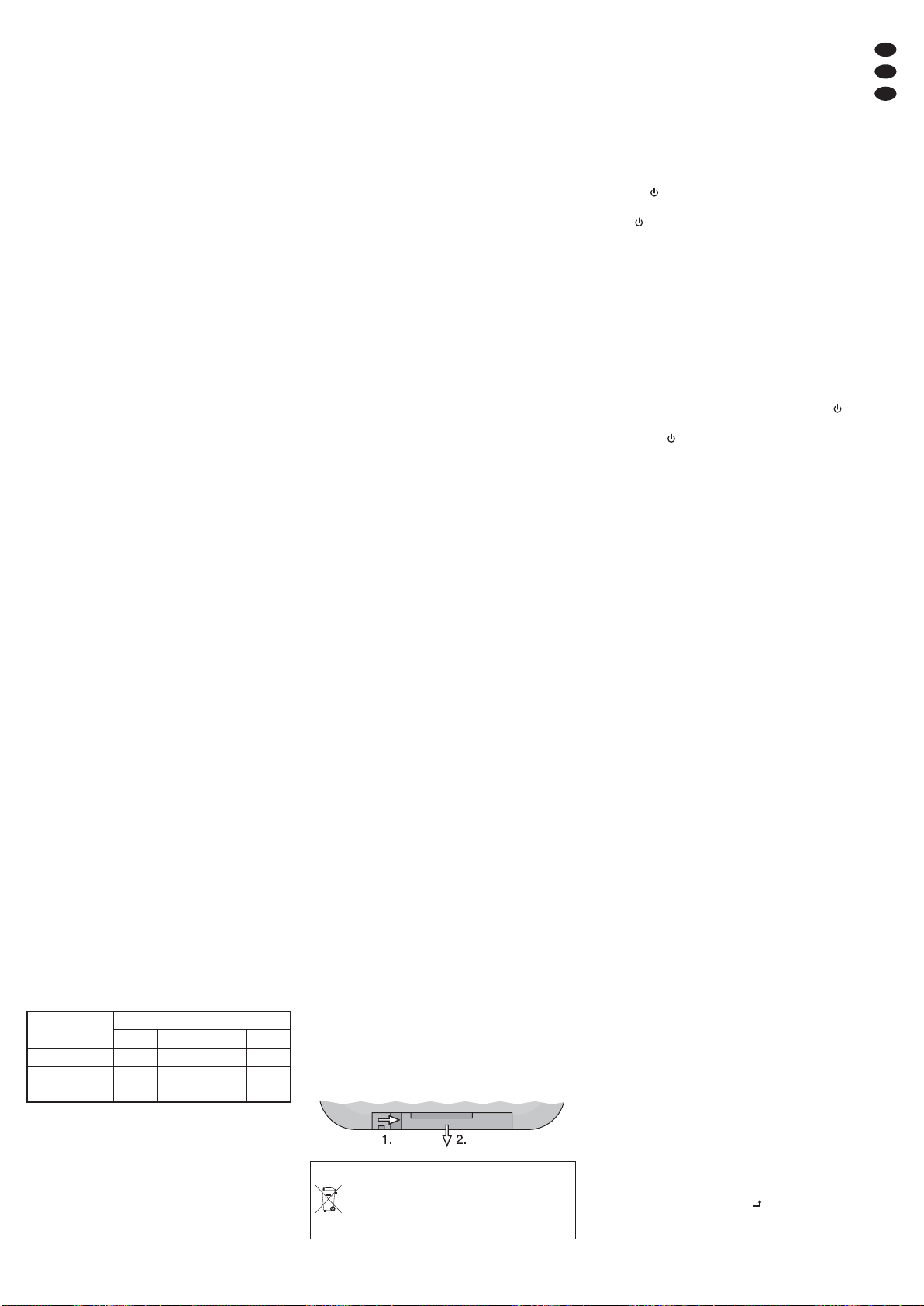
tution. Le moniteur dispose, pour le branchement
des sources de signal, de 6 entrées (HDMI
TM
,
DVI, VGA, S-Video et 2 × BNC). Des sorties pour
repiquage permettent de diriger les signaux dʼentrée BNC vers dʼautres appareils. Des entrées
audio supplémentaires et le haut-parleur intégré
permettent également une restitution audio. Via
un menu écran, le moniteur peut être adapté avec
précision à tout type dʼapplication.
Sont livrés : une télécommande infrarouge, un
pied, un bloc secteur, un cordon de branchement
VGA et un cordon RCA.
4 Positionnement/ montage
Placez le moniteur sur son pied sur une surface
plane et stable. Pour pouvoir le manipuler plus
facilement pour brancher les appareils, le socle
du pied peut être retiré en appuyant sur la touche
PUSH, puis repositionné une fois les branchements effectués. Inclinez le moniteur de manière
à avoir un angle de vision favorable. Pour éviter
toute réflexion perturbatrice, il convient de le placer de telle sorte quʼaucune lumière ne rayonne
directement sur la surface de lʼécran.
A la place du pied livré, vous pouvez également utiliser un autre pied de moniteur répondant
au standard VESA-100 (par exemple le support
mural MST-2 de MONACOR). Dévissez le pied,
fixez le support VESA via les quatre trous filetés
arrangés en carré sur la face arrière du moniteur.
5 Branchements
5.1 Entrées digitales
Pour un branchement digital de sources de
signal, le moniteur dispose dʼune entrée HDMI
TM
(10) et dʼune entrée DVI-D (11). Via une con nexion HDMI TM, on peut transmettre des don nées
vidéo et audio, via une connexion DVI, uniquement des données vidéo (pour la restitution
audio, utilisez la prise jack 3,5 “PC AUDIO IN”,
chapitre 5.2.2). Si une sortie digitale est prévue sur la source de signal, elle doit être utilisée
en priorité car la connexion digitale délivre, en
règle générale, une meilleure qualité dʼimage.
Reliez la sortie digitale à lʼentrée correspondante.
5.2 Entrées et sorties analogiques
5.2.1 Vidéo
Pour un branchement vidéo analogique dʼun
ordinateur, reliez la sortie VGA de lʼordinateur à
lʼentrée VGA “VGA IN” (12). Un cordon VGA est
livré.
Il faut accorder la résolution et la fréquence
des images de la carte graphique du PC sur le
moniteur. Les combinaisons suivantes sont compatibles :
On peut relier aux entrées BNC “VIDEO1 IN” et
“VIDEO2 IN” (14, 16) les sorties vidéo de deux
sources de signal délivrant un signal vidéo composite, par exemple caméras de surveillance,
enregistreur vidéo.
Via les sorties BNC “VIDEO1 OUT” et
“VIDEO2 OUT” (15, 17), il est possible de diriger
les signaux des entrées par exemple vers les
entrées vidéo dʼun autre moniteur ou dʼun enregistreur : “VIDEO1 OUT” pour repiquer le signal
à lʼentrée “VIDEO1 IN” et “VIDEO2 OUT” pour
repiquer le signal à lʼentrée “VIDEO2 IN”. Si une
sortie nʼest pas utilisée, lʼentrée correspondante
est automatiquement fermée avec 75 Ω.
On peut relier à lʼentrée mini DIN 4 pôles “Y/ C
IN” (13) une source de signal émettant un signal
S-Vidéo, par exemple un enregistreur numérique.
5.2.2 Audio
Si le son des sources de signal aux entrées BNC
ou le son de la source de signal à lʼentrée
S-Vidéo doit être restitué, reliez les sorties audio
des sources aux entrées RCA correspondantes
“AUDIO1 IN” et “AUDIO2 IN” (19, 21) :
– la sortie audio de la source reliée à “VIDEO1
IN” (14) à lʼentrée “AUDIO1 IN”
– la sortie audio de la source reliée à “VIDEO2 IN”
(16) ou à “Y/ C IN” (13) à lʼentrée “AUDIO2 IN”.
Via les sorties RCA “AUDIO1 OUT” et “AUDIO2
OUT” (18, 20) on peut diriger les signaux dʼentrée audio vers dʼautres appareils : “AUDIO1
OUT” pour repiquage du signal à lʼentrée
“AUDIO1 IN”, “AUDIO2 OUT” pour repiquage du
signal à lʼentrée “AUDIO2 IN”.
Si le son de la source de signal à lʼentrée DVI
(11) ou à lʼentrée VGA (12) doit être restitué,
reliez la sortie audio de la source correspondante
à la prise jack 3,5 “PC AUDIO IN” (22).
Conseil : lʼentrée “PC AUDIO IN” est certes configurée
comme prise stéréo mais pour une branchement stéréo,
seul le signal du canal gauche est traité en interne. Pour
pouvoir écouter également le canal droit lors de la restitution audio, il faut utiliser un adaptateur (stéréo → mono).
5.3 Alimentation
Reliez le bloc secteur livré à la prise “DC12V IN”
(8) et via le cordon secteur livré à une prise
230 V~ / 50 Hz. Lorsque vous branchez le bloc
secteur au secteur, il est en fonction, son témoin
de fonctionnement brille.
Le moniteur sʼallume dès quʼil est relié via le bloc
secteur à lʼalimentation (
chapitre 7).
6 Télécommande
La télécommande infrarouge est livrée avec une
batterie. Avant la première utilisation, retirez le
film de protection sur le compartiment batterie.
Lorsque vous utilisez la télécommande, dirigezla toujours vers le capteur infrarouge (2) du moniteur. Il ne doit pas y avoir dʼobstacle entre le capteur et la télécommande.
Pour remplacer la batterie usagée, appuyez
vers la droite sur le verrouillage du support de
batterie (flèche 1 sur le schéma ci-dessous) et
retirez le compartiment batterie (flèche 2). Retirez la batterie usagée. Insérez une pile bouton
3 V de type CR 2025, pôle plus vers le haut dans
le support et remettez-le en place.
En cas de non utilisation prolongée, retirez la batterie de la télécommande pour des raisons de
sécurité, elle pourrait couler et endommager la
télécommande.
7 Fonctionnement
Une fois le branchement à lʼalimentation effectué, le moniteur est allumé, il restitue lʼimage et le
son de la dernière source de signal sélectionnée.
Le témoin de fonctionnement (1) brille en vert.
Avec la touche “Display” (35) ou la touche
(6)
sur le moniteur, vous pouvez afficher la source
concernée (
chapitre 8.1).
Pour passer au mode Stand-by, appuyez sur
la touche (7 ou 29), le témoin de fonctionnement sʼéteint. Pour rallumer, appuyez sur la
touche sur le moniteur ou la télécommande.
En cas de perte de signal vidéo / perte dʼimage :
Si le moniteur, allumé, ne reçoit pas de signal
vidéo de la source sélectionnée, lʼécran reste
bleu pendant 30 secondes, ensuite le moniteur
passe en mode Stand-by, le témoin de fonctionnement (1) devient rouge. En cas dʼabsence de
signal vidéo, il nʼy a pas de restitution audio de la
source. Le moniteur se rallume dès que la source
lui délivre un signal vidéo.
Pour pouvoir passer sur une autre source en
cas dʼabsence de signal vidéo, quittez le statut
de perte dʼimage en appuyant sur la touche (le
témoin de fonctionnement sʼéteint) puis appuyez
sur la touche une nouvelle fois pour rallumer le
moniteur. Commutez ensuite sur une autre
source dans les 30 secondes suivantes (
cha-
pitre 8.2).
Conseil : même en mode Stand-by, le moniteur a une
faible consommation. En cas de non utilisation prolongée, débranchez le bloc secteur de la prise pour éteindre complètement le moniteur et le bloc secteur pour
faire des économies.
8 Utilisation
Ce chapitre traite des réglages pouvant être
effectués sans appeler le menu écran (réglages
dans le menu écran, chapitre 9).
8.1 Affichage du nom de la source
et brève information
En appuyant sur la touche flèche (6) sur le
moniteur, ou sur la touche “Display” (35) pendant
quelques secondes, sʼaffiche en haut à droite sur
lʼimage :
– le nom de la source sélectionnée :
AV 1 = source à lʼentrée “VIDEO1 IN” (14)
AV 2 = source à lʼentrée “VIDEO2 IN” (16)
S-Video = source à lʼentrée “Y/ C IN” (13)
PC = source à lʼentrée VGA (12)
DVI = source à lʼentrée DVI (11)
HD = source à lʼentrée HDMI
TM
(10)
– une information brève sur la source, par exem-
ple norme vidéo PAL ou NTSC pour des
sources aux entrées BNC ou résolution et fréquence des images pour un ordinateur relié à
lʼentrée VGA.
8.2 Sélection de la source de signal
A chaque sélection de la source de signal, le nom
de la source et une brève information sur celle-ci
sʼaffiche pendant quelques secondes (
chapi-
tre 8.1).
a) sur le moniteur :
Pour commuter entre les sources, appuyez sur la
touche “SOURCE” (3). A chaque pression sur la
touche, vous passez à la source suivante :
AV 1 AV 2 S-Video PC DVI HD
b) avec la télécommande :
soit avec la touche “Source/ ” (30), commutez
entre les sources (voir ci-dessus touche
“SOURCE” sur le moniteur)
Ne jetez pas les batteries usagés dans
la poubelle domestique. Pour une élimination non polluante, déposez-les dans
un container spécifique ou ramenez-les
à votre revendeur.
Résolution
Fréquence image
60 Hz 70 Hz 72 Hz 75 Hz
800 × 600
1024 × 768
1280 × 1024
15
F
B
CH
Page 16
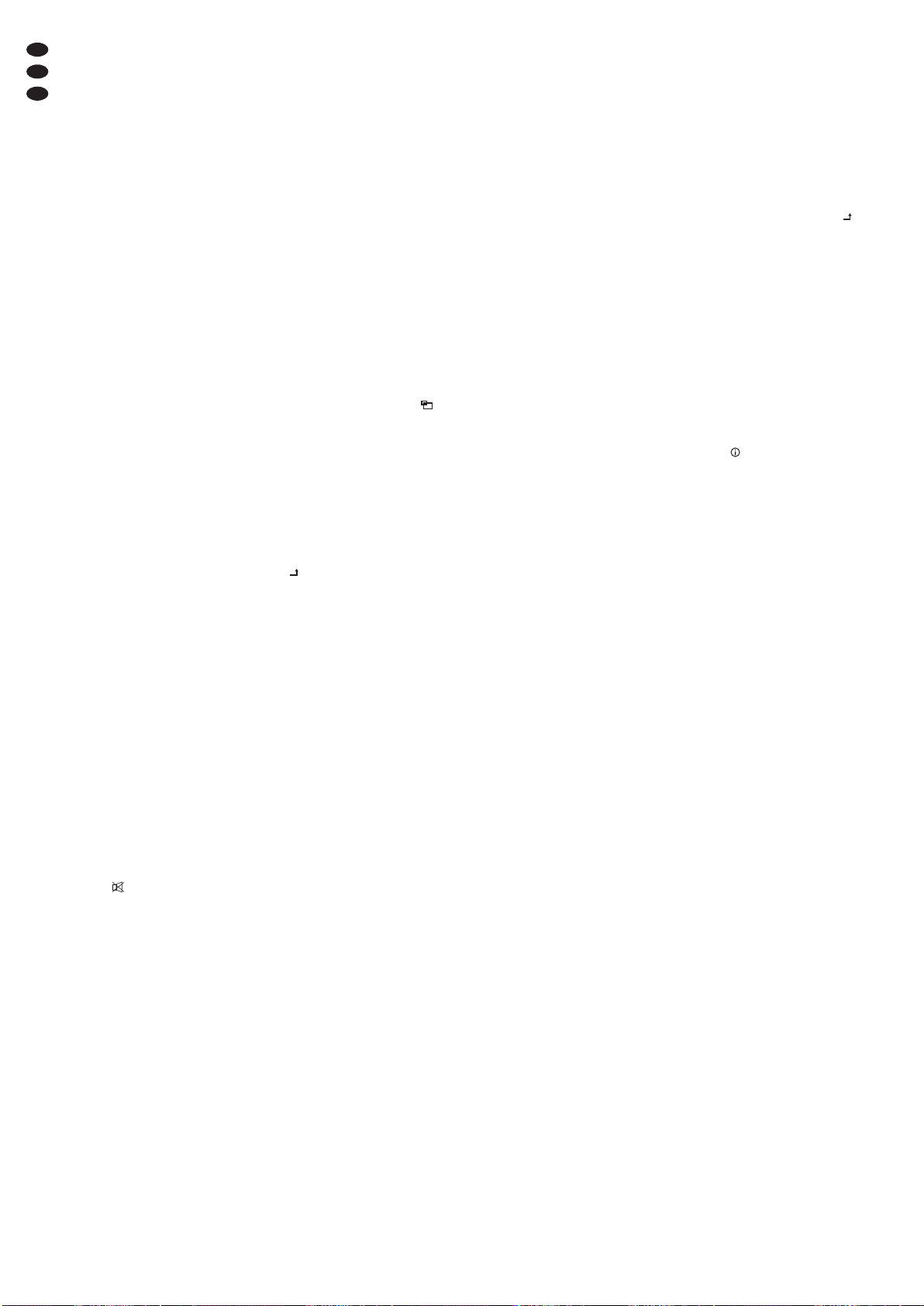
soit pour une sélection plus rapide dʼune source,
utilisez la touche “PC / HD”, “AV1/AV2” ou “SV”
(24) :
– touche “PC / HD” pour commuter entre
PC DVI HD
– touche “AV1/AV2” pour commuter entre
AV 1
AV 2
– touche “SV” pour commuter sur
S-Video
Important : lorsque vous commutez entre les
sources, laissez un intervalle de 3 secondes au
moins entre chaque pression de touche pour éviter tout dysfonctionnement.
8.3 Réglage image et son
Via la touche “ITEM” (5) sur le moniteur ou “Item”
(31) sur la télécommande, vous pouvez effectuer
les réglages dʼimage sans avoir à appeler le
menu écran. De plus, on peut régler le volume.
Avec la touche, commutez entre les paramètres
suivants :
Brightness Saturation Hue Sharpness Audio Volume
R Gain G Gain B Gain Contrast
(pour les sources AV 1, AV 2, S-Video, DVI et HD)
ou
Contrast Audio Volume Brightness
(pour la source PC)
Sélectionnez le paramètre et selon les indica-
tions de lʼéchelle affichée, réglez la valeur avec
les touches flèches (6 ou 25) :
pour augmenter
la valeur,
pour diminuer la valeur. Ensuite
sélectionnez le paramètre suivant ou appuyez
sur la touche “SOURCE” (3) ou “Source/ ” (30)
pour ne plus afficher lʼéchelle. Elle disparaît également automatiquement : après 5 secondes si
aucun réglage nʼest effectué une fois le premier
paramètre appelé, après 30 secondes après la
dernière pression sur la touche.
Conseil : les modifications des paramètres dʼimage ne
sont mémorisés que pour le mode dʼimage User (chapitre 8.6 ou 9.1). Si le mode dʼimage Vivid, Standard ou Gentle est
réglé, les paramètres se réinitialisent sur les valeurs préréglées dès quʼon commute sur un autre mode dʼimage,
une autre source de signal ou en mode Stand-by.
Le volume peut être augmenté ou diminué sans
appeler le paramètre Audio Volume directement via
les touches flèches sur le moniteur ou la télécommande. Sur le moniteur, il faut maintenir la
touche correspondante enfoncée.
8.4 Son coupé, fonction Mute
Pour couper le son, appuyez sur la touche
“MUTE” (23). Pour le rallumer, appuyez une
nouvelle fois sur la touche. Lʼactivation / désactivation du son est affiché pendant quelques
secondes en bas à gauche sur lʼimage par le
symbole dʼun haut-parleur.
Si lorsque la fonction Mute est activée, le
volume est modifié (
chapitre 8.3), le son se
rallume automatiquement.
8.5 Sélection du format dʼimage
Pour sélectionner le format dʼimage, appuyez sur
la touche “Zoom” (28). Le format dʼimage actuel
est affiché. A chaque pression sur la touche,
vous passez au format suivant :
Pour les sources AV 1, AV 2, S-Video, DVI et HD, sont
disponibles :
4 : 3
16 : 9 14 : 9 Letter Box Panorama P2P Fill
(Fill correspond à 4 : 3)
Pour la source PC, est disponible
4 : 3
16 : 9
Lʼaffichage sʼéteint quelques secondes après la
dernière pression sur la touche.
8.6 Sélection du mode dʼimage
Pour sélectionner le mode dʼimage, appuyez sur
la touche “Picture” (34). Le mode dʼimage actuellement réglé est affiché. A chaque pression sur la
touche, vous passez au mode dʼimage suivant :
User Vivid Standard Gentle
Les quatre modes dʼimage correspondent à ceux
du menu “Video”,
chapitre 9.1.
Lʼaffichage sʼéteint quelques secondes après la
dernière pression sur la touche.
8.7 Images multiples
Lors dʼun affichage images multiples (“image
dans lʼimage” ou “images côte à côte”), lʼimage
dʼune seconde source de signal (sous-image) est
en plus affichée de lʼimage de la première source
de signal (image principale).
Si la source pour la sous-image est sélectionnée (chapitre 9.4 : point du menu PIP Source), on
peut effectuer les réglages images multiples
avec les trois touches inférieures (27) de la télécommande :
Touche “PIP/ ”
Pour commuter entre les six modes dʼaffichages différents (aucune image multiple, 3 ×
“image dans lʼimage”, 2 × “images côte à côte”,
point du menu PIP Mode)
Touche “Position”
Pour commuter entre les quatre positions pour
la sous-image dans un affichage image dans
lʼimage
Touche “Swap”
Pour échanger lʼattribution des images des
deux sources dans un affichage images multiples
Lors de la commutation sur une autre source de
signal, lʼaffichage est réinitialisé sur image
unique.
8.8 Fonction “Freeze”
La fonction “Freeze” nʼest pas disponible pour les
sources DVI et HD.
Pour geler lʼimage actuelle (image fixe), appuyez
sur la touche “Freeze” (26). Pendant quelques
secondes, Freeze sʼaffiche. Pour désactiver la
fonction, appuyez une nouvelle fois sur la touche
“Freeze”. La fonction est également désactivée
lorsque le format dʼimage est modifié (par exemple lorsquʼon passe sur un autre affichage
images multiples) ou si une autre source de
signal est sélectionnée.
8.9 Fonction Sommeil
Pour activer la fonction Sommeil (commutation
automatique sur Stand-by après écoulement
dʼune durée réglée) ou la désactiver, appuyez
sur la touche “Sleep” (33). Le réglage actuel est
affiché pour la fonction Sommeil. Appuyez sur la
touche jusquʼà ce que la durée voulue ou OFF
(fonction désactivée) soit affichée.
Lʼindication sʼefface quelques secondes après la
dernière pression sur la touche.
8.10 Verrouillage de touches
Pour activer le verrouillage des touches, appuyez
ensemble sur les touches “MENU” (4) et
“ITEM” (5) sur le moniteur. Pendant quelques
secondes, Lock sʼaffiche, lʼutilisation via les
touches sur le moniteur ou la télécommande
nʼest plus possible. Lʼaffichage signale le verrouillage en indiquant Lock lorsquʼon appuie sur
une touche.
Pour déverrouiller, appuyez ensemble une
nouvelle fois sur les touches “MENU” et “ITEM”
sur le moniteur, unLock sʼaffiche brièvement, lʼappareil est déverrouillé.
9 Menu écran
Pour effectuer les réglages sur le menu écran,
les touches suivantes sont utilisées :
soit sur le moniteur :
“MENU” (4),
et (6), “SOURCE” (3)
soit sur la télécommande :
“Menu / OK” (32),
et (25), “Source/ ” (30)
Dans un souci de simplification, nous traitons
dans ce chapitre uniquement des touches sur le
moniteur. Lʼutilisation via la télécommande est la
même.
Pour appeler le menu écran, appuyez sur la
touche “MENU”.
Le menu écran se compose de plusieurs sousmenus caractérisés par un symbole spécifique.
Sont disponibles :
– “Video” (symbole „Monitor”) :
réglages images
– “Audio” (symbole “Haut-parleur”) :
réglages son
– “PC” ( symbole ) :
optimisation des images [uniquement pour la
source PC à lʼentrée VGA (12)]
– “Setting” (symbole “roues dentées”) :
réglages de base
Le symbole du menu déjà sélectionné est
déplacé vers la droite. Des cercles bougeants
sous le symbole indiquent que lʼon est au niveau
du menu principal dans lequel la sélection des
sous-menus est possible. Pour sélectionner un
sous-menu dans la plage du menu principal, utilisez la touche
ou .
Pour quitter le menu écran de la plage du menu
principal, appuyez sur la touche “SOURCE”. Le
menu disparaît automatiquement 30 secondes
après la dernière pression sur une touche.
9.1 Sous-menu “Video”
Si le menu “Video” est sélectionné, appuyez sur
la touche “MENU” pour lʼactiver : le premier point
du menu est sélectionné (surlignage de couleur).
Vous pouvez sélectionnez les points du menu
avec les touches et .
Pour les sources AV 1, AV 2, S-Video, DVI et HD, le menu
“Video” a deux pages : avec la touche
, vous
allez du point du menu précédent dʼune page au
premier point du menu de lʼautre page, avec la
touche du premier point du menu dʼune page
au dernier sur lʼautre page.
Pour la source PC, le menu “Video” nʼa quʼune
page, seuls les points du menu Picture Mode, Bright-
ness, Contrast et Color Temp sont disponible.
Picture Mode (mode dʼimage)
Si le point du menu Picture Mode est sélectionné,
appuyez sur la touche “MENU” pour lʼactiver.
Quatre modes dʼimage sont disponibles : Vivid,
Standard, Gentle, User. Pour le mode dʼimage User,
on peut régler chaque valeur pour les paramètres dʼimage (
points du menu suivants).
Pour les modes dʼimage Vivid, Standard et Gentle,
on ne peut pas mémoriser de valeur. Avec la
touche
ou , sélectionnez le mode et
confirmez avec “MENU”.
Paramètres image
Brightness (luminosité)
Contrast (contraste)
Hue (tonalité des couleurs, uniquement pour
sources NTSC)
Saturation (saturation des couleurs)
16
F
B
CH
Page 17
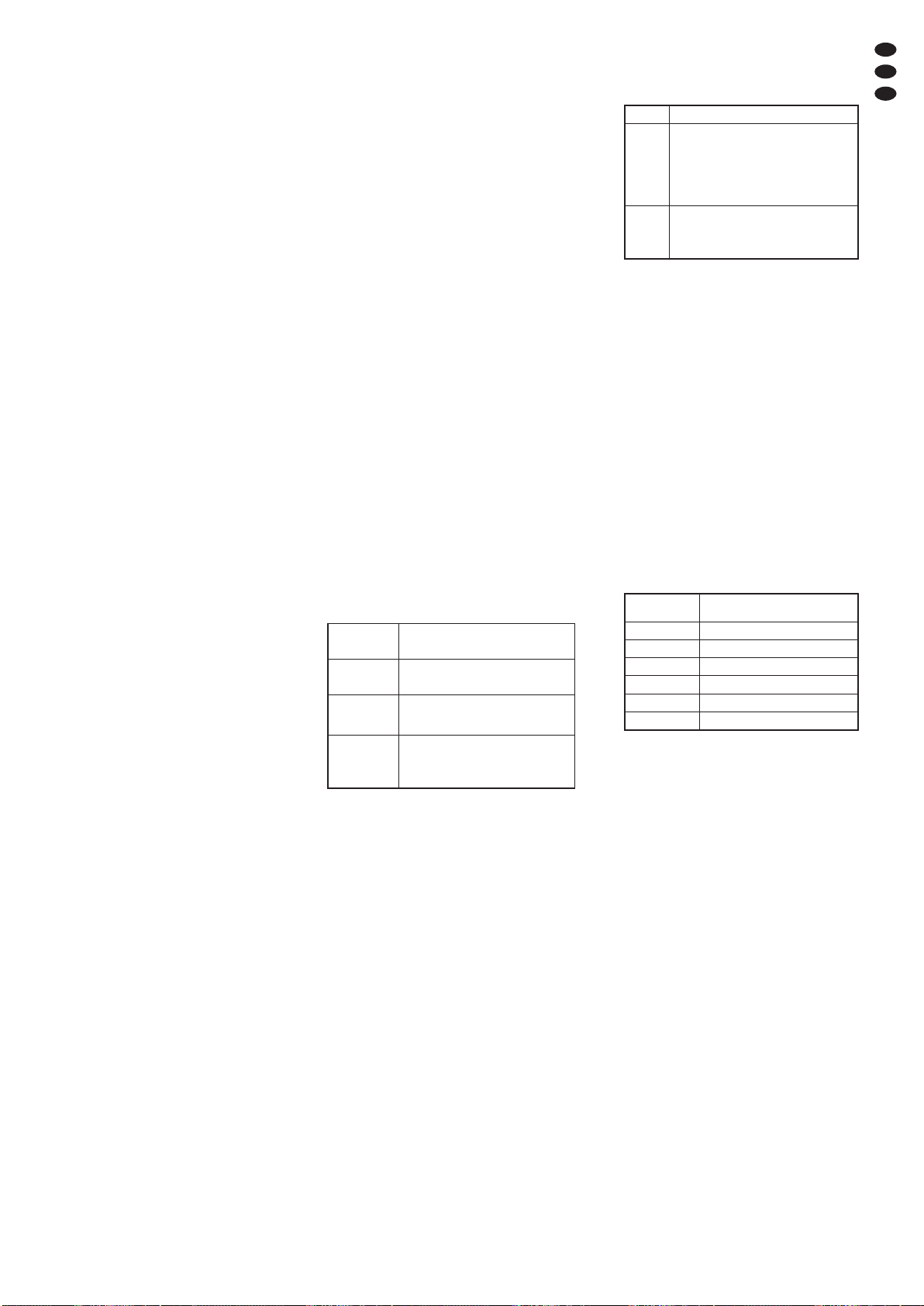
Sharpness (netteté)
Si le point correspondant du menu est sélectionné, appuyez sur la touche “MENU” pour
lʼactiver. Le menu disparaît, une échelle de
réglage sʼaffiche en bas de lʼimage. Avec la
touche
ou , augmentez ou diminuez la
valeur. Pour revenir au menu, appuyez sur la
touche “MENU” ou “SOURCE”.
Conseil : si un autre mode dʼimage que User est réglé
(
point du menu Picture Mode), le réglage commute
automatiquement sur User dès que la valeur pour un
des paramètres est modifiée.
Noise Reduction (élimination du bruit)
Si le point du menu Noise Reduction est sélectionné, appuyez sur la touche “MENU” pour
lʼactiver. Lʼélimination du bruit est réglable en
trois paliers (Low = faible, Mid = moyen, High =
élevé) ou désactivée (OFF). Avec la touche
ou , sélectionnez lʼoption de réglage et
confirmez avec la touche “MENU”.
Color Temp (température des couleurs)
Si le point du menu Color Temp est sélectionné,
appuyez sur la touche “MENU” pour lʼactiver.
Pour le mode dʼimage réglé via Picture Mode, on
peut sélectionner une des cinq températures
de couleurs : Warmer (= température la plus
chaude), Warm, Normal, Cool, Cooler (= température
la plus froide). Avec la touche
ou , sélec-
tionnez la température des couleurs et confirmez avec “MENU”.
Conseil : pour les modes dʼimage Standard, Gentle et
User, la température des couleurs se règle en même
temps (cʼest-à-dire si une température de couleur
est sélectionnée pour un des trois modes, elle vaut
également pour les deux autres).
R Gain (part de rouge)
G Gain (part de vert)
B Gain (part de bleu)
Pour chacune des cinq températures de couleurs, on peut effectuer une correction précise
en modifiant la part de rouge, de vert et de
bleu. Si le point correspondant du menu est
sélectionné, appuyez sur la touche “MENU”
pour lʼactiver. Avec la touche
ou , aug-
mentez ou diminuez la valeur. Lorsque le
réglage est terminé, appuyez sur la touche
“SOURCE” pour désactiver le point du menu.
Pour revenir au niveau du menu principal,
appuyez sur la touche “SOURCE”.
9.2 Sous-menu “Audio”
Lorsque le menu “Audio” est sélectionné, ap puyez sur la touche “MENU” pour lʼactiver : le
premier point du menu est sélectionné (surligné
en couleur). Sélectionnez les points du menu
avec les touches
et .
Paramètres audio
Audio Bass (graves)
Audio Treble (aigus)
Audio Balance (balance stéréo)
voir conseil ci-
dessous
Lorsque le point correspondant du menu est
sélectionné, appuyez sur la touche “MENU”
pour lʼactiver. Avec la touche
ou , aug-
mentez ou diminuez la valeur. Lorsque le
réglage est terminé, appuyez sur la touche
“SOURCE” pour désactiver ce point du menu.
SRS TrueSurround (effet Surround)
conseil ci-dessous
AutoVolume
sans fonction pour ce modèle
Audio Effect (mode tonalité)
Si le point du menu Audio Effect est sélectionné,
appuyez sur la touche “MENU” pour lʼactiver.
Les modes de tonalité suivants sont disponi-
bles : Normal, Club, Dance, Live, Pop, Rock, User (corres-
pond à Normal). Avec la touche
ou , sélec-
tionnez le mode et confirmez avec la touche
“MENU”.
Pour revenir au niveau du menu principal,
appuyez sur la touche “SOURCE”.
Conseil : ce modèle est configuré pour uniquement une
restitution mono, pour les points du menu Audio Balance et
SRS TrueSurround, la valeur préréglée (0 ou OFF) doit être
conservée.
9.3 Sous-menu “PC”
Ce sous-menu nʼest disponible que pour la
source PC à lʼentrée VGA (12).
Si le menu “PC” est sélectionné, appuyez sur la
touche “MENU” pour lʼactiver : le premier point du
menu est sélectionné (surligné en couleur).
Sélectionnez les points du menu individuels avec
la touche
ou .
Auto Adjust (ajustement automatique de lʼimage)
Si le point du menu Auto Adjust est sélectionné,
appuyez sur la touche “MENU” pour lʼactiver.
Le menu est quitté et Auto Adjust sʼaffiche pour la
durée du réglage. Les valeurs saisies ma nuellement pour les autres points de ce menu
sont corrigées.
Paramètres pour le réglage manuel dʼimage
Horizontal Position
Vertical Position
Phase
Clock (fréquence pixel)
Si le point correspondant du menu est sélectionné, appuyez sur la touche “MENU” pour
lʼactiver. Effectuez le réglage avec la touche
ou :
Lorsque le réglage est terminé, appuyez sur
la touche “SOURCE” pour désactiver le point
du menu.
Pour revenir au niveau du menu principal, ap puyez sur la touche “SOURCE”.
9.4 Sous-menu “Setting”
Si le menu “Setting” sélectionné, appuyez sur la
touche “MENU” pour lʼactiver : le premier point
du menu est sélectionné (surligné en couleur).
Sélectionnez les points du menu avec la touche
et .
Language (langue menu)
Si le point du menu Language est sélectionné,
appuyez sur la touche “MENU” pour lʼactiver.
Quatre langues sont disponibles : English
(anglais), German (allemand) et deux langues
asiatiques. Avec la touche
ou , sélection-
nez la langue et confirmez avec la touche
“MENU”.
PIP (images multiples, chapitre 8.7)
Si le point du menu PIP est sélectionné,
appuyez sur la touche “MENU” pour lʼactiver.
Un sous-menu avec quatre points PIP Mode,
PIP Position, PIP Source, PIP Swap sʼaffiche. Avec la
touche
ou , sélectionnez le point du menu
voulu.
PIP Mode (type dʼaffichage)
Si le point du menu PIP Mode est sélectionné,
appuyez sur la touche “MENU” pour lʼactiver. 6 types dʼaffichages sont disponibles :
Avec la touche
ou , sélectionnez le
type dʼaffichage voulu et confirmez avec la
touche “MENU”.
PIP Position (position de la sous-image)
Si le point du menu PIP Position est sélectionné, appuyez sur la touche “MENU” pour
lʼactiver. Pour les trois affichages image
dans lʼimage, on peut sélectionner la position de la sous-image dans lʼimage principale : Left Up (en haut à gauche), Right Up (en
haut à droite), Left Dn (en bas à gauche),
Right Dn (en bas à droite). Avec la touche
ou , sélectionnez la position voulue est
confirmez avec la touche “MENU”.
PIP Source (source pour la sous-image)
Si le point du menu PIP Source est sélectionné,
appuyez sur la touche “MENU” pour lʼactiver. Avec la touche
ou , sélectionnez
la source de signal pour la sous-image.
Appuyez sur la touche “SOURCE” pour
désactiver le point de menu.
PIP Swap (échange de lʼattribution des images)
Si le point du menu PIP Swap est sélectionné,
appuyez sur la touche “MENU” pour lʼactiver. Le menu écran est quitté, lʼattribution
des sources pour lʼimage principale et
sous-image est échangée.
Pour quitter le sous-menu PIP, appuyez sur la
touche “SOURCE”.
Sleep Mode (fonction sommeil)
Via ce point du menu, on peut définir une
durée après laquelle le moniteur commute
automatiquement en Stand-by. Si le point du
menu Sleep Mode est sélectionné, appuyez sur la
touche “MENU” pour lʼactiver. Avec la touche
ou , sélectionnez la durée (10 minutes ...
180 minutes) ou le réglage OFF (fonction désactivée). Confirmez le choix avec la touche
“MENU”.
Image Auto Move (déplacement automatique de
lʼimage)
Pour éviter des images assombries (= rémanence des impressions lumineuses de contenus dʼimages existants, peut se produire pour
des images fixes longues), on peut activer un
mouvement automatique des images à des
intervalles réguliers. Si le point du menu Image
Auto Move est sélectionné, appuyez sur la
touche “MENU” pour lʼactiver. Avec la touche
ou , réglez les intervalles (toutes les
10 minutes ... 180 minutes) ou sélectionnez le
réglage OFF (fonction désactivée). Confirmez
la sélection avec la touche “MENU”.
None
aucun affichage images multiples
Small
Medium
Large
“image dans lʼimage”
petite sous-image dans lʼimage principale
sous-image moyenne dans lʼimage prin-
cipale
grande sous-image dans lʼimage princi-
pale
MLSR 4 : 3
MLSR Full
“images cote à cote”, écran divisé
images diminuées au format 4 : 3
images au format plein écran
Image
principale
sélectionnable pour
la sous-image
AV 1 PC, DVI, HD
AV 2 PC, DVI, HD
S-Video PC, DVI, HD
PC AV 1, AV 2, S-Video, DVI, HD
DVI AV 1, AV 2, S-Video, PC
HD AV 1, AV 2, S-Video, PC
Horizontal Position
déplacement de lʼimage vers la
gauche () ou la droite ()
Vertical Position
déplacement de lʼimage vers le bas
() ou le haut ()
Phase
pour optimiser la netteté et
la stabilité des images, diminuez ()
ou augmentez () la valeur
Clock
pour un réglage précis de la largeur
de lʼimage : sʼil y a des barres verticales sur lʼimage, diminuez la largeur
de lʼimage (
) ou augmentez-la ()
17
F
B
CH
Page 18

Gamma (valeur gamma)
Pour la correction de luminosité des valeurs
de gris, on peut modifier la valeur gamma. Si
le point du menu Gamma est sélectionné,
appuyez sur la touche “MENU” pour lʼactiver.
Avec la touche
ou , sélectionnez la valeur
gamma (0, 1 ou 2) et confirmez avec la touche
“MENU”.
Reset All Setting (réglages usine)
Si le point du menu Reset All Setting est sélectionné, appuyez sur la touche “MENU” : le
moniteur est réinitialisé sur les réglages usine
et le menu écran est quitté.
USB update (mise à jour firmware)
Ce point du menu nʼest pas nécessaire pour
le fonctionnement et sert exclusivement pour
actualiser le firmware via le port USB (9) dès
quʼune nouvelle version firmware est dispo nible.
La dernière ligne du menu nʼest donnée quʼà titre
indicatif et nʼest pas réglable.
Pour revenir au niveau du menu principal,
appuyez sur la touche “SOURCE”.
10 Caractéristiques techniques
Diagonale écran : . . . . 48 cm (19″)
Résolution maximale
affichage : . . . . . . . . . . 1280 × 1024 pixels
Système couleur : . . . . PAL / NTSC (Auto)
Angle de vision : . . . . . hor. 170°, vert. 160°
Temps réaction : . . . . . 1,3/3,7 ms
Luminosité : . . . . . . . . 250 cd/m
2
Rapport de contraste : 1000 :1
Affichage couleurs : . . 16,7 millions de couleurs
Entrées pour
les sources de signal : 1 × HDMI
TM
1 × DVI-D
1 × VGA
1 × S-Video
2 × BNC
2 × RCA (“AUDIO IN”)
1 × jack 3,5
(“PC AUDIO IN”)
Sortie repiquage
Video : . . . . . . . . . . 2 × BNC
Audio : . . . . . . . . . . 2 × RCA
Haut-parleur : . . . . . . . 2 W
Alimentation : . . . . . . . par bloc secteur livré
relié à 230 V~ / 50 Hz
Température fonc. : . . 0 – 40°C
Dimensions : . . . . . . . . 425 × 352 × 53 mm
(sans pied)
Entraxe pour montage
sur support : . . . . . . . . standard VESA-100
(100 × 100 mm)
Poids : . . . . . . . . . . . . 3,7 kg (sans pied)
Tout droit de modification réservé.
18
F
B
CH
Notice dʼutilisation protégée par le copyright de MONACOR®INTERNATIONAL GmbH & Co. KG.
Toute reproduction même partielle à des fins commerciales est interdite.
Page 19

A pagina 3, se aperta completamente, vedrete
tutti gli elementi di comando e i collegamenti
descritti
1 Elementi di comando
e collegamenti
1.1 Frontale del monitor
1 Spia di funzionamento
è spenta: monitor in stand-by
è accesa verde: monitor acceso
è accesa rossa: manca il segnale video
Capitolo 7
2 Sensore infrarossi per i segnali del teleco-
mando
1.2 Retro del monitor (senza base)
3 Tasto “SOURCE“
– per cambiare fra le sorgenti:*
AV 1 AV 2 S-Video PC DVI HD
– come tasto di ritorno nel menù sullo
schermo e per spegnere il menù sullo
schermo
4 Tasto “MENU“ per chiamare il menù sullo
schermo, per attivare un sottomenù o una
voce del menù e per confermare le impostazioni del menù
5 Tasto “ITEM”, per impostare direttamente i
parametri delle immagini, cioè senza chiamare il menù sullo schermo, e per impostare
la regolazione del volume
Dapprima, con il tasto scegliere il parametro:
Brightness Saturation Hue Sharpness Audio Volume
R Gain G Gain B Gain Contrast
oppure
Contrast Audio Volume Brightness(Sorgente PC)
Quindi impostare il valore del parametro per
mezzo del tasto freccia
o (6 o 25).
6 Tasti freccia
e
a) come tasto su e giù per navigare nel menù
sullo schermo (scelta di sottomenù / voci del
menù/opzioni dʼimpostazione)
b) per aumentare o ridurre i valori per i para-
metri video e audio
c) per aumentare o ridurre il volume (tener
premuto di relativo tasto)
d) per aprire brevemente in dissolvenze delle
informazioni sulla sorgente (solo tasto
)
7 Tasto , per mettere il monitor in stand-by o
per accenderlo
8 Presa dʼalimentazione di corrente per il colle-
gamento dellʼalimentatore in dotazione
9 Porta USB (tipo A), serve solo per lʼupdate del
software
10 Ingresso HDMI
TM
(presa tipo A)
11 Ingresso DVI (presa DVI-D)
12 Ingresso VGA (presa Sub-D)
13 Ingresso S-Video “Y/ C IN“ (presa mini-DIN)
14 Ingresso video composito ”VIDEO1 IN” (presa
BNC)
15 Uscita passante “VIDEO1 OUT” (presa BNC)
per il segnale allʼingresso “VIDEO1 IN” (14)
16 Ingresso video composito “VIDEO2 IN” (presa
BNC)
17 Uscita passante “VIDEO2 OUT” (presa BNC)
per il segnale allʼingresso “VIDEO2 IN” (16)
18 Uscita passante “AUDIO1 OUT” (presa RCA)
per il segnale allʼingresso “AUDIO1 IN” (19)
19 Ingresso audio “AUDIO1 IN” (presa RCA) per
il collegamento con lʼuscita audio della sorgente collegata con lʼingresso “VIDEO1 IN”
(14)
20 Uscita passante “AUDIO2 OUT” (presa RCA)
per il segnale allʼingresso “AUDIO2 IN” (21)
21 Ingresso audio “AUDIO2 IN” (presa RCA) per
il collegamento con lʼuscita audio della sorgente collegata con lʼingresso “VIDEO2 IN”
(16) o con lʼingresso “Y/ C IN” (13)
22 Ingresso audio “PC AUDIO IN” (presa jack
3,5 mm) per il collegamento con lʼuscita audio
della sorgente collegata con lʼingresso DVI
(11) o con lʼingresso VGA (12)
1.3 Telecomando
23 Tasto “Mute” per accendere e spegnere
lʼaudio
24 Tasti per la scelta rapida delle sorgenti*
Tasto “PC / HD” (PC DVI HD)
Cambio fra lʼingresso VGA (12), lʼingresso
DVI (11) e lʼingresso HDMI
TM
(10)
Tasto “AV1 / AV2” (AV 1
AV 2)
Cambio fra gli ingressi “VIDEO1 IN” (14) e
“VIDEO2 IN” (16)
Tasto “SV” (S-Video)
Cambio allʼingresso “Y/ C IN” (13)
25 Tasti “Select”
e
a) come tasti su e giù per navigare nel menù
sullo schermo (scelta di sottomenù / voci del
menù / opzioni dʼimpostazione)
b) per aumentare o ridurre i valori per i para-
metri video e audio
c) per aumentare o ridurre il volume
26 Tasto “Freeze” per attivare e disattivare la
funzione “Freeze” (immagine ferma)
– non è possibile per DVI e HD –
27 Tasti per la rappresentazione di immagini
multipli (“immagine nellʼimmagine / PiP” o
“immagine accanto allʼimmagine”)
Tasto “PIP/ ”
per cambiare fra i vari modi di rappresentazione
Tasto “Position”
per scegliere la posizione per lʼimmagine
nel riquadro durante la rappresentazione
PiP
Tasto “Swap”
per cambiare nelle rappresentazione di
immagini multipli lʼassegnazione delle
immagini alle sorgenti dei segnali
28 Tasto “Zoom” per cambiare fra vari formati
dellʼimmagine
29 Tasto “Power” : come tasto (7) sul monitor
30 Tasto “Source/ ”: come tasto “SOURCE” (3)
sul monitor
31 Tasto “Item”: come tasto “ITEM” (5) sul moni-
tor
32 Tasto “Menu / OK”: come tasto “MENU” (4) sul
monitor
33 Tasto “Sleep” per la funzione sleep (cambio
automatico in stand-by dopo la scadenza del
tempo impostato): con il tasto scegliere il
tempo oppure disattivare la funzione
34 Tasto “Picture” per cambiare fra i vari modi
dellʼimmagine
35 Tasto “Display”, per aprire brevemente in dis-
solvenze delle informazioni sulla sorgente
2 Avvertenze di sicurezza
Gli apparecchi (monitor e alimentatore) sono
conformi a tutte le direttive rilevanti dellʼUE e pertanto portano la sigla .
Si devono osservare assolutamente anche i
seguenti punti:
G
Usare gli apparecchi solo allʼinterno di locali e
proteggerli dallʼacqua gocciolante e dagli
spruzzi dʼacqua, da alta umidità dellʼaria e dal
calore (temperatura dʼimpiego ammessa fra
0 e 40 °C).
G
Non depositare sugli apparecchi dei contenitori riempiti di liquidi, p. es. bicchieri.
G
Per escludere lʼaccumulo di calore nellʼapparecchio, posizionare il monitor sempre in modo
che sia garantita una circolazione sufficiente
dellʼaria. Non coprire in nessun caso le fessure
dʼaerazione.
G
Non mettere in funzione gli apparecchi e staccare subito la spina rete dellʼalimentatore se:
1. uno degli apparecchi o il cavo rete presentano dei danni visibili;
2. dopo una caduta o dopo eventi simili sussiste il sospetto di un difetto;
3. lʼapparecchio non funziona correttamente.
Per la riparazione rivolgersi sempre ad unʼofficina competente.
G
Staccare il cavo rete afferrando la spina, senza
tirare il cavo.
G
Per la pulizia dellʼalimentatore usare solo un
panno morbido, asciutto. Per la pulizia del
monitor si può usare anche un panno morbido,
leggermente inumidito. Non impiegare in nessun caso prodotti chimici o detergenti aggressivi. Prima della pulizia staccare la spina dalla
rete.
G
Nel caso dʼuso improprio, di collegamenti sbagliati, dʼimpiego scorretto o di riparazione non
a regola dʼarte degli apparecchi, non si as sume
nessuna responsabilità per eventuali danni
consequenziali a persone o a cose e non si
assume nessuna garanzia per gli apparecchi.
3 Possibilità dʼimpiego
Questo monitor TFT-LCD nel contenitore di
metallo è adatto in modo ottimale allʼimpiego in
sistemi di sorveglianza, ma può essere usato
anche per altri scopi, p. es. come monitor per
computer o per applicazioni multimediali. La
retroilluminazione con LED dello schermo offre
dei colori brillanti e una riproduzione fedele dei
particolari dellʼimmagine. Per il collegamento
delle sorgenti dei segnali, il monitor offre sei
ingressi (HDMI
TM
, DVI, VGA, S-Video e 2 ×
BNC). Le uscite passanti permettono lʼinoltro dei
segnali dellʼingresso BNC ad altri apparecchi.
Ingressi audio supplementari e lʼaltoparlante
integrato permettono anche la riproduzione
audio. Tramite il menù sullo schermo, il monitor
Se si desidera eliminare gli apparecchi
definitivamente, consegnarli per lo smaltimento ad unʼistituzione locale per il riciclaggio.
AVVERTIMENTO Lʼalimentatore funziona con
pericolosa tensione di rete. Non
intervenire mai personalmente
al suo interno! Esiste il pericolo
di una scarica elettrica.
19
I
* Nota importante: Cambiando le sorgenti, per escludere delle funzioni sbagliate, si dovrebbe rispettare un intervallo di
non meno di 3 secondi fra le singole pressioni dei tasti.
Page 20
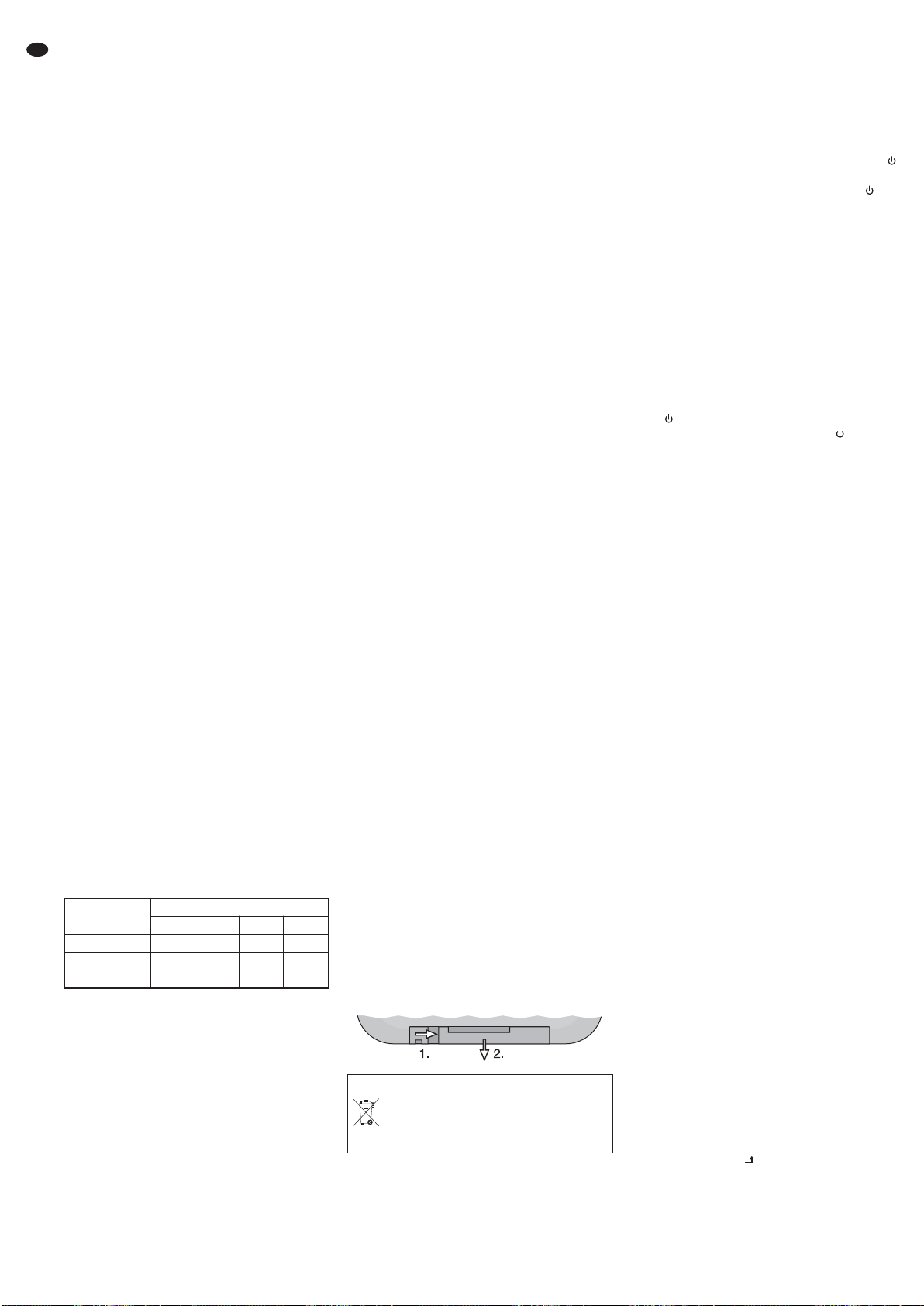
può essere adattato esattamente allʼapplicazione
richiesta.
Fanno parte della dotazione un telecomando
IR, una base, un alimentatore e un cavo VGA e
un cavo RCA.
4 Sistemazione / montaggio
Collocare il monitor con la sua base su una
superficie piana e stabile. Per maggiore comodità durante il collegamento degli apparecchi,
premendo il pulsante PUSH, lo zoccolo della
basa può essere staccato e rimesso al termine
dei collegamenti. Inclinare il monitor in modo tale
da aver un buon angolo visivo. Per evitare dei
riflessi fastidiosi dovrebbe essere posizionato
senza che della luce possa illuminare direttamente la superficie dello schermo.
Al posto della base si può usare anche un altro
supporto per monitor con standard VESA-100
(p. es. il supporto da parete MST-2 della MONACOR). Svitare la base e fissare il supporto VESA
tramite i quattro fori filettati disposti a quadrato
sul retro del monitor.
5 Collegamenti
5.1 Ingressi digitali
Per il collegamento digitale di sorgenti di segnali,
il monitor dispone di un ingresso HDMI TM(10) e
di un ingresso DVI-D (11). Tramite il collegamento HDMI TM, si trasmettono sia i dati video che
i dati audio, con il collegamento DVI solo i dati
video (per la riproduzione audio usare la presa
jack 3,5 mm “PC AUDIO IN”
Capitolo 5.2.2).
Se la sorgente dei segnali dispone di unʼuscita
digitale, si dovrebbe preferire tale uscita, dato
che il collegamento digitale fornisce generalmente una qualità migliore delle immagini. Collegare lʼuscita digitale con il relativo ingresso.
5.2 Ingressi e uscite analogici
5.2.1 Video
Per il collegamento video analogico di un computer, collegare lʼuscita VGA del computer con
lʼingresso VGA “VGA IN” (12). Un cavo di collegamento VGA è in dotazione.
La risoluzione e la frequenza delle immagini
della scheda grafica del PC devono essere in sintonia con il monitor. Sono compatibili le seguenti
combinazioni:
Agli ingressi BNC “VIDEO1 IN” e “VIDEO2 IN”
(14, 16) si possono collegare le uscite video di
due sorgenti di segnali che forniscono un segnale
video composito, p. es. telecamere di sorveglianza, videoregistratori.
Tramite le uscite BNC “VIDEO1 OUT” e
“VIDEO2 OUT” (15, 17) è possibile inoltrare i
segnali degli ingressi, p. es. agli ingressi video di
un ulteriore monitor o di un registratore: “VIDEO1
OUT” per far passare il segnale dellʼingresso
“VIDEO1 IN” e “VIDEO2 OUT” per far passare il
segnale dellʼingresso “VIDEO2 IN”. Se lʼuscita
non è occupata, il relativo ingresso viene terminato automaticamente con 75 Ω.
Allʼingresso mini DIN a quattro poli “Y/ C IN” (13)
si può collegare una sorgente che emette un
segnale S-Vi deo, p. es. un registratore digitale.
5.2.2 Audio
Se si deve riprodurre lʼaudio delle sorgenti agli
ingressi BNC oppure lʼaudio della sorgente allʼingresso S-Video, collegare le uscite audio delle
sorgenti con i relativi ingressi RCA “AUDIO1 IN”
e “AUDIO2 IN” (19, 21):
– lʼuscita audio della sorgente collegata a
“VIDEO1 IN” (14) con lʼingresso “AUDIO1 IN”
– lʼuscita audio della sorgente collegata a
“VIDEO2 IN” (16) o “Y/ C IN” (13) con lʼingresso
“AUDIO2 IN”.
Tramite le uscite RCA “AUDIO1 OUT” e
“AUDIO2 OUT” (18, 20) si possono inoltrare i
segnali audio a ulteriori apparecchi: “AUDIO1
OUT” per far passare il segnale dellʼingresso
“AUDIO1 IN”, “AUDIO2 OUT” per far passare il
segnale dellʼingresso “AUDIO2 IN”.
Se si deve riprodurre lʼaudio della sorgente allʼingresso DVI (11) o allʼingresso VGA (12), collegare lʼuscita audio della relativa sorgente con la
presa jack 3,5 mm “PC AUDIO IN” (22).
Nota: Lʼingresso “PC AUDIO IN” è previsto come presa
stereo, ma in caso di un collegamento stereo viene trattato solo il segnale del canale sinistro. Per poter ascoltare anche il canale destro durante la riproduzione
audio, occorre utilizzare un adattatore (stereo → mono).
5.3 Alimentazione
Collegare lʼalimentatore in dotazione con la
presa “DC12V IN” (8) e collegarlo con una presa
di rete (230 V~ / 50Hz) usando il cavo in dotazione. Se è collegato con la presa di rete, lʼalimentatore è in funzione e la sua spia di funzionamento è accesa.
Il monitor si attiva non appena è collegata lʼalimentazione per mezzo dellʼalimentatore (
Capi-
tolo 7).
6 Telecomando
Il telecomando IR in dotazione è fornito con una
batteria. Prima della prima messa in funzione,
staccare la pellicola dal portabatteria. Azionando
il telecomando, orientarlo sempre in direzione del
sensore IR (2) del monitor. La vista fra sensore
de telecomando deve essere libera.
Per sostituire una batteria scarica, spingere a
destra il blocco del portabatteria (1. freccia dellʼillustrazione in basso) e sfilare il portabatteria
(2. freccia). Togliere la batteria scarica. Inserire
nel portabatteria una batteria bottone di 3 V del
tipo CR 2025 con il polo positivo rivolto verso
lʼalto e spingere ancora dentro il portabatteria.
In caso di mancato uso per un certo periodo
occorre togliere la batteria per escludere che,
perdendo, possa danneggiare il telecomando.
7 Messa in funzione
Dopo il collegamento dellʼalimentazione, il monitor si accende e riproduce lʼaudio e il video della
sorgente selezionata per ultima. La spia di funzionamento (1) è verde. Con il tasto “Display” (35) o
con il tasto
(6) sul monitor si può visualizzare di
quale sorgente si tratta (Capitolo 8.1).
Per passare allo stand-by, premere il tasto
(7 o 29), si spegne la spia di funzionamento. Per
una nuova accensione premere il tasto sul
monitor o sul telecomando.
In caso di segnale video mancante/ perdita
video:
Se il monitor acceso non riceve dalla sorgente
selezionata nessun segnale video, lo schermo
rimane blu per 30 secondi, dopodiché il monitor
passa allo stand-by e la spia di funzionamento
(1) diventa rossa. Quando manca il segnale
video, non funziona neanche la riproduzione
audio della sorgente. Il monitor si riattiva non
appena la sorgente gli fornisce un segnale video.
Per poter passare ad unʼaltra sorgente mentre
manca il segnale video, occorre dapprima terminare lo stato di perdita immagine premendo il
tasto (la spia di funzionamento si spegne),
quindi premere nuovamente il tasto per riaccendere il monitor. Allora, entro 30 secondi passare ad unʼaltra sorgente (
Capitolo 8.2).
Nota: Anche nello stato di stand-by, il monitor consuma
un poʼ di corrente. Per spegnere completamente il monitor e lʼalimentatore, conviene, nel caso di mancato utilizzo prolungato, staccare lʼalimentatore dalla rete per
risparmiare lʼenergia.
8 Funzionamento
Questo capitolo tratta le impostazioni che possono essere eseguite senza chiamare il menù
sullo schermo (per le impostazioni con il menù
sullo schermo Capitolo 9).
8.1 Visualizzare il nome della sorgente
e unʼinformazione breve
Premendo il tasto freccia (6) sul monitor o il
tasto “Display” (35), per alcuni secondi, in alto a
destra dellʼimmagine si vedono:
– il nome della sorgente selezionata:
AV 1 = sorgente allʼingresso “VIDEO1 IN” (14)
AV 2 = sorgente allʼingresso “VIDEO2 IN” (16)
S-Video = sorgente allʼingresso “Y/ C IN” (13)
PC = sorgente allʼingresso VGA (12)
DVI = sorgente allʼingresso DVI (11)
HD = sorgente allʼingresso HDMI
TM
(10)
– unʼinformazione breve sulla sorgente, p. es. la
norma video PAL o NTSC per le sorgenti agli
ingressi BNC, oppure la risoluzione e la frequenza delle immagini per un computer allʼingresso VGA.
8.2 Selezionare la sorgente
Con ogni scelta del segnale, per alcuni secondi
sono visualizzati il nome della sorgente e una
breve informazione sulla stessa (Capitolo 8.1).
a) sul monitor:
Per cambiare fra le sorgenti premere il tasto
“SOURCE” (3). Con ogni pressione del tasto si
passa alla sorgente successiva:
AV 1 AV 2 S-Video PC DVI HD
b) con il telecomando:
Con il tasto “Source/ ” (30) cambiare fra le sorgenti (vedi sopra tasto “SOURCE” sul monitor)
oppure per la scelta più rapida di una sorgente
usare il tasto “PC / HD”, “AV1/AV2” o “SV” (24):
Le batterie scariche non si devono mettere nellʼimmondizia di casa, bensì per
uno smaltimento ecologico nei rifiuti
speciali (p. es. nei raccoglitori del commercio al minuto).
Risoluzione
Frequenza immagini
60 Hz 70 Hz 72 Hz 75 Hz
800 × 600
1024 × 768
1280 × 1024
20
I
Page 21

– Tasto “PC / HD” per cambiare fra
PC DVI HD
– Tasto “AV1/AV2”per cambiare fra
AV 1
AV 2
– Tasto “SV” per passare a
S-Video
Importante: Cambiando fra le sorgenti, si do vrebbe mantenere un intervallo di 3 secondi min.
fra le singole pressioni dei tasti per escludere
delle funzioni sbagliate.
8.3 Impostazione video e audio
Tramite i tasto “ITEM” (5) sul monitor opp. “Item”
(31) sul telecomando, si possono effettuare delle
impostazioni video senza dover chiamare il menù
sullo schermo. Inoltre è possibile impostare il
volume.
Con il tasto si può cambiare fra i parametri
seguenti:
Brightness Saturation Hue Sharpness Audio Volume
R Gain G Gain B Gain Contrast
(per le sorgenti AV 1, AV 2, S-Video, DVI e HD)
oppure
Contrast Audio Volume Brightness
(per la sorgente PC)
Scegliere il parametro e secondo la scala che
appare impostare il valore per mezzo dei tasti
freccia (6 o 25):
per aumentare il valore, per
ridurre il valore. Quindi scegliere il prossimo
parametro oppure per spegnere la scala premere
il tasto “SOURCE” (3) oppure “Source/ ” (30).
La scala si spegne anche automaticamente:
dopo 5 sec. se dopo la chiamata dellʼultimo parametro non si effettua nessunʼimpostazione,
oppure dopo 30 sec. dopo lʼultima pressione di
un tasto.
Nota: Le modifiche dei parametri video si memorizzano
solo per il modo video User (Capitolo 8.6 opp. 9.1). Se
come modo video è impostato Vivid, Standard o Gentle, il para-
metri ritornano ai valori preimpostati non appena si
passa ad un altro modo video, unʼaltra sorgente o a
stand-by.
Il volume può essere aumentato o ridotto direttamente anche senza chiamare il parametro Audio
Volume servendosi dei tasti freccia sul monitor o sul
telecomando. In questo caso, sul monitor occorre
tener premuto il relativo tasto freccia.
8.4 Audio spento (funzione mute)
Per spegnere lʼaudio premere il tasto “MUTE”
(23). Per riattivarlo premere nuovamente il tasto.
Lʼattivazione e la disattivazione dellʼaudio viene
segnalata per alcuni secondi a sinistra in basso
del display con un relativo simbolo di altoparlante.
Se con la funzione mute attivata viene modifi-
cato il volume (
Capitolo 8.3), lʼaudio si riattiva
automaticamente.
8.5 Selezionare il formato video
Per selezionare il formato video premere il tasto
“Zoom” (28). Si vede il formato attualmente impostato. Con ogni pressione del tasto si passa al
formato successivo.
Per le sorgenti AV 1, AV 2, S-Video, DVI e HD sono
disponibili:
4 : 3
16 : 9 14 : 9 Letter Box Panorama P2P Fill
(Fill corrisponde a 4 : 3)
Per la sorgente PC è disponibile:
4 : 3
16 : 9
La visualizzazione si spegne alcuni secondi dopo
lʼultima pressione del tasto.
8.6 Selezionare il modo video
Per selezionare il modo video premere il tasto
“Picture” (34). Appare il modo video attualmente
impostato. Con ogni pressione del tasto si passa
al modo successivo:
User Vivid Standard Gentle
I quattro modi corrispondono a quelli nel menù
“Video”
Capitolo 9.1
La visualizzazione si spegne alcuni secondi dopo
lʼultima pressione del tasto.
8.7 Immagine multipla
Con la rappresentazione immagine multipla
(“immagine nellʼimmagine / picture-in-picture / PiP”
oppure “immagine accanto allʼimmagine”), oltre
allʼimmagine della prima sorgente di segnali
(immagine principale) si visualizza lʼimmagine di
una seconda sorgente (immagine nel riquadro).
Se è selezionata la sorgente per lʼimmagine
nel riquadro (
Capitolo 9.4: Voce del menù PIP
Source), le impostazioni di immagine multipla si
possono effettuare con i tre tasti inferiori (27) del
telecomando:
Tasto “PIP/ ”
per cambiare fra sei modi differenti di rappresentazione (nessuna immagine multipla, 3 ×
“PiP”, 2 × “immagine accanto allʼimmagine”
voce del menù PIP Mode)
Tasto “Position”
per cambiare fra quattro posizioni per lʼimmagine nel riquadro con la rappresentazione PiP
Tasto “Swap”
per scambiare lʼassegnazione allʼimmagine
delle due sorgenti nella rappresentazione di
immagine multipla
Passando ad una altra sorgente, la rappresentazione viene rimessa su immagine singola.
8.8 Funzione “Freeze”
La funzione“Freeze” non è disponibile per le sorgenti DVI e HD.
Per “congelare” lʼattuale immagine (immagine
ferma), premere il tasto “Freeze” (26). Per alcuni
secondi si vede Freeze. Per disattivare la funzione
premere nuovamente il tasto “Freeze”. La funzione viene disattivata anche quando cambia il
formato video (p. es. passando ad unʼaltra rappresentazione dʼimmagine multipla) oppure
quando si seleziona unʼaltra sorgente.
8.9 Funzione “Sleep”
Per attivare e disattivare la funzione sleep (attivazione automatica dello stand-by dopo un
tempo impostato), premere il tasto “Sleep” (33).
Si vede lʼattuale impostazione della funzione.
Premere il tasto tante volte finché non si vede la
durata desiderata oppure OFF (funzione spenta).
La visualizzazione si spegne alcuni secondi dopo
lʼultima pressione del tasto.
8.10 Blocco dei tasti
Per attivare il blocco dei tasti premere insieme i
tasti “MENU” (4) e “ITEM” (5) sul monitor. Per
alcuni secondi si vede Lock, e lʼuso dei tasti sul
monitor e sul telecomando non è più possibile.
Lʼapparecchio visualizza il blocco indicando Lock
quando si preme un tasto.
Per sbloccare i tasti premere nuovamente
insieme i tasti “MENU” e “ITEM” sul monitor. Si
vede brevemente unLock e lʼapparecchio è nuovamente sbloccato.
9 Menù sullo schermo
Per le impostazioni nel menù sullo schermo
occorrono i seguenti tasti:
sul monitor:
“MENU” (4),
e (6), “SOURCE” (3)
oppure sul telecomando:
“Menu / OK” (32),
e (25), “Source/ ” (30)
Per semplificare la spiegazione, in questo capitolo si trattano solo i tasti sul monitor. I comandi
attraverso il telecomando si eseguono in corrispondenza.
Per chiamare il menù sullo schermo premere il
tasto “MENU”.
Il menù sullo schermo consiste di vari sottomenù,
ognuno caratterizzato da un simbolo. Sono
disponibili:
– “Video” (simbolo “Monitor”):
impostazioni video
– “Audio” (simbolo “Altoparlante”):
impostazioni audio
– “PC” (simbolo ):
per ottimizzare lʼimmagine [disponibile solo
per la sorgente PC allʼingresso VGA (12)]
– “Setting” (simbolo “ruote dentate”):
impostazioni base
Il simbolo del menù appena selezionato si sposta
a destra. I cerchi pulsanti sotto il simbolo segnalano che ci si trova al livello del menù principale
dove e possibile scegliere il sottomenù. Per sce-
gliere un sottomenù, dal livello del menù principale usare il tasto
o .
Per uscire dal menù sullo schermo, dal livello
del menù principale premere il tasto “SOURCE”.
Il menù si chiude anche automaticamente dopo
30 secondi dallʼultima pressione di un tasto.
9.1 Sottomenù “Video”
Se è stato scelto il menù “Video”, premere il tasto
“MENU” per attivarlo: la prima voce del menù è
scelta (marcata di un colore). Le voci del menù si
scelgono con i tasti e .
Per le sorgenti AV 1, AV 2, S-Video, DVI e HD, il menù
“Video” è a due pagine: con il tasto
si passa
dallʼultima voce del menù di una pagina alla
prima voce dellʼaltra pagina, e con il tasto
si
salta dalla prima voce del menù di una pagina
allʼultima voce dellʼaltra pagina.
Per la sorgente PC, il menù è di una pagina e sono
disponibili solo le voci Picture Mode, Brightness, Contrast e
Color Temp.
Picture Mode (modo video)
Se è scelta la voce Picture Mode, premere il tasto
“MENU” per attivarla. Sono disponibili quattro
modi video: Vivid, Standard, Gentle, User. Per il modo
User si possono impostare dei valori individuali
per i parametri (
le voci seguenti). Per i
modi video Vivid, Standard e Gentle non si possono
memorizzare dei valori individuali. Con il tasto
o scegliere il modo e confermare la
scelta con il tasto “MENU”.
Parametri video
Brightness (luminosità)
Contrast (contrasto)
Hue (tonalità cromatica, solo per sorgenti
NTSC)
Saturation (saturazione cromatica)
Sharpness (nitidezza)
Se è stata scelta la relativa voce del menù,
premere il tasto “MENU” per attivarla. Il menù
sparisce e in basso allʼimmagine si vede una
scala di impostazione. Con il tasto
o
21
I
Page 22

aumentare o ridurre il valore. Per ritornare al
menù, premere il tasto “MENU” o “SOURCE”.
Nota: Se è impostato un modo video diverso da User
(voce del menù Picture Mode), lʼimpostazione cambia
automaticamente a User, quando si modifica il valore
per un parametro video.
Noise Reduction (soppressione di rumore)
Se è stata scelta la voce del menù Noise Reduction,
premere il tasto “MENU” per attivarla. La soppressione di rumore può essere impostata a
tre livelli (Low = bassa, Mid = media, High = alta)
oppure può essere disattivata (OFF). Con il
tasto
o scegliere lʼimpostazione e con-
fermarla con il tasto “MENU”.
Color Temp (Temperatura cromatica)
Se è stata scelta la voce del menù Color Temp,
premere il tasto “MENU” per attivarla. Per il
modo video impostato tramite Picture Mode, si
può scegliere una delle cinque temperatura
cromatiche: Warmer (= temperatura più calda),
Warm, Normal, Cool, Cooler (= temperatura più
fredda). Con il tasto
o scegliere la tem-
peratura cromatica e confermare con il tasto
“MENU”.
Nota: Per i modi video Standard, Gentle e User, la tempe-
ratura cromatica viene impostata in comune (cioè,
se è scelta una temperatura cromatica per uno di
questi modi, quella temperatura vale anche per gli
altri due).
R Gain (parte del rosso)
G Gain (parte del verde)
B Gain (parte del blu)
Per ognuna delle cinque temperature cromatiche, modificando la parte del rosso, verde o
blu si può effettuare una correzione fine. Se è
stata scelta la relativa voce del menù, premere il tasto “MENU” per attivarla. Quindi con
il tasto
o aumentare o ridurre il valore. Al
termine dellʼimpostazione, per disattivare la
voce del menù, premere il tasto “SOURCE”.
Per ritornare al livello del menù principale premere il tasto “SOURCE”.
9.2 Sottomenù “Audio”
Se è stato scelto il menù “Audio”, premere il tasto
“MENU” per attivarlo: la prima voce del menù è
scelta (marcata di un colore). Le voci del menù si
scelgono con i tasti
e .
Parametri audio
Audio Bass (bassi)
Audio Treble (alti)
Audio Balance (bilanciamento stereo)
Nota in
basso
Se è stata scelta la relativa voce del menù,
premere il tasto “MENU” per attivarla. Quindi
con il tasto
o aumentare o ridurre il
valore. Al termine dellʼimpostazione, per
disattivare la voce del menù, premere il tasto
“SOURCE”.
SRS TrueSurround (effetto stereo)
nota in basso
AutoVolume
senza funzione per questo modello
Audio Effect (modo sonoro)
Se è stata scelta la voce del menù Audio Effect,
premere il tasto “MENU” per attivarla. Sono
disponibili i seguenti modi sonori: Normal, Club,
Dance, Live, Pop, Rock, User (corrisponde a Normal).
Con il tasto
o scegliere il modo e confer-
mare con il tasto “MENU”.
Per ritornare al livello del menù principale premere il tasto “SOURCE”.
Nota: Dato che il presente modello è previsto solo per
una riproduzione mono, per le voci del menù Audio Balance
e SRS TrueSurround si dovrebbe mantenere il valore preimpostato (risp. 0 e OFF).
9.3 Sottomenù “PC”
Questo menu è disponibile solo per la sorgente
PC allʼingresso VGA (12).
Se è stato scelto il menù “PC”, premere il tasto
“MENU” per attivarlo: la prima voce del menù è
scelta (marcata di un colore). Le singole voci del
menù si scelgono con i tasti
e .
Auto Adjust (regolazione automatica dellʼimmagine)
Se è stata scelta la voce del menù Auto Adjust,
premere il tasto “MENU” per attivarla. Si esce
dal menù e si vede Auto Adjust per la durata della
regolazione. In questo modo si correggono i
valori impostati manualmente per le altre voci
del menù.
Parametri per la regolazione manuale dellʼimmagine
Horizontal Position
Vertical Position
Phase
Clock (frequenza di pixel)
Se è stata scelta la relativa voce del menù,
premere il tasto “MENU” per attivarla. Quindi
effettuare la regolazione con il tasto
o :
Al termine dellʼimpostazione, per disattivare la
voce del menù, premere il tasto “SOURCE”.
Per ritornare al livello del menù principale premere il tasto “SOURCE”.
9.4 Sottomenù “Setting”
Se è stato scelto il menù “Setting”, premere il
tasto “MENU” per attivarlo: la prima voce del
menù è scelta (marcata di un colore). Le voci del
menù si scelgono con i tasti e .
Language (lingua del menù)
Se è stata scelta la voce del menù Language,
premere il tasto “MENU” per attivarla. Sono
disponibili quattro lingue: English (inglese), Ger-
man (tedesco) e due lingue asiatiche. Con il
tasto
o scegliere la lingua e confermare
con il tasto “MENU”.
PIP (immagine multipla, vedi anche Capitolo 8.7)
Se è stata scelta la voce del menù PIP, premere il tasto “MENU” per attivarla. Appare un
sottomenù con le quattro voci del menù
PIP Mode, PIP Position, PIP Source, PIP Swap. Con il tasto
o scegliere la voce desiderata.
PIP Mode (modo di rappresentazione)
Se è stata scelta la voce del menù PIP Mode,
premere il tasto “MENU” per attivarla. sono
disponibili sei modi di rappresentazione:
Con il tasto
o scegliere il modo di rap-
presentazione e confermare con il tasto
“MENU”.
PIP Position (posizione dellʼimmagine nel riqua-
dro)
Se è stata scelta la voce del menù PIP Position,
premere il tasto “MENU” per attivarla. Per
le tre rappresentazioni PiP è possibile scegliere la posizione dellʼimmagine nel riquadro nellʼimmagine principale: Left Up (in alto a
sinistra), Right Up (in alto a destra), Left Dn (in
basso a sinistra), Right Dn (in basso a destra).
Con il tasto
o scegliere la posizione e
confermare con il tasto “MENU”.
PIP Source (sorgente dellʼimmagine nel riquadro)
Se è stata scelta la voce del menù PIP Source,
premere il tasto “MENU” per attivarla. Con
il tasto
o scegliere la sorgente per lʼim-
magine nel riquadro. Per disattivare la voce
del menù, premere il tasto “SOURCE”.
PIP Swap (scambio dellʼassegnazione dellʼim-
magine)
Se è stata scelta la voce del menù PIP Swap,
premere il tasto “MENU” per attivarla. Si
esce dal menù sullo schermo e lʼassegnazione delle sorgenti fra immagine principale
e immagine nel riquadro viene scambiato.
Per uscire dal sottomenù PIP, premere il tasto
“SOURCE”.
Sleep Mode (funzione sleep)
Con questa voce del menù si può stabilire la
durata, scaduta la stessa il monitor passa
automaticamente in stand-by. Se è stata
scelta la voce del menù Sleep Mode, premere il
tasto “MENU” per attivarla. Con il tasto
o
scegliere la durata (10 minuti ... 180 minuti)
oppure scegliere lʼimpostazione OFF (funzione
disattivata). Confermare la scelta con il tasto
“MENU”.
Immagine
principale
da scegliere per
lʼimmagine nel riquadro
AV 1 PC, DVI, HD
AV 2 PC, DVI, HD
S-Video PC, DVI, HD
PC AV 1, AV 2, S-Video, DVI, HD
DVI AV 1, AV 2, S-Video, PC
HD AV 1, AV 2, S-Video, PC
None
nessuna rappresentazione multipla
Small
Medium
Large
“PiP”
immagine nel riquadro picolla nellʼim-
magine principale
immagine nel riquadro di media gran-
dezza nellʼimmagine principale
immagine nel riquadro grande nellʼim-
magine principale
MLSR 4 : 3
MLSR Full
“immagine accanto allʼimmagine”,
schermo diviso
immagini rimpicciolite nel formato 4 : 3
immagini nel formato di immagine pieno
Horizontal Position
Spostare lʼimmagine a
sinistra () o a destra ()
Vertical Position
Spostare lʼimmagine in
basso (
) o in alto ()
Phase
Per ottimizzare la nitidezza e la stabilità dellʼimmagine, ridurre (
) o
aumentare (
) il valore
Clock
Per la regolazione fine della larghezza
dellʼimmagine: se si manifestano delle
strisce verticali, ridurre () o aumentare (
) la larghezza dellʼimmagine
22
I
Page 23

Image Auto Move (movimento automatico dellʼim-
magine)
Per escludere immagini ombra (= si vedono
ancora i contenuti di immagini precedenti,
cosa che si può manifestare con immagini
ferme per lungo tempo), si può attivare un
movimento automatico dellʼimmagine a intervalli regolari. Se è stata scelta la voce del
menù Image Auto Move, premere il tasto “MENU”
per attivarla. Con il tasto
o scegliere gli
intervalli (ogni 10 minuti ... ogni 180 minuti )
oppure scegliere lʼimpostazione OFF (funzione
disattivata). Confermare la scelta con il tasto
“MENU”.
Gamma (valore di gamma)
Per correggere la luminosità dei valori del grigio, si può modificare il valore di gamma. Se è
stata scelta la voce del menù Gamma, premere
il tasto “MENU” per attivarla. Con il tasto
o
scegliere il valore di gamma (0, 1 o 2) e con-
fermare la scelta con il tasto “MENU”.
Reset All Setting (impostazioni della fabbrica)
Se è stata scelta la voce del menù Reset All Setting
premere il tasto “MENU”: Il monitor viene
resettato alle impostazioni della fabbrica e si
esce dal menù sullo schermo.
USB update (update del firmware)
Questa voce del menù non è richiesta per
lʼuso normale e serve esclusivamente per
aggiornare il firmware tramite la porta USB (9)
se è disponibile una nuova versione del
firmware.
Lʼultima riga di questo menù serve solo come
informazione e non può essere regolata.
Per ritornare al livello del menù principale premere il tasto “SOURCE”.
10 Dati tecnici
Diagonale dello
schermo: . . . . . . . . . . . 48 cm (19″)
Risoluzione massima
del display: . . . . . . . . . 1280 × 1024 pixel
Norma video: . . . . . . . PAL / NTSC (Auto)
Angolo visivo: . . . . . . . orizz. 170°, vert. 160°
Tempo di reazione: . . . 1,3 / 3,7ms
Luminosità: . . . . . . . . . 250 cd /m
2
Rapporto contrasto: . . 1000 : 1
Colori: . . . . . . . . . . . . . 16,7 milioni di colori
Ingressi per le
sorgenti di segnali: . . . 1 × HDMI
TM
1 × DVI-D
1 × VGA
1 × S-Video
2 × BNC
2 × RCA
(“AUDIO IN”)
1 × jack 3,5 mm
(“PC AUDIO IN”)
Uscite passanti
Video: . . . . . . . . . . . 2 × BNC
Audio: . . . . . . . . . . . 2 × RCA
Altoparlante: . . . . . . . . 2 W
Alimentazione: . . . . . . tramite alimentatore con
230 V~/ 50 Hz in dotazione
Temperatura
dʼesercizio: . . . . . . . . . 0 – 40 °C
Dimensioni: . . . . . . . . . 425 × 352 × 53 mm
(senza base)
Distanza fori per il montaggio del supporto: . . standard VESA-100
(100 × 100 mm)
Peso: . . . . . . . . . . . . . 3,7 kg (senza base)
Con riserva di modifiche tecniche.
23
I
La MONACOR®INTERNATIONAL GmbH & Co. KG si riserva ogni diritto di elaborazione in qualsiasi forma
delle presenti istruzioni per lʼuso. La riproduzione – anche parziale – per propri scopi commerciali è vietata.
Page 24

24
Lees aandachtig de onderstaande veiligheidsvoorschriften, alvorens het apparaat in gebruik te
nemen. Voor meer informatie over de bediening
van het ap paraat raadpleegt u de anderstalige
handleidingen.
Veiligheidsvoorschriften
De apparaten (monitor en netadapter) zijn allemaal in overeenstemming met alle EU-Richtlijnen en dragen daarom het -kenmerk.
Let eveneens op het volgende:
G
De apparaten zijn uitsluitend geschikt voor
gebruik binnenshuis. Vermijd druip- en spatwater, plaatsen met een hoge vochtigheid en
uitzonderlijk warme plaatsen (toegestaan om gevingstemperatuurbereik: 0 – 40 °C).
G
Plaats geen bekers met vloeistof zoals drinkglazen etc. op de apparaten.
G
Plaats de monitor steeds zo, dat voldoende
ventilatie is gegarandeerd. De ventilatieopeningen in de behuizing mogen in geen geval
zijn afgedekt.
G
Schakel de monitor niet in en trek onmiddellijk
de stekker van de adapter uit het stopcontact,
wanneer:
1. de monitor, de adapter of het netsnoer zichtbaar beschadigd is,
2. er een defect zou kunnen optreden nadat
het apparaat bijvoorbeeld gevallen is,
3. het apparaat slecht functioneert.
De apparaten moeten in elk geval hersteld
worden door een gekwalificeerd vakman.
G
Trek de stekker van de netadapter nooit met
het snoer uit het stopcontact, maar met de
stekker zelf.
G
Maak de adapter alleen schoon met een
droge, zachte doek. Voor het reinigen van de
monitor kunt u ook een licht bevochtigde,
zachte doek gebruiken. Gebruik in geen geval
chemicaliën of agressieve reinigingsmiddelen.
Trek vóór het reinigen de adapter uit het stopcontact.
G
In geval van ongeoorloofd of verkeerd gebruik,
verkeerde aansluiting, foutieve bediening of
van herstelling door een niet-gekwalificeerd
persoon vervalt de garantie en de verantwoordelijkheid voor hieruit resulterende materiële
of lichamelijke schade.
Lege batterijen horen niet in het huisvuil. Verwijder ze voor een milieuvriendelijke verwerking
uitsluitend als KGA (b.v. de inzamelbox in de
detailhandel).
Wanneer de apparaten definitief uit
bedrijf worden genomen, bezorg ze dan
voor verwerking aan een plaatselijk
recyclagebedrijf.
WAARSCHUWING De netspanning van de
netadapter is levensgevaarlijk. Open het apparaat
daarom nooit zelf! U loopt
het risico van een elektrische schok.
Por favor, antes del uso del aparato ob servar en
todo caso los consejos de seguridad siguientes.
Si informaciones ad icionales son necesarias
para la operación del aparato, estas se encuentran en el texto inglés de estas instrucciones.
Notas de Seguridad
Los aparatos (monitor y alimentador) cumplen
con todas las directivas relevantes de la UE y por
lo tanto están marcados con el símbolo .
Preste atención a los siguientes puntos bajo
cualquier circunstancia:
G
Los aparatos están adecuados para su utilización sólo en interiores. Protéjalos de goteos y
de salpicaduras, de la elevada humedad del
aire y del calor (temperatura ambiente admisible: 0 – 40°C).
G
No coloque ningún recipiente con líquido
encima de los aparatos, p. ej. un vaso.
G
Para prevenir la acumulación de calor dentro
del monitor, colóquelo de modo que exista una
ventilación suficiente No cubra nunca las rejillas de ventilación de la carcasa.
G
No utilice los aparatos o desconecte inmediatamente la toma de corriente del enchufe si:
1. El monitor, el alimentador o el cable de
corriente están visiblemente dañados.
2. Alguno de los aparatos ha sufrido daños
después de una caída o accidente similar.
3. No funciona correctamente.
Sólo el personal cualificado puede reparar los
aparatos bajo cualquier circunstancia.
G
No tire nunca del cable de corriente para desconectar el enchufe de la toma de corriente,
tire siempre del enchufe.
G
Para limpiar el alimentador utilice sólo un paño
suave y seco. Para limpiar el monitor también
puede utilizar un paño suave y ligeramente
húmedo. No utilice ni productos químicos ni
detergentes agresivos. Antes de la limpieza,
desconecte el enchufe de la corriente.
G
No podrá reclamarse garantía o responsabilidad alguna por cualquier daño personal o
material resultante si los aparatos se utilizan
para otros fines diferentes a los originalmente
concebidos, si no se conectan correctamente,
no se utilizan adecuadamente o no se reparan
por expertos.
Las baterías gastadas no deben de positarse en
el contenedor normal; llévelas a un contenedor
especial, p. ej. al contenedor de su vendedor.
Si va a poner los aparatos fuera de servicio definitivamente, llévelos a la planta
de reciclaje más cercana para que su
eliminación no sea perjudicial para el
medioambiente.
ADVERTENCIA El alimentador utiliza un vol-
taje de corriente peligroso.
Deje el mantenimiento en ma nos del personal cualificado.
El manejo inexperto o la mo dificación del aparato pueden
provocar una descarga.
Przed użyciem urządzenia należy przeczytać
uważnie poniższą instrukcję obsługi i zachować
tekst do wglądu. Więcej informacji dotyczących
obsługi urządzenia znajduje się w innych wersjach językowych niniejszej instrukcji obsługi.
Środki bezpieczeństwa
Urządzenia (monitor i zasilacz) spełniają wszystkie wymagania norm UE dzięki czemu zostały
oznaczone symbolem .
Należy przestrzegać następujących zasad:
G
Urządzenie jest przeznaczone tylko do użytku
wewnątrz pomieszczeń. Należy chronić je
przed działaniem wody, dużej wilgotności
powietrza oraz wysokiej temperatury (dopuszczalny zakres 0 – 40 °C).
G
Na urządzeniu nie należy stawiać żadnych
pojemników z płynem np. szklanek.
G
Należy zapewnić swobodną cyrkulację powietrza, aby zapobiec przegrzaniu urządzenia. Nie
wolno zasłaniać otworów wentylacyjnych znajdujących się w obudowie.
G
Nie wolno włączać urządzenia lub natychmiast
odłączyć wtyczkę zasilającą z gniazdka
1. jeżeli stwierdzono istnienie widocznego
uszkodzenia urządzenia, zasilacza lub kabla
zasilającego,
2. jeżeli uszkodzenie urządzenia mogło nastąpić w wyniku upadku lub innego podobnego
zdarzenia,
3. jeżeli urządzenie działa nieprawidłowo.
W każdym przypadku, naprawę należy zlecić
specjaliście.
G
Nie wolno odłączać urządzenia z gniazdka sieciowego ciągnąc za kabel zasilania, należy
zawsze chwytać za wtyczkę.
G
Do czyszczenia zasilacza używać suchej,
miękkiej ściereczki. Do czyszczenia monitora
można użyć wilgotnej ściereczki. Nie stosować
środków chemicznych ani agresywnych detergentów. Przed przystąpieniem do czyszczenia
odłączyć monitor od zasilania.
G
Producent ani dostawca nie ponoszą odpowiedzialności za wynikłe szkody: uszkodzenie
sprzętu lub obrażenia użytkownika, jeśli urządzenie było używane niezgodnie z ich przeznaczeniem, nieprawidłowo zamontowane,
podłączone lub obsługiwane bądź poddane
nieautoryzowanej naprawie.
Zużyte baterie należy wyrzucać do specjalnych
pojemników, nie do zwykłych koszy na śmieci.
Aby nie zaśmiecać środowiska po całkowitym zakończeniu eksploatacji urzą dzenia należy je oddać do punktu recyklingu.
UWAGA Zasilacz pracuje na wysokim na-
pięciu sieciowym. Wszelkie naprawy należy zlecić przeszkolonemu personelowi; nieodpowiednia
obsługa może spowodować porażenie prądem elektrycznym.
E
PL
NL
B
Page 25

25
Læs nedenstående sikkerhedsoplysninger grundigt igennem før ibrugtagning af enheden. Bortset fra sikkerhedsoplysningerne henvises til den
engelske tekst.
Vigtige sikkerhedsoplysninger
Enhederne (monitor og strømforsyning) overholder alle nødvendige EU direktiver og er derfor
mærket med .
Læs følgende punkter omhyggeligt:
G
Enhederne er kun egnet til indendørs brug.
Beskyt enhederne mod vand, høj luftfugtighed
og varme (tilladt temperatur område 0 – 40 °C).
G
Placer aldrig f. eks. glas med væske på monitoren eller strømforsyningen.
G
Placér altid monitoren så der er rigeligt med
ventilation omkring denne. Kabinettets ventilationshuller må ikke tildækkes.
G
Tænd ikke for monitoren eller fjern øjeblikkeligt
strømstikket hvis
1. der er synlige tegn på skader på monitoren,
strømforsyningen eller strømkablet,
2. der kan være opstået skade, efter at enhed en er tabt eller lignende.
3. der forekommer fejlfunktion.
Overlad venligst al service og reparation til
autoriseret personel.
G
Træk aldrig i kablet for at fjerne strømkablet fra
kontakten. Tag altid fat i selve stikket.
G
Ved rengøring af strømforsyningen, benyttes
en tør, blød klud. Skærmen kan rengøres med
en blød og let fugtig klud. Undlad brug af kemikalier og aggressive rengøringsmidler. Før
rengøring skal strømmen til apparatet afbrydes.
G
Al garanti og ansvar overfor personskade bortfalder hvis monitor og strømforsyning anvendes på anden vis end oprindeligt tiltænkt, hvis
det tilsluttes forkert, bruges forkert eller bliver
repareret af uautoriseret personel.
Brugte batterier må aldrig smides ud sammen
med den øvrige husholdningsaffald. Aflever
dem altid i genbrugsstationens battericontainere.
Hvis monitoren og strøm forsyningen
skal ta ges ud af drift for bestandigt, skal
de bringes til en lokal genbrugsstation
for bortskaffelse.
ADVERSAL Strømforsynings en heden benytter
livsfarlig netspænding. Overlad
venligst al service til autoriseret
personel. Uautoriseret reparation
og modifikation kan medføre elektrisk stød.
Läs igenom säkerhetsföreskrifterna innan enheten tas i bruk. Ytterligare information återfinns på
övriga språk i manualen.
Säkerhetsföreskrifter
Enheterna (monitor och nätaggregat) motsvarar
alla direktiv inom EU och är därför märkt.
Vänligen notera följande:
G
Enheterna får endast användas inomhus.
Skydda dem mot droppande vatten och stänk,
hög luftfuktighet och värme (arbetstemperatur
0 – 40 °C).
G
Placera inte någon behållare med vätska på
enheten, tex dricksglas.
G
Placera monitorn så att luften kan cirkulera fritt
runt den och täpp inte till kylhålen i chassiet.
G
Använd inte monitorn eller koppla ur strömförsörjningen om följande sker:
1. om monitorn, nätaggegatet eller strömförsörjningskabel är skadad
2. om ett fel intäffar efter att enheten har blivit
tappad eller liknande
3. om fel uppstår
Om något av detta sker, får endast enheten
repareras av utbildad personal.
G
Dra aldrig i nätkabeln för att koppla ur enheten
ur vägguttaget, ta alltid tag i kontakten.
G
Använd endast en torr, mjuk trasa för rengöring av nätaggregatet. För rengöring av skärmen använd en mjuk trasa som är lätt fuktad.
Använd aldrig kemikalier eller aggressiva rengöringsmedel. Dra ut stickkontakten före rengöring.
G
Inga garantianspråk för de enheter och inget
ansvar för eventuella personskador kommer
att godkännas om enheterna använts på annat
sätt eller för andra ändamål än som ursprungligen avsågs. Inte heller om de ansluts, drivs
eller reparerats på ett felaktigt sätt.
Förbrukade batterier får inte slängas bland hushållssopor. Lämna alltid in dem hos uppsamlingsställen (som t. ex. batteriholkar eller hos er
återförsäljare).
Om enheterna ska skrotas, ta dem då till
en lokal återvinningsanläggning för
omhändertagande på ett sätt som inte är
skadligt för miljön.
VARNING Nätaggregatet till enheten använ -
der farlig strömförsörningsspänning. Lämna endast serviceåtaganden till utbildad personal. Ovan
hantering av enheten kan resultera
I elektrisk chock.
Ole hyvä ja tutustu seuraaviin ohjeisiin varmistaaksesi tuotteen turvallisen käytön. Tarvitessasi
lisätietoja tuotteen käytöstä löydät ne muun kielisistä käyttöohjeista.
Turvallisuudesta
Nämä laiteet (monitori ja virtalähde) täyttävät
kaik ki niihin kohdistuvat EU-direktiivit ja niille on
myönnetty hyväksyntä.
Huomioi seuraavat seikat:
G
Nämä laitteet soveltuvat käytettäväksi ainoastaan sisätiloissa. Suojele laitetta kosteudelta,
vedeltä ja kuumuudelta (sallittu ympäröivä
lämpötila 0 – 40 Celsius astetta).
G
Älä aseta laitteen päälle astioita, joissa on nestettä, esimerkiksi juomalaseja.
G
Asenna laite aina siten, että riittävä ilmankierto
on varmistettu käytön aikana. Monitorin ilmanvaihtoaukkoja ei saa peittää, ettei monitorin
kehittämän lämmön haihtuminen esty.
G
Irrota virtalähteen johto pistorasiasta, äläkä
käynnistä laitetta, jos:
1. laitteessa, virtalähteessä tai sen johdossa
on havaittavissa vaurio,
2. laitteiden putoaminen tai vastaava vahinko
on saattanut aiheuttaa vaurion,
3. laitteissa esiintyy toimintahäiriöitä.
Kaikissa tapauksissa laite tulee toimittaa valtuutettuun huoltoliikkeeseen.
G
Älä koskaan irrota virtajohtoa pistorasiasta
johdosta vetämällä.
G
Käytä virtalähteen puhdistamiseen vain kuivaa, puhdasta kangasta. Monitorin puhdistamiseen voi käyttää hieman kostutettua pehmeää kangasta. Älä käytä kemikaaleja tai
tehokasta liuotinta. Irrota virtajohto ennen puhdistusta.
G
Jos laitetta käytetään muuhun kuin mihin ne
ovat alun perin tarkoitettu, jos niitä käytetään
väärin taikka niitä ei ole huollettu tai korjattu
valtuutetussa huoltoliikkeessä, takuu ei ole
voimassa, eikä valmistaja, maahantuoja taikka
myyjä ota vastuuta aiheutuneesta vahingosta.
Käytöstä poistettavat patterit ja akut on vietävä
niille tarkoitettuihin keräyspisteisiin, eikä niitä
saa hävittää muun sekäjätteen mukana.
Kun laite poistetaan lopullisesti käytöstä, vie se paikalliseen kierrätyskeskukseen jälkikäsittelyä varten.
VAROITUS Liitettävä virtalähde toimii hengen-
vaarallisella jännitteellä. Jätä huoltotoimet valtuutetulle huoltoliikkeelle.
Epäpäte vä huolto ja käsittely saattavat aiheuttaa sähköiskun vaaran.
FIN
DK
S
Page 26

®
MONACOR INTERNATIONAL GmbH & Co. KG
•
Zum Falsch 36 •28307 Bremen •Germany
Copyright
©
by MONACOR INTERNATIONAL. All rights reserved. A-1348.99.01.08.2012
